Epson EB 1761W Manuel du propriétaire
PDF
Télécharger
Document
Guide de l'utilisateur Symboles Utilisés Dans ce Guide • Indications de sécurité La documentation et le projecteur utilisent des symboles graphiques qui indiquent comment utiliser l’appareil en toute sécurité. Veillez à comprendre et à respecter ces symboles afin d’éviter de vous blesser ou de provoquer des dégâts. Avertissement Ce symbole signale des informations qui, si elles sont ignorées, peuvent provoquer des blessures, voire la mort, en raison d’une manipulation incorrecte. Attention Ce symbole indique des informations qui, si elles sont ignorées, peuvent provoquer des blessures ou des dégâts physiques, en raison d’une manipulation incorrecte. • Indications d’informations générales Attention a Procédures pouvant entraîner des dommages matériels ou corporels si elles ne sont pas exécutées avec un soin suffisant. Informations supplémentaires qu’il peut être utile de connaître sur un sujet. s Renvoie à une page contenant des informations détaillées sur un sujet. g Indique qu’une explication du ou des mots soulignés figurant devant ce symbole figure dans le glossaire. Reportez-vous à la section « Glossaire » des « Annexe ». s "Glossaire" p.148 [Nom] Nom du menu Indique le nom des boutons de la télécommande ou du panneau de commande. Exemple : Bouton [Esc] Indique les éléments du menu Configuration. Exemple : Choisissez Luminosité dans Image. Image - Luminosité Table des matières 3 Symboles Utilisés Dans ce Guide . . . . . . . . . . . . . . . . . . . . 2 Préparation du projecteur Installation du projecteur . . . . . . . . . . . . . . . . . . . . . . . . . . . . . . . . . . 23 Introduction Caractéristiques du Projecteur . . . . . . . . . . . . . . . . . . . . . . . . . . . . . . . 8 Liste des fonctions par modèle . . . . . . . . . . . . . . . . . . . . . . . . . . . . . . . . . . . . . 8 Configuration, projection et stockage rapides et simples . . . . . . . . . . . . . . . . . . . . 8 Connexion à l'aide d'un câble USB et projection (USB Display) . . . . . . . . . . . . . . 8 Correction d'image simple . . . . . . . . . . . . . . . . . . . . . . . . . . . . . . . . . . . . . . . . 8 Réglage de l'image projetée pour l'ajuster automatiquement au cadre de l'écran Screen Fit - (EB-1776W uniquement) . . . . . . . . . . . . . . . . . . . . . . . . . . . . . . . 8 Détection des mouvements du projecteur et correction automatique de la distorsion de l'image . . . . . . . . . . . . . . . . . . . . . . . . . . . . . . . . . . . . . . . . . . 9 Fonctions utiles d'agrandissement de vos présentations . . . . . . . . . . . . . . . . . . . . 9 Projection simultanée de deux images (Split Screen) (EB-1776W/EB-1771W/ EB-1761W uniquement) . . . . . . . . . . . . . . . . . . . . . . . . . . . . . . . . . . . . . . . . 9 Augmentation du contenu de la projection sur un écran large (WXGA) (EB-1776W/ EB-1771W/EB-1761W uniquement) . . . . . . . . . . . . . . . . . . . . . . . . . . . . . . . . 9 Connexion à un réseau local sans fil et projection d'images à partir de l'écran de l'ordinateur (EB-1776W/EB-1771W/EB-1761W uniquement) . . . . . . . . . . . . . . . 10 Connexion d'un projecteur et d'un ordinateur sans fil à l'aide de Quick Wireless Connection (EB-1776W/EB-1771W/EB-1761W uniquement) . . . . . . . . . . . . . . . 10 Projection d'images à partir de périphériques portatifs via un réseau (EB-1776W/ EB-1771W/EB-1761W uniquement) . . . . . . . . . . . . . . . . . . . . . . . . . . . . . . . 10 Connectez un périphérique de stockage USB et projetez des fichiers PDF, des films et des images (Diaporama) . . . . . . . . . . . . . . . . . . . . . . . . . . . . . . . . . . . . . 10 Utilisation optimale de la télécommande . . . . . . . . . . . . . . . . . . . . . . . . . . . 10 Mode couleurs optimal pour la projection d'images médicales . . . . . . . . . . . . . 11 Noms et fonctions des différentes parties du projecteur . . . . . . . 12 Avant/Dessus . . . . . . . . . . . . . . . . . . . . . . . . . . . . . . . . . . . . . . . . Arrière . . . . . . . . . . . . . . . . . . . . . . . . . . . . . . . . . . . . . . . . . . . . . Dessous . . . . . . . . . . . . . . . . . . . . . . . . . . . . . . . . . . . . . . . . . . . . Panneau de commande . . . . . . . . . . . . . . . . . . . . . . . . . . . . . . . . . Télécommande . . . . . . . . . . . . . . . . . . . . . . . . . . . . . . . . . . . . . . . Remplacement des piles de la télécommande . . . . . . . . . . . . . . . . Portée de la télécommande . . . . . . . . . . . . . . . . . . . . . . . . . . . . . . . . . . . . . . . . . . . . . . . . . . . . . . . . . . . . . . . . . . . . . . . . . . . . . . . . . . . . 12 13 14 15 17 20 21 Méthodes d'installation . . . . . . . . . . . . . . . . . . . . . . . . . . . . . . . . . . . . . . . . . 23 Méthodes d'installation . . . . . . . . . . . . . . . . . . . . . . . . . . . . . . . . . . . . . . . 24 Taille de l'écran et distance de projection approximative . . . . . . . . . . . . . . . . . . . 24 Connexion des équipements . . . . . . . . . . . . . . . . . . . . . . . . . . . . . . . . 26 Connexion d'un ordinateur . . . . . . . . . . . . . . . . . . . . . . . . . . . . Connexion de sources d'images . . . . . . . . . . . . . . . . . . . . . . . . . Connexion de périphériques USB . . . . . . . . . . . . . . . . . . . . . . . . Installation de l'unité réseau sans fil . . . . . . . . . . . . . . . . . . . . . . . . . . . . . . . . . . . . . . . . . . . . . . . . . . . . . . . . . . . . . . . . . . 26 27 29 31 Utilisation standard Projection d'images . . . . . . . . . . . . . . . . . . . . . . . . . . . . . . . . . . . . . . . . 33 De l'installation à la projection . . . . . . . . . . . . . . . . . . . . . . . . . . . . . . . . . . . Détection automatique des signaux d'entrée et modification de l’image projetée (Recherche de source) . . . . . . . . . . . . . . . . . . . . . . . . . . . . . . . . . . . . . . . . Passage à l’image cible à l'aide de la télécommande . . . . . . . . . . . . . . . . . . . . Projection avec USB Display . . . . . . . . . . . . . . . . . . . . . . . . . . . . . . . . . . . . Configuration système requise . . . . . . . . . . . . . . . . . . . . . . . . . . . . . . . . Première connexion . . . . . . . . . . . . . . . . . . . . . . . . . . . . . . . . . . . . . . . . Désinstallation . . . . . . . . . . . . . . . . . . . . . . . . . . . . . . . . . . . . . . . . . . . . . 33 . . . . . . . . . . . . 34 35 35 35 36 37 Réglage des images projetées . . . . . . . . . . . . . . . . . . . . . . . . . . . . . . 39 Ajuster automatiquement dans le cadre de l'écran - Screen Fit - (EB-1776W uniquement) . . . . . . . . . . . . . . . . . . . . . . . . . . . . . . . . . . . . . . . . . . . . . . Correction la distorsion trapézoïdale . . . . . . . . . . . . . . . . . . . . . . . . . . . . . . Correction automatique - Keystone H/V auto. - (EB-1776W uniquement) . . . . Correction automatique - V-Keystone auto. - (EB-1771W/EB-1761W/EB-1751 uniquement) . . . . . . . . . . . . . . . . . . . . . . . . . . . . . . . . . . . . . . . . . . . . Correction manuelle - H/V-Keystone manuelle - . . . . . . . . . . . . . . . . . . . . . Correction manuelle - Quick Corner - . . . . . . . . . . . . . . . . . . . . . . . . . . . . Réglage de la taille de l'image . . . . . . . . . . . . . . . . . . . . . . . . . . . . . . . . . . . Réglage de la position de l'image . . . . . . . . . . . . . . . . . . . . . . . . . . . . . . . . Réglage de l'inclinaison horizontale . . . . . . . . . . . . . . . . . . . . . . . . . . . . . . . . . 39 . . 41 . . 41 . . . . . . . . . . . . 42 42 43 45 45 46 Table des matières Correction de la mise au point . . . . . . . . . . . . . . . . . . . . . . . . . . . . . . . . . . . . Réglage du volume . . . . . . . . . . . . . . . . . . . . . . . . . . . . . . . . . . . . . . . . . . . Sélection de la qualité de projection (sélection du Mode couleurs) . . . . . . . . . . . Réglage de l'Iris auto . . . . . . . . . . . . . . . . . . . . . . . . . . . . . . . . . . . . . . . . . . Modification du rapport L/H de l'image projetée . . . . . . . . . . . . . . . . . . . . . . . Méthodes de modification . . . . . . . . . . . . . . . . . . . . . . . . . . . . . . . . . . . . Modification du rapport L/H des images provenant d'équipements vidéo ou du port HDMI . . . . . . . . . . . . . . . . . . . . . . . . . . . . . . . . . . . . . . . . . . . . . . . Modification du rapport L/H pour les images d'ordinateurs . . . . . . . . . . . . . . 4 . . . . . . 46 46 47 48 49 49 . 49 . 50 Définition d'un ID et utilisation de la télécommande . . . . . . . . . . . . . . . . . . . . 70 Correction . . . . . . . . . . . . . . . . . . . . . . . . . . . . . . . . . . . . . . . . . . . . . . . . 72 Enregistrement d'un logo d'utilisateur . . . . . . . . . . . . . . . . . . . . . . . . . . . . . . . 73 Fonctions de Sécurité . . . . . . . . . . . . . . . . . . . . . . . . . . . . . . . . . . . . . . 76 Gestion des utilisateurs (Mot de passe protégé) . . . . . . . . . . . . . . . . . . . . Types de la fonction Mot de passe protégé . . . . . . . . . . . . . . . . . . . . . Réglage de la fonction Mot de passe protégé . . . . . . . . . . . . . . . . . . . Saisie du mot de passe . . . . . . . . . . . . . . . . . . . . . . . . . . . . . . . . . . . Verrouillage des touches de Fonctionnement (Blocage Fonctionne.) . . . . . . Systèmes de sécurité . . . . . . . . . . . . . . . . . . . . . . . . . . . . . . . . . . . . . . . . . . . . . . . . . . . . . . . . . . . . . . . . . . . . 76 76 76 77 78 80 Fonctions Utiles Fonctions de projection . . . . . . . . . . . . . . . . . . . . . . . . . . . . . . . . . . . . 53 Projection simultanée de deux images (Split Screen) (EB-1776W/EB-1771W/ EB-1761W uniquement) . . . . . . . . . . . . . . . . . . . . . . . . . . . . . . . . . . . . . . . . Sources d'entrée pour la projection Split Screen . . . . . . . . . . . . . . . . . . . . . . Procédures de fonctionnement . . . . . . . . . . . . . . . . . . . . . . . . . . . . . . . . . Contraintes liées à la projection sur écran divisé . . . . . . . . . . . . . . . . . . . . . . Projection sans ordinateur (Diaporama) . . . . . . . . . . . . . . . . . . . . . . . . . . . . . Caractéristiques des fichiers pouvant être projetés à l'aide d'un Diaporama . . . Exemples de diaporama . . . . . . . . . . . . . . . . . . . . . . . . . . . . . . . . . . . . . . Méthodes d'utilisation d'un Diaporama . . . . . . . . . . . . . . . . . . . . . . . . . . . Projection d'images ou de films . . . . . . . . . . . . . . . . . . . . . . . . . . . . . . . . . Projection de fichiers PDF (EB-1776W/EB-1771W/EB-1761W uniquement) . . . . Projection des fichiers image d'un dossier en séquence (Diaporama) . . . . . . . . Lecture d'un scénario . . . . . . . . . . . . . . . . . . . . . . . . . . . . . . . . . . . . . . . . Opérations lors de la lecture d'un scénario . . . . . . . . . . . . . . . . . . . . . . . . . Paramètres d'affichage des fichiers image et paramètres de fonctionnement du Diaporama . . . . . . . . . . . . . . . . . . . . . . . . . . . . . . . . . . . . . . . . . . . . . . . Arrêt momentané de l’image et du son (Pause A/V) . . . . . . . . . . . . . . . . . . . . . Arrêt sur image (Gel) . . . . . . . . . . . . . . . . . . . . . . . . . . . . . . . . . . . . . . . . . . Fonction Pointeur (Pointeur) . . . . . . . . . . . . . . . . . . . . . . . . . . . . . . . . . . . . . Agrandissement d'une partie de l'image (E-Zoom) . . . . . . . . . . . . . . . . . . . . . . Utilisation de la télécommande pour contrôler le pointeur de la souris (Souris Sans Fil) . . . . . . . . . . . . . . . . . . . . . . . . . . . . . . . . . . . . . . . . . . . . . . . . . . . . . . . Correction de la différence de couleur pendant la projection à partir de plusieurs projecteurs . . . . . . . . . . . . . . . . . . . . . . . . . . . . . . . . . . . . . . . . . . . . . . . . . Synthèse de la procédure de correction . . . . . . . . . . . . . . . . . . . . . . . . . . . . . . . . . . . . . . . . 53 53 53 55 56 56 57 57 60 60 63 63 63 . . . . . 64 65 65 66 67 . 68 . 69 . 70 Menu Configuration Utilisation du menu Configuration . . . . . . . . . . . . . . . . . . . . . . . . . . 82 Liste des Fonctions . . . . . . . . . . . . . . . . . . . . . . . . . . . . . . . . . . . . . . . . 83 Tableau du menu Configuration . . . . . . . . . . . . . . . . . . . . . . . . . . . . . . . . . . Menu Réseau (EB-1776W/EB-1771W/EB-1761W uniquement) . . . . . . . . . . . . Menu Image . . . . . . . . . . . . . . . . . . . . . . . . . . . . . . . . . . . . . . . . . . . . . . . . Menu Signal . . . . . . . . . . . . . . . . . . . . . . . . . . . . . . . . . . . . . . . . . . . . . . . . Menu Réglage . . . . . . . . . . . . . . . . . . . . . . . . . . . . . . . . . . . . . . . . . . . . . . . Menu Avancé . . . . . . . . . . . . . . . . . . . . . . . . . . . . . . . . . . . . . . . . . . . . . . . Menu Réseau (EB-1776W/EB-1771W/EB-1761W uniquement) . . . . . . . . . . . . . . Remarques sur l'utilisation du menu Réseau . . . . . . . . . . . . . . . . . . . . . . . . Fonctions du clavier virtuel . . . . . . . . . . . . . . . . . . . . . . . . . . . . . . . . . . . . Menu Base . . . . . . . . . . . . . . . . . . . . . . . . . . . . . . . . . . . . . . . . . . . . . . . Menu LAN sans fil . . . . . . . . . . . . . . . . . . . . . . . . . . . . . . . . . . . . . . . . . . Menu Sécurité . . . . . . . . . . . . . . . . . . . . . . . . . . . . . . . . . . . . . . . . . . . . . Menu Courrier . . . . . . . . . . . . . . . . . . . . . . . . . . . . . . . . . . . . . . . . . . . . . Menu Autres . . . . . . . . . . . . . . . . . . . . . . . . . . . . . . . . . . . . . . . . . . . . . . Menu Réinit. . . . . . . . . . . . . . . . . . . . . . . . . . . . . . . . . . . . . . . . . . . . . . . Menu Information (Affichage uniquement) . . . . . . . . . . . . . . . . . . . . . . . . . . . Menu Réinit. . . . . . . . . . . . . . . . . . . . . . . . . . . . . . . . . . . . . . . . . . . . . . . . . . 83 . 84 . 86 . 87 . 88 . 90 . 92 . 92 . 93 . 94 . 95 . 96 . 97 . 99 . 99 100 101 Table des matières 5 Remplacement des Consommables . . . . . . . . . . . . . . . . . . . . . . . . 122 Dépannage Utilisation de l'aide . . . . . . . . . . . . . . . . . . . . . . . . . . . . . . . . . . . . . . . 103 Dépannage . . . . . . . . . . . . . . . . . . . . . . . . . . . . . . . . . . . . . . . . . . . . . . 105 Signification des témoins . . . . . . . . . . . . . . . . . . . . . . . . . . . . . . . . . . . . . . . Si les témoins ne fournissent aucune indication utile . . . . . . . . . . . . . . . . . . . . . Problèmes relatifs aux images . . . . . . . . . . . . . . . . . . . . . . . . . . . . . . . . . . . . Aucune image n'est visible . . . . . . . . . . . . . . . . . . . . . . . . . . . . . . . . . . . . Les images animées ne sont pas affichées . . . . . . . . . . . . . . . . . . . . . . . . . . La projection s'arrête automatiquement . . . . . . . . . . . . . . . . . . . . . . . . . . . Le message Non Supporté est affiché . . . . . . . . . . . . . . . . . . . . . . . . . . . . . Le message Pas de Signal est affiché . . . . . . . . . . . . . . . . . . . . . . . . . . . . . . Les images sont floues, troubles ou déformées . . . . . . . . . . . . . . . . . . . . . . . Les images subissent des interférences ou une distorsion . . . . . . . . . . . . . . . L'image est tronquée (trop grande) ou trop petite, son rapport n'est pas correct ou l'image a été inversée . . . . . . . . . . . . . . . . . . . . . . . . . . . . . . . . . . . . . . . . Les couleurs de l'image ne sont pas correctes . . . . . . . . . . . . . . . . . . . . . . . Les images sont sombres . . . . . . . . . . . . . . . . . . . . . . . . . . . . . . . . . . . . . Problèmes au démarrage de la projection . . . . . . . . . . . . . . . . . . . . . . . . . . . . Le projecteur ne s'allume pas . . . . . . . . . . . . . . . . . . . . . . . . . . . . . . . . . . . Autres problèmes . . . . . . . . . . . . . . . . . . . . . . . . . . . . . . . . . . . . . . . . . . . . Aucun son n'est émis, ou le son est très faible . . . . . . . . . . . . . . . . . . . . . . . La télécommande ne fonctionne pas . . . . . . . . . . . . . . . . . . . . . . . . . . . . . Je veux modifier la langue des messages et des menus . . . . . . . . . . . . . . . . . Vous ne recevez pas d'e-mail, même si un problème est rencontré sur le projecteur (EB-1776W/EB-1771W/EB-1761W uniquement) . . . . . . . . . . . . . . . . . . . . . . Les noms de fichiers image ne s'affichent pas correctement dans le diaporama ........................................................ Impossible de modifier les réglages à l'aide d'un navigateur Web . . . . . . . . . . 105 108 109 109 110 110 111 111 112 112 113 114 115 115 115 116 116 117 117 118 118 118 Maintenance Nettoyage . . . . . . . . . . . . . . . . . . . . . . . . . . . . . . . . . . . . . . . . . . . . . . . 120 Nettoyage de l'extérieur du projecteur . . . . . . . . . . . . . . . . . . . . . . . . . . . . . . 120 Nettoyage de l'objectif . . . . . . . . . . . . . . . . . . . . . . . . . . . . . . . . . . . . . . . . . 120 Nettoyage du filtre à air . . . . . . . . . . . . . . . . . . . . . . . . . . . . . . . . . . . . . . . . 120 Remplacement de la lampe . . . . . . . . . . . . . . . . . . . . . . . . . . . . . . . . . . . . . . Périodicité de remplacement de la lampe . . . . . . . . . . . . . . . . . . . . . . . . . . Procédure de remplacement de la lampe . . . . . . . . . . . . . . . . . . . . . . . . . . Réinitialisation de la Durée de lampe . . . . . . . . . . . . . . . . . . . . . . . . . . . . . Remplacement du filtre à air . . . . . . . . . . . . . . . . . . . . . . . . . . . . . . . . . . . . . Périodicité de remplacement du filtre à air . . . . . . . . . . . . . . . . . . . . . . . . . Procédure de remplacement du filtre à air . . . . . . . . . . . . . . . . . . . . . . . . . . 122 122 123 125 126 126 126 Annexe Logiciels utiles . . . . . . . . . . . . . . . . . . . . . . . . . . . . . . . . . . . . . . . . . . . 129 EasyMP Network Projection(EB-1776W/EB-1771W/EB-1761W uniquement) . . . . . 129 EasyMP Slide Converter . . . . . . . . . . . . . . . . . . . . . . . . . . . . . . . . . . . . . . . . 129 EasyMP Monitor(EB-1776W/EB-1771W/EB-1761W uniquement) . . . . . . . . . . . . . 129 Accessoires en Option et Consommables . . . . . . . . . . . . . . . . . . . 130 Accessoires en option . . . . . . . . . . . . . . . . . . . . . . . . . . . . . . . . . . . . . . . . . . 130 Consommables . . . . . . . . . . . . . . . . . . . . . . . . . . . . . . . . . . . . . . . . . . . . . . 131 Surveillance et contrôle (EB-1776W/EB-1771W/EB-1761W uniquement) . . . . . . . . . . . . . . . . . . . . . . . . . . . . . . . . . . . . . . . . . . . . . 132 Modification des paramètres à l'aide d'un navigateur Web (Contrôle Web) . . . . . . Configuration du projecteur . . . . . . . . . . . . . . . . . . . . . . . . . . . . . . . . . . . Affichage de l'écran Contrôle Web . . . . . . . . . . . . . . . . . . . . . . . . . . . . . . . Affichage de l'écran Web Remote . . . . . . . . . . . . . . . . . . . . . . . . . . . . . . . . Utilisation de la fonction Notif. Courrier pour signaler des anomalies de fonctionnement . . . . . . . . . . . . . . . . . . . . . . . . . . . . . . . . . . . . . . . . . . . . . Erreur de lecteur du courrier de notification . . . . . . . . . . . . . . . . . . . . . . . . . Gestion utilisant SNMP . . . . . . . . . . . . . . . . . . . . . . . . . . . . . . . . . . . . . . . . . Commandes ESC/VP21 . . . . . . . . . . . . . . . . . . . . . . . . . . . . . . . . . . . . . . . . . Avant de démarrer . . . . . . . . . . . . . . . . . . . . . . . . . . . . . . . . . . . . . . . . . . Liste des commandes . . . . . . . . . . . . . . . . . . . . . . . . . . . . . . . . . . . . . . . . Protocole de communications . . . . . . . . . . . . . . . . . . . . . . . . . . . . . . . . . . 132 132 132 133 134 134 135 135 135 136 136 Table des matières 6 À propos d'Event ID (EB-1776W/EB-1771W/EB-1761W uniquement) . . . . . . . . . . . . . . . . . . . . . . . . . . . . . . . . . . . . . . . . . . . . . 137 À propos de PJLink (EB-1776W/EB-1771W/EB-1761W uniquement) . . . . . . . . . . . . . . . . . . . . . . . . . . . . . . . . . . . . . . . . . . . . . 138 Taille de l'écran et Distance de projection . . . . . . . . . . . . . . . . . . . 139 Distance de projection (pour le modèle EB-1776W/EB-1771W/EB-1761W) . . . . . . 139 Distance de projection (pour le modèle EB-1751) . . . . . . . . . . . . . . . . . . . . . . . 140 Liste des pris en charge . . . . . . . . . . . . . . . . . . . . . . . . . . . . . . . . . . . 142 Résolutions prises en charge . . . . . . . . . Signaux d'ordinateur (RVB analogique) Vidéo component . . . . . . . . . . . . . . Vidéo composite . . . . . . . . . . . . . . . Signal d'entrée depuis le port HDMI . . ......... ......... ......... ......... ......... . . . . . . . . . . . . . . . . . . . . . . . . . . . . . . . . . . . . . . . . . . . . . . . . . . . . . . . . . . . . . . . . . . . . . . . . . . . . . . . . . . . . . . . . . . . . . . . 142 142 142 142 143 Caractéristiques . . . . . . . . . . . . . . . . . . . . . . . . . . . . . . . . . . . . . . . . . . 144 Caractéristiques Générales du Projecteur . . . . . . . . . . . . . . . . . . . . . . . . . . . . 144 Apparence . . . . . . . . . . . . . . . . . . . . . . . . . . . . . . . . . . . . . . . . . . . . . . . 147 Glossaire . . . . . . . . . . . . . . . . . . . . . . . . . . . . . . . . . . . . . . . . . . . . . . . . 148 Remarques Générales . . . . . . . . . . . . . . . . . . . . . . . . . . . . . . . . . . . . . 150 À propos des symboles . . . . . . . . . . . . . . . . . . . . . . . . . . . . . . . . . . . . . . . . . 150 Marques commerciales et droits d'auteur . . . . . . . . . . . . . . . . . . . . . . . . . . . . 151 Index . . . . . . . . . . . . . . . . . . . . . . . . . . . . . . . . . . . . . . . . . . . . . . . . . . . . 152 Introduction Ce chapitre présente les caractéristiques du projecteur et le nom de ses pièces. Caractéristiques du Projecteur 8 Liste des fonctions par modèle Les fonctions disponibles varient en fonction du modèle utilisé. Pour connaître la liste des fonctions disponibles pour chaque modèle, reportezvous au tableau ci-dessous. Fonction EB-1776W EB-1771W EB-1761W EB-1751 Screen Fit - - - Keystone H/V auto. - - - USB Display Connexion HDMI V-Keystone auto. *1 *3 Résolutions WXGA Quick Wireless Connection Menu Réseau • Sa conception portable et légère vous permet de réaliser des présentations en dehors de votre bureau en toute simplicité. • Mettez le projecteur sous et hors tension simplement en le branchant ou le débranchant. • Projetez sur des écrans larges à courte distance. • Réglez en hauteur en toute simplicité à l'aide d'un levier. • L'absence de délai de refroidissement permet de le déplacer très simplement. Connexion à l'aide d'un câble USB et projection (USB Display) - Split Screen Connexion réseau local sans fil Configuration, projection et stockage rapides et simples - En connectant simplement le câble USB fourni, vous pouvez projeter des images à partir de l'écran de l'ordinateur sans câble pour ordinateur. s "Projection avec USB Display" p.35 *2 *2 - Diaporama *1 L'Unité de Réseau sans fil est disponible en option. *2 La Quick Wireless Connection USB Key est disponible en option. *3 L'Unité de Réseau sans fil est fournie ou disponible en option. Consultez le Guide de démarrage rapide pour obtenir la liste des éléments fournis. Correction d'image simple Réglage de l'image projetée pour l'ajuster automatiquement au cadre de l'écran - Screen Fit - (EB-1776W uniquement) Appuyez sur le bouton [Screen Fit] pour ajuster automatiquement l'image projetée au cadre de l'écran en corrigeant une distorsion de l'image. s "Ajuster automatiquement dans le cadre de l'écran - Screen Fit - (EB-1776W uniquement)" p.39 Caractéristiques du Projecteur 9 Fonctions utiles d'agrandissement de vos présentations Projection simultanée de deux images (Split Screen) (EB-1776W/ EB-1771W/EB-1761W uniquement) Détection des mouvements du projecteur et correction automatique de la distorsion de l'image Ce projecteur corrige automatiquement les problèmes de distorsion trapézoïdale rencontrés lorsque vous placez ou déplacez le projecteur. Pour le modèle EB-1776W Cette fonction divise l'écran projeté en deux et projette deux types d'image côte à côte. La projection simultanée d'images de deux sources différentes sur un écran vous permet d'optimiser l'impact de votre message ou proposition lors de conférences vidéo ou de présentations. s "Projection simultanée de deux images (Split Screen) (EB-1776W/EB-1771W/EB-1761W uniquement)" p.53 Corrige automatiquement la distorsion trapézoïdale verticale et horizontale ainsi que la mise au point. s "Correction automatique - Keystone H/V auto. - (EB-1776W uniquement)" p.41 Pour le modèle EB-1771W/EB-1761W/EB-1751 Corrige automatiquement la distorsion trapézoïdale verticale. s "Correction automatique - V-Keystone auto. - (EB-1771W/EB-1761W/ EB-1751 uniquement)" p.42 Augmentation du contenu de la projection sur un écran large (WXGA) (EB-1776W/EB-1771W/EB-1761W uniquement) À partir d'un ordinateur doté d'un écran LCD large WXGA 16:10, l'image peut être projetée selon le même rapport d'aspect. Vous pouvez employer des tableaux blancs et d'autres écrans en format paysage. s "Modification du rapport L/H de l'image projetée" p.49 Caractéristiques du Projecteur Connexion à un réseau local sans fil et projection d'images à partir de l'écran de l'ordinateur (EB-1776W/EB-1771W/EB-1761W uniquement) Grâce au logiciel EasyMP Network Projection et à l'Unité de Réseau sans fil fournie ou en option, vous pouvez projeter l'écran de l'ordinateur connecté via un réseau sans fil. s Guide d'utilisation EasyMP Network Projection Connexion d'un projecteur et d'un ordinateur sans fil à l'aide de Quick Wireless Connection (EB-1776W/EB-1771W/EB-1761W uniquement) En connectant simplement la Quick Wireless Connection USB Key fournie ou en option à un ordinateur, vous pouvez connecter le projecteur et l'ordinateur via une communication sans fil et projeter des images à partir de l'ordinateur. 10 Projection d'images à partir de périphériques portatifs via un réseau (EB-1776W/EB-1771W/EB-1761W uniquement) Si l'application « Epson iProjection » est installée sur votre smartphone ou tablette, vous pouvez projeter des données sans fil à partir du périphérique. Ces périphériques pouvant être utilisés où que vous soyez, vous pouvez varier les conférences ou les présentations comme bon vous semble. Vous pouvez télécharger gratuitement l'application « Epson iProjection » dans App Store. Les éventuels frais de communication avec App Store sont à la charge du client. Connectez un périphérique de stockage USB et projetez des fichiers PDF, des films et des images (Diaporama) Vous pouvez connecter un périphérique de stockage USB ou un appareil photo numérique au projecteur et projeter des images enregistrées. Une large gamme de formats de fichiers est prise en charge, des fichiers PDF, films et images par exemple. s "Projection sans ordinateur (Diaporama)" p.56 Utilisation optimale de la télécommande Vous pouvez utiliser la télécommande pour effectuer des opérations telles que l'agrandissement d'une partie de l'image. Vous pouvez également l'utiliser comme pointeur pendant les présentations ou souris de l'ordinateur. s "Fonction Pointeur (Pointeur)" p.66 s "Agrandissement d'une partie de l'image (E-Zoom)" p.67 Caractéristiques du Projecteur s "Utilisation de la télécommande pour contrôler le pointeur de la souris (Souris Sans Fil)" p.68 Mode couleurs optimal pour la projection d'images médicales Un mode couleurs appelé DICOM SIM permet de projeter des images médicales, des radiographies par exemple. Ce mode offre une qualité d'image proche de la norme DICOM. (Le projecteur ne doit pas être considéré comme un appareil médical permettant de faire des diagnostics.) s "Sélection de la qualité de projection (sélection du Mode couleurs)" p.47 11 Noms et fonctions des différentes parties du projecteur Sauf mention contraire, toutes les fonctions décrites dans ce guide sont accompagnées d'illustrations de EB-1776W. 12 Nom A Grille de sortie d'air Fonction Grille de ventilation permettant de refroidir l'intérieur du projecteur. Attention Avant/Dessus Pendant la projection, n'approchez pas votre visa‐ ge ou vos mains de la grille de sortie d'air et ne pla‐ cez pas d'objets pouvant être déformés ou endom‐ magés par la chaleur. L'air chaud provenant de la grille de sortie d'air peut provoquer des brûlures, des déformations ou des accidents. B Témoin de réseau sans fil (EB-1776W/EB-1771W/ EB-1761W uniquement) Indique l'état d'accès de l'Unité de Réseau sans fil fournie ou en option. C Capot de l'unité réseau sans fil (EB-1776W/EB-1771W/ EB-1761W uniquement) Lors d'une connexion entre le projecteur et l'ordinateur, retirez ce capot pour installer l'Unité de Réseau sans fil fournie ou en option. D Bouton du volet de pause A/V Faites glisser le bouton pour ouvrir et fermer le volet de pause A/V. E Levier du réglage du pied Appuyez sur le levier de réglage du pied pour déplier ou replier le pied réglable avant. s "Réglage de la position de l'image " p.45 F Pied avant réglable En cas d'installation sur une surface (un bureau par exemple), dépliez le pied pour régler la position de l'image. s "Réglage de la position de l'image " p.45 G Volet de pause A/V Se ferme quand vous n'utilisez pas le projecteur, de manière à protéger l'objectif. En le fermant pendant la projection, vous pouvez masquer l'image et couper le son. s "Arrêt momentané de l’image et du son (Pause A/V)" p.65 H Récepteur à distance Reçoit les signaux de la télécommande. Noms et fonctions des différentes parties du projecteur Nom Fonction Prend des mesures lorsque le projecteur corrige I Capteur (EB-1776W uniquement) automatiquement l'image projetée. J Grille d'entrée d'air (filtre à air) L'air utilisé pour refroidir l'intérieur du projecteur entre par cette ouverture. s "Nettoyage du filtre à air" p.120 K Haut-parleur Émet du son. L Témoins Indique l'état du projecteur. s "Signification des témoins" p.105 M Bague de zoom Permet de régler la taille de l’image. s "Réglage de la taille de l'image " p.45 N Bague de mise au point (EB-1771W/EB-1761W/ EB-1751 uniquement) Permet de régler la mise au point de l’image. s "Correction de la mise au point" p.46 O Panneau de Configuration Actionne le projecteur. s "Panneau de commande" p.15 P Couvercle de la lampe Ouvrez-le pour remplacer la lampe du projecteur. s "Remplacement de la lampe" p.122 13 Arrière Nom Fonction A Prise d'alimentation Permet de brancher le cordon d’alimentation au projecteur. s "De l'installation à la projection" p.33 B Port Video Reçoit en entrée les signaux vidéo composites provenant de sources vidéo. C Port Computer Fournit en entrée des signaux image provenant d'un ordinateur et des signaux vidéo Composantes provenant d'autres sources vidéo. D Port USB (TypeB) • Permet de connecter le projecteur à un ordinateur à l'aide d'un câble USB fourni afin de projeter l'image de l'ordinateur. s "Projection avec USB Display" p.35 • Permet de connecter le projecteur à un ordinateur à l'aide du câble USB fourni afin d'utiliser la fonction Souris Sans Fil. s "Utilisation de la télécommande pour contrôler le pointeur de la souris (Souris Sans Fil)" p.68 E Port USB (TypeA) • Permet de connecter un périphérique mémoire USB ou un appareil photo numérique et de projeter des fichiers PDF, films ou images à l'aide de Slideshow. s "Projection sans ordinateur (Diaporama)" p.56 • Permet de connecter la Caméra document en option. Noms et fonctions des différentes parties du projecteur Nom Fonction F Port HDMI Reçoit les signaux vidéo d'équipements vidéo compatibles HDMI et d'ordinateurs. Ce projecteur est compatible HDCPg. s "Connexion des équipements" p.26 G Port Audio Entrée audio du matériel connecté au port Ordinateur ou Vidéo. H Récepteur à distance Reçoit les signaux de la télécommande. s "Portée de la télécommande" p.21 I Vis de fixation du couvercle de la lampe Vis destinée à fixer le couvercle de la lampe. J Fente pour système de sécurité La fente pour système de sécurité est compatible avec le système Microsaver Security System fabriqué par Kensington. s "Systèmes de sécurité" p.80 14 Dessous Nom Fonction A Points d'installation de la fixation de plafond (trois points) Pour suspendre le projecteur au plafond, installez la plaque de fixation en option ici. s "Installation du projecteur" p.23 s "Accessoires en option" p.130 B Pied arrière En cas d'installation sur une surface (un bureau par exemple), tournez ce pied pour le déplier et repliez-le pour ajuster l'inclinaison horizontale. s "Réglage de l'inclinaison horizontale" p.46 Noms et fonctions des différentes parties du projecteur Nom Fonction C Pied avant réglable En cas d'installation sur une surface (un bureau par exemple), dépliez le pied pour régler la position de l'image. s "Réglage de la position de l'image " p.45 D Trou destiné à la vis du capot de l'unité réseau sans fil (EB-1776W/EB-1771W/ EB-1761W uniquement) Trou destiné à la vis de fixation du capot de l'unité réseau sans fil. Lors de l'installation de l'unité réseau sans fil, veillez à fixer fermement le capot de l'unité réseau sans fil à l'aide de la vis fournie. 15 Panneau de commande Nom A Bouton [t] Fonction Permet d'allumer ou d'éteindre le projecteur. s "De l'installation à la projection" p.33 Permet d'ajuster l'image projetée au cadre de l'écran. B Bouton [Screen Fit] (EB-1776W uniquement) s "Ajuster automatiquement dans le cadre de l'écran Screen Fit - (EB-1776W uniquement)" p.39 Ce bouton est désactivé lorsque le projecteur est fixé au plafond. C Bouton [Source Search] Permet de passer à la source d'entrée suivante qui envoie une image. s "Détection automatique des signaux d'entrée et modification de l’image projetée (Recherche de source)" p.34 Noms et fonctions des différentes parties du projecteur Nom D Bouton [ Fonction ] • Si un menu Configuration ou l'écran d'aide est affiché, ce bouton valide la sélection actuelle et accède au niveau suivant. • Si vous appuyez sur ce bouton pendant la projection d'images provenant d'un ordinateur, l'appareil procède au réglage automatique de Alignement, Sync. et Position de manière à projeter une image optimale. E Boutons [w][v] • Permet de corriger une distorsion verticale. s "Connection verticale de la distorsion trapézoïdale" p.42 • Si vous appuyez sur l'un de ces boutons alors que le menu Configuration ou l'écran d'aide est affiché, il sélectionne des éléments de menu ou des valeurs de réglage. s "Utilisation du menu Configuration" p.82 s "Utilisation de l'aide" p.103 F Bouton [Help] Affiche et masque l’écran d’aide, qui indique comment résoudre d’éventuels problèmes. s "Utilisation de l'aide" p.103 G Bouton [Esc] • Arrête la fonction en cours. • Si vous appuyez sur ce bouton alors que menu Configuration est affiché, vous revenez au niveau de menu précédent. s "Utilisation du menu Configuration" p.82 H Boutons [<][>] • Permet de corriger une distorsion horizontale. s "Connection horizontale de la distorsion trapézoïdale" p.42 • Si vous appuyez sur l'un de ces boutons alors que le menu Configuration ou l'écran d'aide est affiché, il sélectionne des éléments de menu ou des valeurs de réglage. s "Utilisation du menu Configuration" p.82 s "Utilisation de l'aide" p.103 16 Nom I Bouton [Menu] Fonction Permet d'afficher et de fermer le menu Configuration. s "Utilisation du menu Configuration" p.82 Permet de régler la mise au point de l’image. J Bouton [Focus] (EB-1776W uniquement) s "Correction de la mise au point" p.46 Noms et fonctions des différentes parties du projecteur Télécommande 17 Nom Fonction A Bouton [t] Permet d'allumer ou d'éteindre le projecteur. s "De l'installation à la projection" p.33 B Bouton [Computer] Affiche les images reçues depuis le port Computer. C Bouton [Video] À chaque pression sur ce bouton, l'affichage bascule entre l'image du port d'entrée Video et l'image du port d'entrée HDMI. D Bouton [Screen Fit] Permet d'ajuster l'image projetée au cadre de l'écran. (EB-1776W uniquement) s "Ajuster automatiquement dans le cadre de l'écran Screen Fit - (EB-1776W uniquement)" p.39 Lorsque le projecteur est fixé au plafond ou si vous utilisez le modèle EB-1771W/EB-1761W/EB-1751, ce bouton est sans effet. E Boutons [Focus] [l][r] Permet de régler la mise au point de l’image. (EB-1776W uniquement) Si vous utilisez le modèle EB-1771W/EB-1761W/ EB-1751, ce bouton est sans effet. s "Correction de la mise au point" p.46 F Bouton [Auto] Si vous appuyez sur ce bouton pendant la projection d'images provenant d'un ordinateur, l'appareil procède au réglage automatique de Alignement, Sync. et Position de manière à projeter une image optimale. G Bouton [Aspect] Le rapport L/H change à chaque pression sur ce bouton. s "Modification du rapport L/H de l'image projetée" p.49 H Bouton [Num] Maintenez ce bouton enfoncé et appuyez sur les touches du pavé numérique pour entrer des mots de passe ou des nombres. s "Réglage de la fonction Mot de passe protégé" p.76 I Bouton [Menu] Permet d'afficher et de fermer le menu Configuration. s "Utilisation du menu Configuration" p.82 Noms et fonctions des différentes parties du projecteur Nom Fonction J Boutons [ [ ] ][ K Bouton [ ][ ] L Bouton [User] ] • Lorsque le menu Configuration ou l'écran d'aide est affiché, appuyez sur ces boutons pour sélectionner des éléments de menu ou une valeur de réglage. s "Utilisation du menu Configuration" p.82 • Avec la fonction Souris Sans Fil, le pointeur de souris se déplace dans la direction dans laquelle le bouton a été poussé. s "Utilisation de la télécommande pour contrôler le pointeur de la souris (Souris Sans Fil)" p.68 • Si un menu Configuration ou l'écran d'aide est affiché, ce bouton valide la sélection actuelle et accède au niveau suivant. s "Utilisation du menu Configuration" p.82 • Fait office de bouton gauche de la souris en cas d'utilisation de la fonction Souris Sans Fil. s "Utilisation de la télécommande pour contrôler le pointeur de la souris (Souris Sans Fil)" p.68 Sélectionnez une commande fréquemment utilisée parmi les cinq commandes du menu Configuration et attribuezla à ce bouton. Une pression sur le bouton [User] permet d'accéder à la fenêtre de sélection/réglage concernée. Vous pouvez ainsi effectuer des réglages par pression sur un bouton. s "Menu Réglage" p.88 Le réglage attribué par défaut est Consommation électr. 18 Nom M Boutons [Page] [[][]] Fonction Change les pages de fichiers, PowerPoint par exemple, en cas d'utilisation des méthodes de projection suivantes. • Avec la fonction Souris Sans Fil s "Utilisation de la télécommande pour contrôler le pointeur de la souris (Souris Sans Fil)" p.68 • Avec USB Display s "Projection avec USB Display" p.35 • Pendant une connexion réseau (EB-1776W/ EB-1771W/EB-1761W uniquement) Lors de la projection d'images ou de scénarios à l'aide de Slideshow, une pression sur ces boutons affiche l'écran précédent/suivant. N Boutons [E-Zoom] [z][x] Agrandit ou réduit l'image sans modifier la taille de la projection. s "Agrandissement d'une partie de l'image (E-Zoom)" p.67 O Bouton [A/V Mute] Active ou désactive l'audio et la vidéo. s "Arrêt momentané de l’image et du son (Pause A/V)" p.65 P Bouton [Split] À chaque pression sur ce bouton, l'affichage bascule entre la projection de deux images simultanément en divisant l'écran projeté ou en projetant une image. s "Projection simultanée de deux images (Split Screen) (EB-1776W/EB-1771W/EB-1761W uniquement)" p.53 Q Bouton [Help] Affiche et masque l’écran d’aide, qui indique comment résoudre d’éventuels problèmes. s "Utilisation de l'aide" p.103 R Bouton [Freeze] Active ou désactive le gel de l’image. s "Arrêt sur image (Gel)" p.65 S Boutons [Volume] [a][b] [a] Réduit le volume. [b] Augmente le volume. s "Réglage du volume" p.46 Noms et fonctions des différentes parties du projecteur Nom Fonction T Bouton [Pointer] Affiche le pointeur à l'écran. s "Fonction Pointeur (Pointeur)" p.66 U Bouton [Esc] • Arrête la fonction en cours. • Si vous appuyez sur ce bouton alors que le menu Configuration est affiché, vous revenez au niveau précédent. s "Utilisation du menu Configuration" p.82 • Fait office de bouton droit de la souris en cas d'utilisation de la fonction Souris Sans Fil. s "Utilisation de la télécommande pour contrôler le pointeur de la souris (Souris Sans Fil)" p.68 V Bouton [ID] Maintenez ce bouton enfoncé et appuyez sur les touches du pavé numérique pour spécifier l'ID à l'aide de la télécommande. s "Correction de la différence de couleur pendant la projection à partir de plusieurs projecteurs" p.69 W Bouton [Color Mode] Chaque pression sur le bouton entraîne un changement du mode couleurs. s "Sélection de la qualité de projection (sélection du Mode couleurs)" p.47 X Pavé numérique • Utilisez ce bouton pour saisir des mots de passe et définir des ID. s "Correction de la différence de couleur pendant la projection à partir de plusieurs projecteurs" p.69 s "Réglage de la fonction Mot de passe protégé" p.76 • Utilisez ce bouton pour saisir des nombres dans les paramètres Réseau du menu Configuration. (EB-1776W/EB-1771W/EB-1761W uniquement) Y Bouton [LAN] Permet de basculer vers l'image du périphérique connecté au réseau. (EB-1776W/EB-1771W/EB-1761W uniquement) 19 Nom Fonction Z Bouton [USB] À chaque pression sur ce bouton, l'affichage bascule entre les sources suivantes. • USB Display • Images du périphérique connecté au port USB (TypeA) a Bouton [Source Search] Permet de passer à la source d'entrée suivante qui envoie une image. s "Détection automatique des signaux d'entrée et modification de l’image projetée (Recherche de source)" p.34 b Émetteur de signaux lumineux Envoie les signaux de la télécommande. Noms et fonctions des différentes parties du projecteur 20 Remplacement des piles de la télécommande Si la télécommande semble mettre longtemps à réagir ou cesse de fonctionner au bout d’un moment, c’est probablement que ses piles sont arrivées à épuisement. Dans ce cas, vous devez remplacer les piles. Utilisez deux piles alcalines ou manganèse AA. N’utilisez que des piles AA manganèse ou alcalines. Attention Lisez attentivement le manuel suivant avant de manipuler les piles. s Consignes de sécurité a Attention Veillez à installer les nouvelles piles à l'endroit en respectant les signes (+) et (-) marqués sur les piles et à l'intérieur du boîtier. Retirez le couvercle du compartiment à piles. Poussez sur la languette du couvercle du compartiment à piles, puis relevez celui-ci. Si les piles ne sont pas utilisées de manière appropriée, elles peuvent exploser ou fuir et provoquer un incendie, des blessures ou endommager le produit. c b Remplacez les piles. Replacez le couvercle du compartiment à piles. Appuyez sur le couvercle jusqu’à ce qu’il fasse entendre un déclic. Noms et fonctions des différentes parties du projecteur Portée de la télécommande 21 Préparation du projecteur Ce chapitre décrit comment installer le projecteur et connecter les sources de projection. Installation du projecteur 23 Méthodes d'installation Avertissement Le projecteur prend en charge les quatre méthodes de projection suivantes. Installez le projecteur en fonction des conditions de l'emplacement désiré. • Projection depuis le devant de l'écran (vers l’Avant) • Rétroprojection avec un écran translucide (projection vers l’ar‐ rière) • Suspension du projecteur au plafond et projection depuis le devant de l'écran (projection Avant/Plafond) • Suspension du projecteur au plafond et rétroprojection der‐ rière un écran translucide (pro‐ jection Arrière/Plafond) • Dans le cadre de l'installation de la fixation de plafond (suspension du projecteur au plafond), une procédure d'installation spécifique est requise. Une installation incorrecte risque d'entraîner des blessures ou des détériorations en cas de chute du projecteur. • En cas d’utilisation d’adhésifs sur les Points d'installation de la fixation de plafond (pour éviter que les vis ne se desserrent), de lubrifiants, d’huiles, etc., sur le projecteur, le boîtier risque de se craqueler et le projecteur risque de tomber, ce qui pourrait entraîner des blessures pour les personnes se trouvant sous la fixation et endommager le projecteur. Lors de l'installation ou du réglage de la fixation de plafond, n'utilisez pas d'adhésifs (pour éviter que les vis de la fixation de plafond ne se desserrent), d'huiles, de lubrifiants, etc. • Ne recouvrez pas la grille d'entrée ou de sortie d'air du projecteur. L'obstruction de l'une des grilles peut provoquer une élévation de la température interne et provoquer un incendie. Attention Ne posez pas le projecteur sur le côté pour l'utiliser. Ceci peut entraîner des dysfonctionnements. a • Pour suspendre le projecteur au plafond, installez une fixation de plafond et une plaque de fixation en option. s "Accessoires en option" p.130 • Le réglage Projection par défaut est Avant. Vous pouvez remplacer Avant par Arrière dans le menu Configuration. s Avancé - Projection p.90 • Vous pouvez modifier le mode Projection dans l'ordre suivant, en appuyant sur le bouton [A/V Mute] de la télécommande pendant environ cinq secondes. AvantWAvant/Plafond ArrièreWArrière/Plafond Installation du projecteur Méthodes d'installation Installez les projecteurs comme suit. • Installez le projecteur de sorte qu'il soit parallèle à l'écran. Une distorsion trapézoïdale se produit sur l'image projetée si le projecteur est installé perpendiculairement à l'écran. 24 Taille de l'écran et distance de projection approximative La taille de la projection est déterminée par la distance entre le projecteur et l'écran. Consultez les illustrations à droite pour choisir la meilleure position en fonction de la taille de l'écran. Les illustrations indiquent la distance approximative la plus courte au zoom maximum. Pour plus d'informations sur la distance de projection, consultez la section suivante. s "Taille de l'écran et Distance de projection" p.139 a • Placez le projecteur sur une surface plane. Si le projecteur est incliné, l'image projetée l'est également. L'image peut être réduite si vous corrigez la distorsion trapézoïdale. Pour le modèle EB-1776W/EB-1771W/EB-1761W Format d’écran 16:10 150” (320×200cm) 100” (220×130cm) 80” (170×110cm) 50” a • Consultez la section suivante si vous ne pouvez pas installer le projecteur de façon parallèle à l'écran. s "Correction la distorsion trapézoïdale" p.41 • Consultez la section suivante si vous ne pouvez pas installer le projecteur sur une surface plane. s "Réglage de l'inclinaison horizontale" p.46 s "Correction la distorsion trapézoïdale" p.41 (110×67cm) 5m Installation du projecteur 25 Pour le modèle EB-1751 Format d’écran 4:3 150” 100” 80” 50” 5m Connexion des équipements 26 Cette section propose des exemples de connexion du projecteur et de la source de projection. Le nom du port, l'emplacement et l'orientation du connecteur peuvent varier en fonction de la source connectée. Connexion d'un ordinateur Pour projeter des images à partir d'un ordinateur, connectez l'ordinateur selon l'une des méthodes suivantes. A Avec le câble pour ordinateur fourni Connectez le port de sortie d'affichage de l'ordinateur au port Computer du projecteur. Vous pouvez obtenir une sortie audio du haut-parleur du projecteur en connectant le port de sortie audio de l'ordinateur au port Audio du projecteur à l'aide d'un câble audio disponible dans le commerce. B Avec le câble USB fourni Connectez le port USB de l'ordinateur au port USB (TypeB) du projecteur à l'aide du câble USB fourni. Vous pouvez envoyer l'audio de l'ordinateur avec l'image projetée. C Avec un câble HDMI disponible dans le commerce Connectez le port HDMI de l'ordinateur au port HDMI du projecteur. Vous pouvez envoyer l'audio de l'ordinateur avec l'image projetée. a Il suffit de brancher le projecteur à un ordinateur à l'aide d'un câble USB pour projeter des images à partir de l'ordinateur. Cette fonction est baptisée USB Display. s "Projection avec USB Display" p.35 Connexion des équipements 27 Connexion de sources d'images Pour projeter des images à partir d'un lecteur de DVD, d'un système VHS, etc. , connectez la source souhaitée selon l'une des méthodes suivantes. A Avec un câble vidéo disponible dans le commerce Reliez le port de sortie vidéo de la source d'image au port Video du projecteur. Vous pouvez obtenir une sortie audio du haut-parleur du projecteur en connectant le port de sortie audio de l'équipement vidéo au port Audio du projecteur à l'aide d'un câble audio disponible dans le commerce. B Avec un câble vidéo en composantes en option s "Accessoires en option" p.130 Reliez le port de sortie des composantes de la source d'image au port d'entrée Computer du projecteur. Vous pouvez obtenir une sortie audio du haut-parleur du projecteur en connectant le port de sortie audio de l'équipement vidéo au port Audio du projecteur à l'aide d'un câble audio disponible dans le commerce. C Avec un câble HDMI disponible dans le commerce Reliez le port HDMI de la source d'image au port HDMI du projecteur. Vous pouvez envoyer l'audio de la source d'image avec l'image projetée. VIDEO Y Cb/Pb Cr/Pr L-Audio-R Attention • Si la source d'entrée est sous tension lorsque vous la connectez au projecteur, elle peut entraîner un dysfonctionnement. • Si l'orientation ou la forme de la fiche est différente, ne tentez de forcer dessus. Le périphérique peut être endommagé ou ne pas fonctionner correctement. Connexion des équipements a 28 • Si la forme du port de la source que vous souhaitez connecter est inhabituelle, utilisez le câble fourni avec le périphérique ou un câble en option pour le connecter au projecteur. • Si vous employez un câble audio 2RCA(L/R)/mini-pin stéréo que vous vous êtes procuré dans le commerce, assurez-vous qu’il est de type « Sans résistance ». Connexion des équipements 29 Connexion de périphériques USB Vous pouvez connecter des périphériques comme une mémoire USB, la Caméra document en option et des disques durs et des appareils photo numériques compatibles USB. À l'aide du câble USB fourni avec le périphérique USB, connectez le périphérique USB au port USB (TypeA) sur le projecteur. Lorsque le périphérique USB est connecté, vous pouvez projeter des fichiers sur la mémoire USB ou l'appareil photo numérique à l'aide d'un Diaporama. s "Exemples de diaporama" p.57 Attention • Si vous utilisez un concentrateur USB, la connexion risque de ne pas fonctionner correctement. Les appareils tels que les appareils photo numériques et les périphériques USB doivent être connectés directement au projecteur. • Lorsque vous connectez un disque dur compatible USB, veillez à brancher l'adaptateur secteur fourni avec le disque dur. • Connectez un appareil photo numérique ou un disque dur au projecteur en utilisant un câble USB fourni avec l'appareil photo ou un câble prévu pour votre périphérique. • Utilisez un câble USB de moins de 3 m de long. Si le câble fait plus de 3 m, Slideshow risque de ne pas fonctionner correctement. Connexion des équipements 30 Retrait de périphériques USB Une fois la projection terminée, retirez les périphériques USB du projecteur. Pour des périphériques tels que des appareils photo numériques ou des disques durs, mettez le périphérique hors tension, puis retirez-le du projecteur. Connexion des équipements 31 Installation de l'unité réseau sans fil a Retirez le capot de l'unité réseau sans fil. d b Installez l'unité réseau sans fil. c Fixez le capot de l'unité réseau sans fil, puis retournez le projecteur. Fixez le capot de l'unité réseau sans fil à l'aide de la vis fournie. Utilisation standard Ce chapitre décrit comment projeter et régler des images. Projection d'images De l'installation à la projection Cette section décrit comment connecter le projecteur à un ordinateur à l'aide du câble pour ordinateur et projeter des images. 33 d e f Ouvrez le volet de pause A/V. Mettez votre ordinateur sous tension. Passez à la sortie d'écran de l'ordinateur. Si vous utilisez un ordinateur portable, vous devez passer à la sortie d'écran à partir de l'ordinateur. Maintenez la touche Fn (touche de fonction) enfoncée, puis appuyez sur la touche b. a • La méthode de basculement varie en fonction de l'ordinateur utilisé. Reportez-vous à la documentation fournie avec l'ordinateur. • Lors de la mise hors tension du projecteur, appuyez deux fois sur le bouton [t]. Si l'image n'est pas projetée, vous pouvez changer l'image projetée selon l'une des méthodes suivantes. • Appuyez sur le bouton [Source Search] de la télécommande ou du panneau de commande. s "Détection automatique des signaux d'entrée et modification de l’image projetée (Recherche de source)" p.34 • Appuyez sur le bouton du port cible de la télécommande. s "Passage à l’image cible à l'aide de la télécommande" p.35 a Connectez le projecteur à une prise électrique à l'aide du cordon d'alimentation. b Connectez le projecteur à l'ordinateur à l'aide du câble pour ordinateur. c Allumez le projecteur. a Une fois l'image projetée, réglez-la si nécessaire. s "Ajuster automatiquement dans le cadre de l'écran - Screen Fit (EB-1776W uniquement)" p.39 s "Correction la distorsion trapézoïdale" p.41 s "Correction de la mise au point" p.46 Projection d'images 34 Détection automatique des signaux d'entrée et modification de l’image projetée (Recherche de source) Appuyez sur le bouton [Source Search] pour projeter des images à partir du port qui reçoit une image. Utilisation de la télécommande Utilisation du panneau de commande HDMI LAN USB USB Display * LAN est disponible uniquement pour EB-1776W/EB-1771W/EB-1761W Lorsque plusieurs sources d'images sont connectées, appuyez sur le bouton [Source Search] autant de fois que nécessaire pour projeter l'image désirée. Lorsque votre équipement vidéo est connecté, lancez la lecture avant d’entamer la recherche de source. a L'écran suivant apparaît en l'absence de signaux d'image en entrée. Exemple : EB-1776W/EB-1771W/EB-1761W Projection d'images 35 Passage à l’image cible à l'aide de la télécommande Vous pouvez accéder directement à la source désirée en appuyant sur les boutons suivants de la télécommande. Télécommande Projection avec USB Display Vous pouvez utiliser le câble USB fourni pour connecter le projecteur à un ordinateur afin de projeter des images de l'ordinateur. Vous pouvez projeter des images et envoyer l'audio à l'aide du même câble USB. Pour démarrer USB Display, réglez USB Type B sur USB Display dans le menu Configuration. s Avancé - USB Type B p.90 Configuration système requise Sous Windows A Affiche les images reçues depuis le port Computer. B Chaque pression sur le bouton entraîne le défilement des images entrées à partir des sources suivantes : • Port Video • Port HDMI C Chaque pression sur le bouton entraîne le défilement des images suivantes : • USB Display • Images du périphérique connecté au port USB (TypeA) D Permet de basculer vers l'image du périphérique connecté au réseau. (EB-1776W/EB-1771W/EB-1761W uniquement) Système d'exploitation Processeur Windows 2000*1 Windows XP Professional 32 bits Home Edition 32 bits Tablet PC Edition 32 bits Windows Vista Ultimate 32 bits Enterprise 32 bits Business 32 bits Home Premium 32 bits Home Basic 32 bits Windows 7 Ultimate 32/64 bits Enterprise 32/64 bits Professional 32/64 bits Home Premium 32/64 bits Home Basic 32 bits Starter 32 bits Mobile Pentium III 1,2 GHz ou versions supérieures Recommandé : Pentium M 1,6 GHz ou versions supérieures Projection d'images 36 Quantité de mémoire 256 Mo ou supérieur Recommandé : 512 Mo ou supérieur Espace disque dur 20 Mo ou supérieur Affichage Résolution supérieure à 640x480 et inférieure à 1600x1200. Couleurs d'affichage en 16 bits ou mode supérieur a *1 Service Pack4 uniquement • Vous ne devrez pas installer le pilote à la connexion suivante. • Lorsque des images proviennent de plusieurs sources, remplacez la source d'entrée par USB Display. • Utilisez le câble USB fourni. • Si vous utilisez un concentrateur USB, la connexion risque de ne pas fonctionner correctement. Connectez directement le câble USB au projecteur. • Vous ne pouvez pas modifier les paramètres d'option lorsque vous utilisez USB Display. Sous Mac OS X Système d'exploitation Mac OS X 10.5.x 32 bits Mac OS X 10.6.x 32/64 bits Mac OS X 10.7.x 32/64 bits Processeur Power PC G4 1 GHz ou supérieur Recommandé : Intel Core Duo 1,83 GHz ou supérieur Quantité de mémoire 512 Mo ou supérieur Espace disque dur 20 Mo ou supérieur Affichage Résolution supérieure à 640x480 et inférieure à 1680x1200. Couleurs d'affichage en 16 bits ou mode supérieur Sous Windows a Connectez le port USB de l'ordinateur au port USB (TypeB) du projecteur à l'aide d'un câble USB. a Sous Windows 2000 ou Windows XP, un message vous demandant si vous voulez redémarrer votre ordinateur peut apparaître. Sélectionnez Non. Sous Windows 2000 Double-cliquez sur Ordinateur, EPSON PJ_UD, puis sur EMP_UDSE.EXE. Première connexion Sous Windows XP L'installation du pilote démarre automatiquement. Lors de la première connexion du projecteur et de l'ordinateur à l'aide du câble USB, le pilote doit être installé. La procédure est différente sous Windows et Mac OS X. Sous Windows Vista/Windows 7 Lorsque la boîte de dialogue apparaît, cliquez sur Exécuter EMP_UDSE.exe. b Lorsque la fenêtre Contrat de licence s'affiche, cliquez sur Accepter. Projection d'images c d Les images de l'ordinateur sont projetées. Un certain délai peut s'écouler avant que la projection ne débute. Tant que ce n'est pas le cas, ne touchez pas à l'équipement, ne débranchez pas le câble USB et n'éteignez pas le projecteur. 37 d Entrez le mot de passe administrateur et lancez l'installation. Une fois l'installation terminée, l'icône USB Display s'affiche dans le Dock et la barre de menus. Débranchez le câble USB une fois la projection terminée. Lorsque vous débranchez le câble USB, il n'est pas nécessaire d'employer la fonctionnalité Retirer le matériel en toute sécurité. a • Si l'installation ne s'est pas déroulée automatiquement, doublecliquez sur Poste de travail - EPSON_PJ_UD EMP_UDSE.EXE sur votre ordinateur. • Si, pour une raison ou pour une autre, aucune image n'est projetée, cliquez sur Tous les programmes - EPSON Projector - Epson USB Display - Epson USB Display Vx.xx sur votre ordinateur. Lorsque la fenêtre Contrat de licence s'affiche, cliquez sur Accepter. e Les images de l'ordinateur sont projetées. f Une fois la projection terminée, sélectionnez Déconnecter dans la barre de menus ou de l'icône USB Display dans le Dock. Vous pouvez alors déconnecter le câble USB. Un certain délai peut s'écouler avant que la projection ne débute. Tant que ce n'est pas le cas, ne touchez pas à l'équipement, ne débranchez pas le câble USB et n'éteignez pas le projecteur. a • Si vous utilisez un ordinateur tournant sous Windows 2000 en mode utilisateur, un message d'erreur Windows s'affiche et il peut s'avérer impossible d'utiliser le logiciel. Dans ce cas, effectuez une mise à jour vers une version plus récente de Windows, redémarrez le système puis retentez la connexion. Pour plus d'informations, contactez votre revendeur local ou l'adresse la plus proche indiquée dans le document suivant. s Liste des contacts pour projecteurs Epson • Si le dossier d'installation de USB Display ne s'affiche pas automatiquement dans le Finder, double-cliquez sur EPSON PJ_UD - Programme d'installation USB Display sur votre ordinateur. • Si aucune image n'est projetée pour quelque raison que ce soit, cliquez sur l'icône USB Display du Dock. • Si l'icône USB Display n'apparaît pas dans le Dock, lancez USB Display à partir du dossier Applications. • Si vous sélectionnez Quitter dans le menu de l'icône USB Display du Dock, USB Display ne démarre pas automatiquement lorsque vous branchez le câble USB. Sous Mac OS X a b c Connectez le port USB de l'ordinateur au port USB (TypeB) du projecteur à l'aide d'un câble USB. Désinstallation Le dossier d'installation de USB Display s'affiche dans le Finder. Sous Windows 2000 Double-cliquez sur l'icône Programme d'installation USB Display. a b Suivez les instructions d'installation qui s'affichent. Cliquez sur Démarrer, sélectionnez Paramètres, puis cliquez sur Panneau de configuration. Double-cliquez sur Ajout/Suppression de programmes. Projection d'images c d Cliquez sur Modifier ou supprimer des programmes. Sélectionnez Epson USB Display, puis cliquez sur Modifier/Supprimer. Sous Windows XP a b c Cliquez sur Démarrer, puis sur Panneau de configuration. Double-cliquez sur Ajouter ou supprimer des programmes. Sélectionnez Epson USB Display, puis cliquez sur Supprimer. Sous Windows Vista/Windows 7 a b c Cliquez sur Démarrer, puis sur Panneau de configuration. Cliquez sur Désinstaller un programme sous Programmes. Sélectionnez Epson USB Display, puis cliquez sur Désinstaller. Sous Mac OS X a b Ouvrez le dossier Applications, double-cliquez sur USB Display, puis sur Outil. Exécutez Programme de désinstallation USB Display. 38 Réglage des images projetées Ajuster automatiquement dans le cadre de l'écran - Screen Fit - (EB-1776W uniquement) Screen Fit est une fonction qui permet de corriger l'image projetée afin de l'ajuster au cadre (bord) de l'écran, tableau blanc, etc. Lorsque vous appuyez sur le bouton [Screen Fit] de la télécommande ou du panneau de commande, l'image projetée est ajustée au cadre de l'écran pendant l'exécution de la correction et des réglages de mise au point. Vous pouvez utiliser Screen Fit pour corriger l'image projetée dans les conditions suivantes. Taille de l'écran : inférieure ou égale à 100 pouces Distance entre le projecteur et l'écran : de 1,0 à 2,5 m environ Angle de correction : environ 20˚ vers la droite et la gauche / environ 30˚ vers le haut et le bas 39 a a • L'image projetée ne peut pas être ajustée correctement si cette plage est dépassée. L'image projetée se corrige manuellement. • Screen Fit n'est pas disponible si le projecteur est fixé au plafond. L'image projetée se corrige manuellement. Appuyez sur le bouton [Screen Fit] de la télécommande ou du panneau de commande pendant la projection. Utilisation de la télécommande Utilisation du panneau de commande Réglage des images projetées b 40 Réglez la bague de zoom afin que le cadre jaune soit plus grand que le cadre de l'écran, comme illustré ci-dessous. Placez la fenêtre du message noire au centre de l'écran. a d Une fois la fenêtre de réglage affichée, vous ne devez pas déplacer le projecteur ni bloquer l'image. Sinon, la correction de l'image projetée serait impossible. Une fois la correction effectuée, le message suivant s'affiche. Pour quitter le menu de correction, appuyez sur le bouton [Esc] de la télécommande ou du panneau de commande afin d'effacer le message. Pour affiner l'ajustement après le réglage initial, appuyez sur les boutons [ ][ ][ ][ ] du panneau de commande. Si le cadre jaune tient toujours dans le cadre de l'écran, même après avoir réglé au maximum la bague de zoom, essayez d'éloigner le projecteur de l'écran. Le message se ferme après environ sept secondes d'inactivité. c Appuyez sur le bouton [Screen Fit] ou [ ]. Une fois la fenêtre de réglage affichée, l'image projetée est corrigée en fonction du Rapport L/Hg de l'image entrée. Une fois le réglage Screen Fit exécuté, la fonction Keystone du menu Configuration est réglée sur Quick Corner. Toute correction ultérieure de l'image projetée à l'aide des boutons [ [ ][ ][ ] ] du panneau de commande est effectuée avec la fonction Quick Corner. s "Correction manuelle - Quick Corner -" p.43 Réglage des images projetées a • Lorsque la fonction Screen Fit détecte plus de deux côtés d'un cadre à l'intérieur de la zone de projection, elle ajuste l'image par rapport au cadre détecté. Par exemple, lors d'une projection sur un écran large dans une petite salle, vous pouvez effectuer des corrections en ajustant les côtés haut et bas de l'écran à la zone de projection. • La fonction Screen Fit peut ne pas fonctionner correctement dans des pièces sombres, tels que des salles sans éclairage. Dans ce cas, réexécutez la fonction Screen Fit après avoir allumé l'éclairage. • La fonction Screen Fit étant associée à un capteur, elle peut ne pas fonctionner correctement en fonction de l'état de l'écran de projection (s'il est incurvé, avec des motifs, etc.) ou si la salle reçoit la lumière du jour. Dans ce cas, effectuez les réglages manuellement. s "Correction manuelle - H/V-Keystone manuelle -" p.42 41 • Correction manuelle (H/V-Keystone manuelle) Corrige manuellement la distorsion horizontale et verticale de manière indépendante. • Correction manuelle (Quick Corner) Corrige manuellement les quatre coins de manière indépendante. Correction la distorsion trapézoïdale Vous pouvez corriger la distorsion trapézoïdale selon l'une des méthodes suivantes. • Correction automatique -Keystone H/V auto. (EB-1776W uniquement) -V-Keystone auto. (EB-1771W/EB-1761W/EB-1751 uniquement) a L'image peut être réduite si vous corrigez la distorsion trapézoïdale. Correction automatique - Keystone H/V auto. - (EB-1776W uniquement) Lorsque le projecteur détecte un mouvement, par exemple s'il est déplacé ou incliné, il corrige automatiquement la distorsion trapézoïdale verticale et horizontale ainsi que la mise au point. Cette fonction est appelée Keystone H/V auto. Réglage des images projetées Lorsque le projecteur est déplacé, il affiche un écran de réglage et corrige automatiquement l'image projetée. Vous pouvez utiliser Keystone H/V auto. pour corriger l'image projetée dans les conditions suivantes. • Angle de correction : environ 20˚ vers la droite et la gauche / environ 30˚ vers le haut et le bas a 42 • Angle de correction : environ 30˚ vers la droite et la gauche / environ 45˚ vers le haut et le bas Connection verticale de la distorsion trapézoïdale Appuyez sur les boutons [ ][ ] du panneau de commande. • La correction Keystone H/V auto. fonctionne uniquement lorsque Projection est réglé sur Avant dans le menu Configuration. s Avancé - Projection p.90 • Si vous ne souhaitez pas utiliser la fonction Keystone H/V auto, réglez Keystone H/V auto. sur Off. s Réglage - Keystone - H/V-Keystone - Keystone H/V auto. p.88 Correction automatique - V-Keystone auto. - (EB-1771W/ EB-1761W/EB-1751 uniquement) Sur le modèle EB-1771W/EB-1761W/EB-1751, seule la distorsion verticale est corrigée automatiquement. Pour corriger la distorsion horizontale, utilisez la fonction H/V-Keystone manuelle. Vous pouvez utiliser V-Keystone auto. pour corriger l'image projetée dans les conditions suivantes. • Angle de correction : environ 30˚ vers le haut et le bas Correction manuelle - H/V-Keystone manuelle Corrige manuellement la distorsion horizontale et verticale de manière indépendante. La correction H/V-Keystone est idéale pour un réglage fin de la distorsion trapézoïdale. Vous pouvez utiliser H/V-Keystone pour corriger l'image projetée dans les conditions suivantes. Connection horizontale de la distorsion trapézoïdale Appuyez sur les boutons [ ][ ] du panneau de commande. Réglage des images projetées a 43 Vous pouvez définir la fonction H/V-Keystone manuelle dans le menu Configuration. s Réglage - Keystone - H/V-Keystone p.88 Correction manuelle - Quick Corner Cette fonction vous permet de corriger manuellement les quatre coins de l’image projetée, séparément. a Appuyez sur le bouton [Menu] pendant la projection. s "Utilisation du menu Configuration" p.82 Utilisation de la télécommande b Utilisation du panneau de commande c Choisissez Quick Corner, puis appuyez sur le bouton [ d À l'aide des boutons [ ]. Sélectionnez Keystone dans Réglage. ], [ télécommande ou des boutons [ ], [ ], [ ] et [ ], [ ] de la ] et [ ] du panneau de commande, sélectionnez le coin à corriger, puis appuyez sur le bouton [ ]. Réglage des images projetées e À l'aide des boutons [ 44 ], [ télécommande ou des boutons [ ], [ ], [ ] et [ ], [ ] de la ] et [ ] du f Si nécessaire, répétez les étapes 4 et 5 pour régler les autres coins. g Quand vous avez terminé, appuyez sur le bouton [Esc] pour quitter le menu de correction. panneau de commande, corrigez la position du coin. Etant donné que Keystone a été réglé sur Quick Corner, l'écran de sélection du coin de l'étape 4 est affiché lorsque vous appuyez sur le Si le message "Plus de déplacement." apparaît, vous ne pouvez plus régler la forme dans la direction indiquée par le triangle gris. bouton [ ], [ ], [ ] ou [ ] du panneau de commande. Réglez Keystone sur H/V-Keystone pour exécuter une correction horizontale et verticale à l'aide des boutons [ [ ] du panneau de commande. s Réglage - Keystone - H/V-Keystone p.88 ], [ ], [ ] et Réglage des images projetées a 45 • Lorsque la fonction Keystone H/V auto. est réglée sur On, le message "Souhaitez-vous procéder à la correction Keystone H/V auto. ?" est affiché lorsque le projecteur est déplacé. (EB-1776W uniquement) Une fois cette fonction exécutée, le réglage Keystone passe de Quick Corner à H/V-Keystone. Ensuite, une pression sur le bouton [ ], [ ], [ ] ou [ ] de la télécommande T exécute la fonction H/V-Keystone. s Réglage - Keystone - H/V-Keystone p.88 W • Si vous maintenez le bouton [Esc] enfoncé pendant environ deux secondes alors que l'écran de sélection de coin de l'étape 4 est affiché, l'écran suivant apparaît. Réglage de la position de l'image Réinit. Quick Corner : Réinitialise le résultat des corrections Quick Corner. Activer H/V-Keystone : Permet de passer à la méthode de correction H/V-Keystone. s "Menu Réglage" p.88 Appuyez sur le levier de réglage du pied pour déplier ou replier le pied réglable avant. Vous pouvez régler la position de l'image en inclinant le projecteur jusqu'à 14 degrés. Réglage de la taille de l'image Tournez la bague de zoom pour régler la taille de l'image projetée. a Plus l'angle d'inclinaison est important et plus la mise au point est difficile. Installez le projecteur de sorte que l'angle d'inclinaison possible soit faible. Réglage des images projetées 46 Réglage de l'inclinaison horizontale Dépliez et repliez le pied arrière pour régler l'inclinaison horizontale du projecteur. A Dépliez le pied arrière. B Repliez le pied arrière. Correction de la mise au point Vous pouvez corriger la mise au point selon l'une des méthodes suivantes. • Appuyez sur le bouton [Focus] du panneau de commande ou de la télécommande pour régler la mise au point. (EB-1776W uniquement) • Tournez la bague de mise au point afin de régler la mise au point. (EB-1771W/EB-1761W/EB-1751 uniquement) Réglage du volume Vous pouvez régler le volume selon l'une des méthodes suivantes. • Appuyez sur le bouton [Volume] de la télécommande pour régler le volume. Télécommande [a] Réduit le volume. [b] Augmente le volume. Réglage des images projetées 47 • Réglez le volume dans le menu Configuration. s Réglage - Volume p.88 Attention Ne lancez pas une projection avec un volume élevé. Un volume excessif soudain peut entraîner des problèmes auditifs. Réduisez toujours le volume avant l'extinction pour pouvoir l'augmenter progressivement lors de la mise en marche suivante. Sélection de la qualité de projection (sélection du Mode couleurs) Vous pouvez obtenir aisément une qualité d’image optimale en choisissant le réglage correspondant le mieux à l'environnement dans lequel la projection est effectuée. La luminosité de l’image varie en fonction du mode sélectionné. Mode Application Dynamique Ce mode est idéal en cas d’utilisation dans un local éclairé. C’est le mode le plus clair. Il reproduit parfaitement les tons sombres. Présentation Ce mode est idéal pour effectuer une présentation en couleur dans un local éclairé. Théâtre Idéal pour la projection d’un film dans un local sombre. Donne aux images une teinte naturelle. Photo*1 Idéal pour la projection d’images fixes, comme des photos, dans un local éclairé. Les images sont vives et leur contraste accentué. Sports *2 Idéal pour regarder une émission de télévision dans un local éclairé. Les images sont vives et très réalistes. Mode Application sRGB Idéal pour les images conformes à la norme en matière de couleurs sRGBg. Tableau noir Même si vous projetez sur un tableau noir (ou vert), ce réglage donne aux images une teinte naturelle, comme si elles étaient projetées sur un écran. Tableau blanc Idéal pour effectuer une présentation sur un tableau blanc. Personnalisé Sélectionnez Personnalisé pour ajuster les réglages R, G, B, C, M et Y dans le sous-menu Réglage couleur du menu Configuration. DICOM SIM *1*3 Idéal pour la projection de clichés radiographiques et d’images médicales. Les images projetées possèdent des ombres claires. Le projecteur n’est pas un appareil médical permettant de faire des diagnostics. *1 Cette sélection est disponible uniquement si le signal d'entrée est RGB ou si la source est USB Display, USB ou LAN (selon le modèle utilisé, certaines sources ne sont pas prises en charge). *2 Cette sélection est disponible uniquement si le signal d'entrée est Vidéo component ou si la source est Vidéo. *3 Les effets peuvent ne pas être reproduites correctement selon vos paramètres et les caractéristiques de votre écran. Réglage des images projetées À chaque pression sur le bouton [Color Mode], le Mode couleurs change et le nom du Mode couleurs s'affiche à l'écran. Télécommande 48 Réglage de l'Iris auto En réglant automatiquement la luminance par rapport à la luminosité de l'image affichée, il vous permet de profiter d'images riches et profondes. a Appuyez sur le bouton [Menu]. s "Utilisation du menu Configuration" p.82 Utilisation de la télécommande a Vous pouvez régler le Mode couleurs dans le menu Configuration. s Image - Mode couleurs p.86 b Sélectionnez Iris auto dans Image. Utilisation du panneau de commande Réglage des images projetées c Sélectionnez On. d Appuyez sur le bouton [Menu] pour terminer le réglage. Le réglage est conservé pour chaque Mode couleurs. a La fonction Iris auto peut être réglée uniquement lorsque le Mode couleurs est Dynamique, Théâtre ou Personnalisé. 49 a Vous pouvez régler le rapport L/H dans le menu Configuration. s Signal - Aspect p.87 Modification du rapport L/H des images provenant d'équipements vidéo ou du port HDMI Pour le modèle EB-1776W/EB-1771W/EB-1761W Modification du rapport L/H de l'image projetée À chaque pression sur le bouton, le rapport L/H change dans cet ordre : Normal ou Automatique, 16:9, Complet, Zoom et Native. Modifiez le Rapport L/Hg lorsqu'une source vidéo est connectée afin que les images enregistrées au format vidéo numérique ou sur DVD puissent être affichées au format d'écran large 16:9. Modifiez également le rapport L/H lorsque vous projetez des images d'ordinateur en mode plein écran. Les rapports L/H disponibles varient en fonction du signal d'image en cours de projection. Les méthodes de modification et les rapports L/H disponibles sont les suivants. Méthodes de modification À chaque pression sur le bouton [Aspect], le rapport L/H change et son nom s’affiche à l’écran. Télécommande A B C D E Normal ou Automatique 16:9 Complet Zoom Native Réglage des images projetées 50 Pour le modèle EB-1751 Rapport L/H À chaque pression sur le bouton, le rapport L/H change dans cet ordre : Automatique (uniquement lorsque la source d'entrée est HDMI), 4:3 et 16:9. XGA 1024 X 768 (4:3) 16:9 Complet A Automatique (uniquement lorsque la source d'entrée est HDMI) B 4:3* C 16:9 * Lorsque des signaux 720p/1080i/1080p sont reçus, l'affichage est dimensionné selon un rapport 4:3 (l'image est coupée sur les côtés droit et gauche). Modification du rapport L/H pour les images d'ordinateurs Pour le modèle EB-1776W/EB-1771W/EB-1761W À chaque pression sur le bouton, le rapport L/H change dans cet ordre : Normal, 16:9, Complet, Zoom et Native. Rapport L/H Signal entrée XGA 1024 X 768 (4:3) Normal WXGA 1280 X 800 (16:10) Signal entrée Zoom Native WXGA 1280 X 800 (16:10) Réglage des images projetées 51 Pour le modèle EB-1751 À chaque pression sur le bouton, le rapport L/H change dans cet ordre : Normal, 4:3 et 16:9. Rapport L/H Signal entrée XGA 1024 X 768 (4:3) WXGA 1280 X 800 (16:10) Normal 4:3 16:9 a Si des parties de l'image sont manquantes, choisissez Large ou Normal dans la section Résolution du menu Configuration, selon le format de l'écran de l'ordinateur. s Signal - Résolution p.87 Fonctions Utiles Ce chapitre fournit des conseils utiles pour la réalisation de présentations et présente les fonctions de sécurité. Fonctions de projection 53 Projection simultanée de deux images (Split Screen) (EB-1776W/EB-1771W/EB-1761W uniquement) Vous pouvez projeter simultanément les images de deux sources à droite et à gauche de l'écran. Écran gauche Écran droit Ordina‐ teur Vidéo HDMI HDMI USB Dis‐ USB play LAN - USB Display - - - USB - - - LAN - - - Procédures de fonctionnement Projection sur un écran divisé a Appuyez sur le bouton [Split] pendant la projection. La source d'entrée sélectionnée est projetée à gauche de l'écran. Télécommande Sources d'entrée pour la projection Split Screen Les sources d’entrée suivantes peuvent être projetées ensemble sur un écran divisé. Écran gauche Écran droit Ordina‐ teur Ordinateur Vidéo Vidéo HDMI USB Dis‐ USB play LAN - a Vous pouvez effectuer les mêmes opérations dans le menu de configuration. s Réglage - Split Screen p.88 Fonctions de projection b 54 Appuyez sur le bouton [Menu]. a L'écran Config. Split Screen s'affiche. e c d Sélectionnez la Source, puis appuyez sur le bouton [ ]. L'écran Source s'affiche. Sélectionnez chaque source d'entrée pour Gauche et Droite. L'écran Source s'affiche également lorsque vous appuyez sur les boutons suivants pendant une projection sur écran divisé. • • • • • Bouton Bouton Bouton Bouton Bouton Source Search Computer Video USB LAN Choisissez Exécuter puis appuyez sur le bouton [ ]. Pour passer d'une source à une autre pendant une projection sur écran divisé, commencez la procédure à l'étape 2. Permutation des écrans gauche et droit Procédez comme suit pour permuter les images projetées affichées à gauche et à droite. a Appuyez sur le bouton [Menu] pendant une projection sur écran divisé. b Sélectionnez Permuter les écrans, puis appuyez sur le bouton [ ]. Les images projetées à gauche et à droite sont permutées. Seules les sources d'entrée qui peuvent être combinées sont sélectionnables. s "Sources d'entrée pour la projection Split Screen" p.53 Fonctions de projection 55 Permutation des tailles d’image + grand à droite a Appuyez sur le bouton [Menu] pendant une projection sur écran divisé. b c Sélectionnez Taille de l'écran, puis appuyez sur le bouton [ ]. Sélectionnez la taille de l'écran que vous souhaitez appliquer, puis appuyez sur le bouton [ ]. a Une fois la taille d’écran définie, les images projetées s’afficheront comme indiqué ci-dessous. Égal + grand à gauche • Vous ne pouvez pas agrandir les images de l’écran de gauche et de l’écran de droite simultanément. • L’agrandissement d’une image provoque la réduction de l’autre. • Selon les signaux vidéo entrants, il se peut que les images n’aient pas la même taille à gauche et à droite même si l’option Égal est définie. Arrêt de la division de l’écran Pour quitter l'écran divisé, appuyez sur le bouton [Esc]. Vous pouvez également effectuer les opérations pour y parvenir. • Appuyez sur le bouton [Split] de la télécommande. • Sélectionnez Quitter Split Screen dans le menu de configuration. s Réglage - Config. Split Screen p.88 Contraintes liées à la projection sur écran divisé Contraintes de fonctionnement Il n’est pas possible d’effectuer les opérations suivantes durant la projection sur écran divisé. • Définition du menu de configuration Fonctions de projection • E-Zoom • Basculement du rapport L/H (avec réglage sur Normal.) • Opérations réalisées en appuyant sur le bouton [User] de la télécommande • Iris auto 56 a • Vous ne pourrez peut-être pas utiliser des périphériques de stockage USB contenant des fonctions de sécurité. • Vous pouvez corriger la distorsion trapézoïdale pendant la projection ], d'un Diaporama, même si vous appuyez sur le bouton [ [ ], [ ] ou [ ] du panneau de commande. L’aide peut être affichée uniquement lorsque le projecteur ne reçoit pas de signaux d’image ou lorsqu’un message d’erreur ou d’avertissement s’affiche. Contrainte relative aux images • Les valeurs par défaut du menu Image sont appliquées à l’image sur l’écran droit. Les réglages de l'image image projetée sur l'écran de gauche s'appliquent toutefois à l'image sur l'écran de droite pour Mode couleurs, Temp. couleur abs. et Réglage couleur. Caractéristiques des fichiers pouvant être projetés à l'aide d'un Diaporama Type Type de fichier (extension) Remarques Image .jpg Les images suivantes ne peuvent pas être projetées : - Formats en mode de couleur CMJN - Formats progressifs - Images d'une résolution supérieure à 8192x8192 En raison des caractéristiques des fichiers JPEG, les images peuvent ne pas être projetées correctement si le taux de compression est trop élevé. .bmp Impossible de projeter des images avec une résolution supérieure à 1280x800. .gif • Impossible de projeter des images avec une résolution supérieure à 1280x800. • Impossible de projeter des GIF animés. .png Impossible de projeter des images avec une résolution supérieure à 1280x800. Film .avi • Impossible de projeter des images avec une résolution supérieure à 1280 x 720. • Le format audio peut uniquement lire les fichiers PCM linéaire et ADPCM. Fichier de scénario .fse Les fichiers PowerPoint sont convertis dans ce format dans le logiciel EasyMP Slide Converter. • La valeur de réglage Off pour Progressif et Réduction bruit est appliquée à l’image sur l’écran droit. s "Menu Signal" p.87 • Lorsque le projecteur ne reçoit pas de signal d'image, la couleur de l'écran d'affichage est celle définie dans Afficher le fond. Lorsque Logo est sélectionné, l'affichage est Bleu. • Lorsque la fonction Pause A/V est exécutée, l'affichage est Noir. Projection sans ordinateur (Diaporama) En connectant un périphérique de stockage USB, un lecteur flash USB ou un disque dur USB par exemple, à l'ordinateur, vous pouvez projeter les fichiers stockés sur le périphérique sans recourir à un ordinateur. Cette fonction est baptisée Diaporama. Vous pouvez réaliser des présentations avec un périphérique de stockage USB et le projecteur en convertissant les fichiers PowerPoint en scénarios à l'aide du logiciel EasyMP Slide Converter fourni et en les enregistrant sur le périphérique de stockage USB. Fonctions de projection Type Type de fichier (extension) Remarques Contenus des PDF .pdf (EB-1776W/ EB-1771W/ EB-1761W uni‐ quement) • Vous pouvez projeter des fichiers PDF, version 1.7 ou ultérieure. • Vous ne pouvez pas projeter de PDF cryptés. a • Lorsque vous connectez un disque dur compatible USB, veillez à brancher l'adaptateur secteur fourni avec le disque dur. • Le projecteur ne prend pas en charge certains systèmes de fichiers. Utilisez donc un support qui a été formaté en Windows. • Formatez le support en FAT16/32. 57 Projection de fichiers PowerPoint convertis dans EasyMP Slide Converter Consultez le manuel suivant pour plus d'informations sur la conversion de fichiers PowerPoint en scénarios à l'aide du logiciel EasyMP Slide Converter. s Guide d'utilisation EasyMP Slide Converter Exemples de diaporama Projection d'images stockées dans une mémoire USB Méthodes d'utilisation d'un Diaporama Les étapes décrites ci-dessous sont basées sur l'utilisation de la télécommande. Vous pouvez toutefois exécuter des opérations identiques à l'aide du panneau de commande. Démarrage du diaporama s "Projection d'images ou de films" p.60 s "Projection des fichiers image d'un dossier en séquence (Diaporama)" p.63 a Changez l'image projetée sur USB. b Connectez directement le périphérique de stockage USB au projecteur. s "Passage à l’image cible à l'aide de la télécommande" p.35 s "Connexion de périphériques USB" p.29 Le Diaporama démarre et l'écran de la liste de fichiers s'affiche. Fonctions de projection 58 • Les fichiers suivants sont représentés par des vignettes (le contenu du fichier est affiché en miniature). - Fichiers JPEG - Fichiers FSE (une image de la première diapositive) - Fichiers PDF (une image de la première page du fichier PDF) - Fichiers AVI (une image 15 secondes à partir du début du film) • Les autres fichiers ou dossiers sont affichés sous la forme d'icônes, comme indiqué dans le tableau suivant. Icône Fichier Fichiers Icône FSE* Fichier Fichiers BMP a • Lorsque la fonction d'exécution automatique est configurée pour un scénario, sa lecture démarre automatiquement, avec une priorité maximale par rapport aux autres sources d'entrée. Pour arrêter la lecture, appuyez sur le bouton [Esc] de la télécommande. • Vous pouvez également insérer une carte mémoire dans un lecteur de carte USB puis connecter le lecteur au projecteur. Certains lecteurs de cartes USB disponibles dans le commerce peuvent toutefois ne pas être compatibles avec le projecteur. • Si l'écran suivant (fenêtre Sélectionner un lecteur) s'affiche, appuyez sur le bouton [ ], [ ], [ ] ou [ ] pour sélectionner le lecteur que vous souhaitez utiliser, puis appuyez sur le bouton [ ]. Fichiers JPEG* Fichiers GIF Fichiers AVI (Motion JPEG)* Fichiers PNG Fichiers PDF* * Lorsqu'un fichier ne peut pas être représenté par une vignette, il est représenté par une icône. • Pour afficher la fenêtre Sélectionner un lecteur, positionnez le curseur sur Sélectionner un lecteur en haut de la fenêtre de la liste de fichiers, puis appuyez sur le bouton [ ]. Fonctions de projection 59 Projection d'images a Rotation des images Appuyez sur le bouton [ ], [ ], [ ] ou [ ] pour sélectionner le fichier ou le dossier que vous souhaitez projeter. a a b Affichez les images ou exécutez le Diaporama. Pendant la projection, appuyez sur le bouton [ [ ] ou ]. Si aucun des fichiers et dossiers ne s'affiche dans la fenêtre en cours, appuyez sur le bouton []] de la télécommande ou placez le curseur sur le bouton Page suivante au bas de la fenêtre et appuyez sur le bouton [ ]. Pour revenir à la fenêtre précédente, appuyez sur le bouton [[] de la télécommande ou placez le curseur sur le bouton Page précédente en haut de la fenêtre et appuyez sur le bouton [ ]. b Vous pouvez faire pivoter les images par incréments de 90˚. La fonction de rotation est également disponible pendant un Diaporama. Appuyez sur le bouton [ ]. L'image sélectionnée est affichée. Lorsqu'un dossier est sélectionné, les fichiers qu'il contient sont affichés. Pour revenir à la fenêtre précédente, placez le curseur sur le bouton Haut page et appuyez sur le bouton [ ]. Arrêt du diaporama Pour fermer le Diaporama, déconnectez le périphérique USB du port USB du projecteur. Pour des périphériques tels que des appareils photo numériques ou des disques durs, mettez le périphérique hors tension, puis retirez-le du projecteur. Fonctions de projection 60 Projection d'images ou de films Attention Ne débranchez pas le périphérique de stockage USB s'il est en cours d'utilisation. Le Diaporama risquerait de ne pas fonctionner correctement. a a Démarrez le Diaporama. L'écran de la liste de fichiers s'affiche. Appuyez sur le bouton [ ], [ ][ ] pour passer au fichier image suivant ou précédent. s "Démarrage du diaporama" p.57 b Appuyez sur les boutons [ ], [ ] ou [ ] pour d Pour terminer la projection, exécutez l'une des opérations suivantes. • Projection d'une image : Appuyez sur le bouton [Esc]. sélectionner le fichier image que vous souhaitez projeter. • Projection d'un film : Appuyez sur le bouton [Esc] pour afficher l'écran du message, sélectionnez Quitter, puis appuyez sur le bouton [ ]. Une fois la projection terminée, vous revenez à l'écran présentant la liste des fichiers. Projection de fichiers PDF (EB-1776W/EB-1771W/EB-1761W uniquement) Vous pouvez projeter des fichiers PDF à l'aide du diaporama. Dans les fichiers PDF, vous pouvez parcourir les pages de haut en bas, les agrandir ou les retourner. c Appuyez sur le bouton [ ]. L'image apparaît ou le film est lu. a Démarrez le Diaporama. L'écran de la liste de fichiers s'affiche. s "Démarrage du diaporama" p.57 Fonctions de projection b 61 Appuyez sur le bouton [ ], [ ], [ ] ou [ ] pour sélectionner le fichier PDF que vous souhaitez projeter. Vous pouvez exécuter les opérations suivantes lorsqu'un fichier PDF est affiché. a c Si l'extension du fichier n'est pas .pdf, le fichier n'apparaît dans la liste. Appuyez sur le bouton [ ]. La première page du fichier PDF apparaît en mode plein écran. • Page Haut/Bas Lorsqu'une page est affichée en mode plein écran, appuyez sur le bouton [ ] ou [ ] pour revenir à la page précédente ou passer à la page suivante. Fonctions de projection 62 • Sélection d'une page Appuyez sur le bouton [Esc] pour afficher le menu de sélection de la page. • Rotation d'une page Lorsqu'une page est affichée en mode plein écran, appuyez sur le bouton [ ] ou [ ] pour tourner toutes les pages du PDF de 90 degrés. Fermeture du fichier PDF Sélectionnez la page à projeter à l'aide du bouton [ ] ou [ ], puis appuyez sur le bouton [ ] pour afficher la page sélectionnée. Si vous appuyez sur le bouton [Esc] alors que le menu de sélection de la page est affiché, le menu se ferme. • Développement d'une page Lorsqu'une page est affichée en mode plein écran, appuyez sur le bouton [ ] pour développer l'image. Les pages au format portrait sont développées horizontalement pour s'adapter à la largeur de l'écran tandis que les pages au format paysage sont développées verticalement pour s'adapter à la hauteur de l'écran. Lorsqu'une page est affichée en mode développé, appuyez sur le bouton [ ] pour revenir à l'affichage au format plein écran standard. • Parcourir une page Lorsqu'une page est affichée en mode développé, appuyez sur le bouton [ ], [ ], [ ] ou [ ] pour parcourir l'image. a Appuyez sur le bouton [Esc] lorsqu'un fichier PDF est affiché. b Appuyez sur le bouton [ Quitter. c Appuyez sur le bouton [ Le menu de sélection de la page apparaît. ] ou [ ] pour sélectionner ]. Le fichier PDF affiché se ferme et l'écran de sélection des fichiers apparaît. a Les opérations suivantes ne peuvent pas être exécutées lors de l'affichage d'un PDF dans un diaporama. - Annulation d'un mot de passe Affichage de e-signatures Affichage d'images JPEG2000 Affichage d'effets transparents Lecture de contenu multimédia Affichage de dessins 3D Affichage des commentaires Fonctions de projection 63 Projection des fichiers image d'un dossier en séquence (Diaporama) a Vous pouvez projeter les fichiers image d'un dossier dans l'ordre, l'un après l'autre. Cette fonction est baptisée Diaporama. Procédez comme suit pour exécuter le Diaporama. a a Pour changer automatiquement les fichiers lors de l'exécution du Diaporama, réglez la Fréq. défilement dans Option du Diaporama sur toute valeur différente de Non. Le réglage par défaut est de 3 secondes. c Diaporama. Appuyez sur le bouton [ ], [ ] ou []] pour afficher le fichier suivant. Lecture d'un scénario a Démarrez le Diaporama. Démarrez Slideshow. L'écran de la liste de fichiers s'affiche. s "Démarrage du diaporama" p.57 L'écran de la liste de fichiers s'affiche. s "Démarrage du diaporama" p.57 b Si Fréq. défilement de l'écran Option est réglé sur Non, les fichiers ne changent pas automatiquement lorsque vous sélectionnez Voir Appuyez sur le bouton [ ], [ b ], [ ] ou [ ] pour placer le curseur sur le dossier du Diaporama à exécuter, puis appuyez sur le bouton [ ]. Sélectionnez Diaporama en bas à droite de l'écran de la liste de fichiers, puis appuyez sur le bouton [ ]. Le Diaporama démarre et les fichiers image du dossier sont automatiquement projetés dans l'ordre, l'un après l'autre. Lorsque le dernier fichier a été projeté, la liste des fichiers est à nouveau affichée automatiquement. Si vous réglez Lecture continue sur On dans la fenêtre Option, la projection se fait en boucle. s "Paramètres d'affichage des fichiers image et paramètres de fonctionnement du Diaporama" p.64 Vous pouvez, pendant la projection d'un Diaporama, passer à la fenêtre suivante, revenir à la précédente ou arrêter la lecture. c Appuyez sur le bouton [ ], [ ], [ ] ou [ ] pour sélectionner le scénario que vous souhaitez lire. Appuyez sur le bouton [ ]. La lecture démarre. Opérations lors de la lecture d'un scénario Pour passer d'un écran à l'autre A Diapositive suivante B Diapositive précédente C Diapositive ou animation suivante D Diapositive ou animation suivante (sans lecture des effets d'animation.) Fonctions de projection 64 E Diapositive ou animation précédente (sans lecture des effets d'animation.) a Appuyez sur le bouton [ b Quand l'écran Option suivant s'affiche, réglez chacun des éléments. Pour arrêter la lecture Le message "Terminer Scénario?" s'affiche lorsque vous appuyez sur le bouton [Esc]. Fermez en choisissant Quitter puis en appuyant sur le bouton [ ]. Pour continuer la lecture, choisissez Retour puis appuyez sur le bouton [ ]. ][ ][ ][ ] pour placer le curseur sur le dossier dans lequel vous souhaitez définir les conditions d'affichage et appuyez sur le bouton [Esc]. Sélectionnez Option dans le sous-menu qui s'affiche, puis appuyez sur le bouton [ ]. Sélectionnez l'une des options si nécessaire, puis appuyez sur le bouton [ ] pour activer les réglages. Le tableau suivant indique les détails de chaque élément. Vous pouvez utiliser les fonctions suivantes lorsque vous projetez un scénario ou un fichier image avec Slideshow. • Gel s "Arrêt sur image (Gel)" p.65 • Pause A/V s "Arrêt momentané de l’image et du son (Pause A/V)" p.65 • E-Zoom s "Agrandissement d'une partie de l'image (E-Zoom)" p.67 • Pointeur s "Fonction Pointeur (Pointeur)" p.66 Paramètres d'affichage des fichiers image et paramètres de fonctionnement du Diaporama Vous pouvez définir l'ordre d'affichage des fichiers ainsi que les paramètres de fonctionnement du Diaporama dans l'écran Option. Ordre d'afficha‐ ge Vous pouvez choisir d'afficher les fichiers classés par Ordre des noms ou par Ordre des dates. Ordre de classe‐ ment Vous pouvez choisir de trier les fichiers par ordre Croissant ou Décroissant. Lecture continue Vous pouvez définir si le Diaporama doit être répété. Fonctions de projection Fréq. défilement Vous pouvez définir la durée avant d'afficher le fichier suivant dans Diaporama. Vous pouvez définir un temps entre 0 seconde (Non) et 60 secondes. Si vous sélectionnez Non, la lecture automatique est désactivée. Chaque pression sur le bouton [A/V Mute], ainsi que chaque ouverture/ fermeture de cache de l'objectif, active ou désactive la fonction Pause A/V. Télécommande Projecteur Vous pouvez définir les effets à l'écran lors du changement de diapositive. Effet c 65 Lorsque vos réglages sont terminés, appuyez sur le bouton [ ], [ ], [ ] ou [ puis appuyez sur le bouton [ ] pour placer le curseur sur OK, ]. Les réglages sont appliqués. Si vous ne désirez pas appliquer les réglages, placez le curseur sur le bouton Annuler, puis appuyez sur le bouton [ ]. Arrêt momentané de l’image et du son (Pause A/V) Cette fonction vous permet d'attirer l'attention du public sur votre commentaire, mais aussi de masquer certaines opérations telles que le changement de fichiers dans le cas d'une présentation à partir d'un ordinateur. a • Pendant la projection d’images animées, les images et le son sont toujours lus par la source lorsque la fonction Pause A/V est activée. Il est impossible de reprendre la projection à l'endroit où la fonction Pause A/V a été activée. • Vous pouvez sélectionner l'écran affiché lorsque le bouton [A/V Mute] est appuyé dans le menu Configuration. s Avancé - Affichage - Pause A/V p.90 • Lorsque le volet de pause A/V est fermé pendant environ 30 minutes, le Minut cache objectif est activé et l'appareil est automatiquement mis hors tension. Si vous ne souhaitez pas activer Minut cache objectif, réglez Minut cache objectif sur Off. s Avancé - Fonctionnement - Minut cache objectif p.90 • La lampe reste allumée durant la Pause A/V, ce qui augmente la durée d'utilisation cumulée de la lampe. Arrêt sur image (Gel) Lorsque Gel est activé pour les images animées, l'image gelée est toujours projetée sur l'écran, ce qui vous permet de projeter une séquence animée Fonctions de projection 66 image par image comme s'il s’agissait d'une séquence de photos. Vous pouvez en outre effectuer des opérations telles qu'un changement de fichiers, lors d'une projection à partir d'un ordinateur, sans projeter d'images si vous activez Gel au préalable. Chaque pression sur le bouton [Freeze] active ou désactive la fonction Gel. Télécommande a Affichez le pointeur. À chaque fois que vous appuyez sur le bouton [Pointer], le pointeur s’affiche ou disparaît. Télécommande a • La lecture audio n’est pas interrompue. • Pendant la projection d'images animées, les images sont toujours lues alors que l'écran est arrêté. Il est impossible de reprendre la projection à l'endroit où l'écran a été arrêté. • Si vous appuyez sur le bouton [Freeze] alors que le menu Configuration ou l'écran d'aide est affiché, le menu ou l'écran d'aide affiché est fermé. • La fonction Freeze peut fonctionner en combinaison avec la fonction E-Zoom. Fonction Pointeur (Pointeur) Cette fonction vous permet de déplacer un pointeur sur l’image projetée, de manière à attirer l’attention sur un élément. Fonctions de projection b Déplacez le pointeur ( 67 ). Agrandissement d'une partie de l'image (E-Zoom) Télécommande Cette fonction vous permet d’agrandir une image, par exemple un graphique ou un tableau, de manière à mieux en voir les détails. Lorsque vous appuyez sur une quelconque paire de boutons adjacents [ ], [ ], [ ] et [ ] simultanément, vous pouvez déplacer le pointeur en diagonale. a a Démarrez la fonction E-Zoom. Appuyez sur le bouton [z] pour fermer la croix ( Télécommande Vous pouvez utiliser Forme de pointeur pour définir la forme de l'icône du pointeur. s Réglage - Forme de pointeur p.88 ). Fonctions de projection b Déplacez la croix ( 68 a ) sur la partie de l'image à agrandir. Télécommande • Le taux d’agrandissement est affiché à l’écran. La zone sélectionnée peut être agrandie de 1 à 4 fois, en 25 incréments. • Pendant la projection agrandie, appuyez sur le bouton [ ], [ ], [ ] ou [ ] pour faire défiler l'image. • Si la fonction Zoom électronique est sélectionnée, les fonctions Progressif et Réduction bruit sont annulées. Lorsque vous appuyez sur une quelconque paire de boutons adjacents [ c ], [ ], [ ] et [ ] simultanément, vous Utilisation de la télécommande pour contrôler le pointeur de la souris (Souris Sans Fil) pouvez déplacer le pointeur en diagonale. Vous pouvez contrôler le pointeur de la souris de l'ordinateur depuis la télécommande du projecteur. Cette fonction est baptisée Souris Sans Fil. Effectuez l’agrandissement. Les systèmes d'exploitation suivants sont compatibles avec la fonction Souris Sans Fil. Télécommande Bouton [z] : Chaque pression sur le bouton provoque l'agrandissement de la zone. Vous pouvez effectuer un agrandissement rapide en maintenant le bouton enfoncé. Bouton [x] : Réduit les images qui ont été agrandies. Bouton [Esc] : Annule la fonction Zoom électronique. Windows Système d'ex‐ ploitation * Windows Windows Windows Windows Mac OS X 2000 XP Vista 7 Mac Mac Mac Mac Mac OS OS OS OS OS X X X X X 10.3.x 10.4.x 10.5.x 10.6.x 10.7.x Il peut s’avérer impossible d’utiliser la fonction Souris Sans Fil avec certaines versions des systèmes d’exploitation. Lorsque la connexion a été établie, le pointeur de la souris peut être utilisé comme suit. Procédez comme suit pour activer la fonction Souris Sans Fil. Fonctions de projection a 69 Connectez le projecteur à l'ordinateur à l'aide d'un câble USB disponible dans le commerce. Page Haut/Bas s "Connexion d'un ordinateur" p.26 Bouton [[] : Passe à la page précédente. Bouton []] : Passe à la page suivante. la source sur l'un des paramètres suivants. b •Basculez USB Display • Ordinateur • HDMI a s "Passage à l’image cible à l'aide de la télécommande" p.35 Déplacement du pointeur de la souris Boutons [ ][ ][ ][ ]: Déplace le pointeur de la souris. Clics de souris Bouton [ ] : Clic gauche. Appuyez deux fois rapidement pour double-cliquer. Bouton [Esc] : Clic droit. • Lorsque vous appuyez sur une quelconque paire de boutons adjacents [ ], [ ], [ ] et [ ] simultanément, vous pouvez déplacer le pointeur en diagonale. • Si les boutons de la souris sont inversés sur l’ordinateur, le fonctionnement des boutons de la télécommande sera lui aussi inversé. • La fonction de souris sans fil ne s'applique dans les conditions suivantes. - Lorsque le menu Configuration ou un écran d'aide est affiché - Lorsque vous utilisez des fonctions autre que la fonction de souris sans fil (réglage du volume par exemple). Cependant, lorsque vous utilisez la fonction Zoom électronique ou Pointeur, la fonction de page précédente ou suivante est disponible. Correction de la différence de couleur pendant la projection à partir de plusieurs projecteurs Glisser-déplacer Tout en maintenant le bouton [ ], appuyez sur le bouton [ [ ], [ ] ou [ ] enfoncé, ]. Relâchez le bouton [ ] quand vous vous trouvez à l’endroit désiré. Lorsque plusieurs projecteurs sont alignés et projettent des images, vous pouvez ajuster la luminosité et la tonalité des couleurs de l’image de chaque appareil grâce à la fonction de réglage des couleurs sur écrans multiples. De la sorte, les couleurs des images provenant de chaque projecteur sont harmonisées. Fonctions de projection a Dans certains cas, il peut arriver que la luminosité et la tonalité des couleurs ne correspondent pas totalement, même après une correction. Synthèse de la procédure de correction 70 illustrent la combinaison d'ID pour ID projecteur et l'ID sélectionné à l'aide de la télécommande. Fonc‐ tionne‐ ment Possible Combinaisons ID projecteur : 1 Lorsque plusieurs projecteurs sont installés et que vous voulez apporter des corrections, procédez comme suit pour corriger un projecteur à la fois. 1. Définissez l'ID du projecteur. Définissez un ID unique pour le projecteur souhaité afin de restreindre la correction à ce projecteur. 2. Corrigez la différence de couleur. Vous pouvez procéder à la correction des couleurs en cas de projection à partir de plusieurs projecteurs. Vous pouvez effectuer l'ajustement du noir au blanc en cinq étapes, appelées niveaux 1 à 5. Dans chaque niveau, vous pouvez régler les deux éléments suivants : ID sélectionné à l'aide de la télécommande : 1 Possible ID sélectionné à l'aide de la télécommande : 1 • Correction de la luminosité Vous pouvez corriger la luminosité de l'image de façon à harmoniser toutes les images. • Correction de la couleur Vous pouvez corriger la couleur de l'image afin qu'elles correspon‐ dent parfaitement. ID projecteur : Off Possible ID projecteur : 1 ID sélectionné à l'aide de la télécommande : 0 Définition d'un ID et utilisation de la télécommande La définition d'un ID pour chaque projecteur vous permet de restreindre le contrôle de la télécommande à ce projecteur. Vous pouvez attribuer un ID (de 1 à 9) au projecteur. La valeur par défaut est Off. À l'aide de la télécommande, sélectionnez l'ID de projecteur entre 0 et 9 pour le projecteur que vous souhaitez contrôler. Les exemples suivants Impossible ID projecteur : 1 ID sélectionné à l'aide de la télécommande : 3 Descriptions Lorsque l'ID de projecteur et l'ID sélectionné à l'aide de la télécommande correspondent, vous pouvez contrôler le projecteur à l'aide de la télécommande. Lorsque l'ID projecteur est réglé sur Off, vous pouvez contrôler le projecteur quel que soit l'ID sélectionné à l'aide de la télécommande. Lorsque 0 est sélectionné à l'aide de la télécommande, vous pouvez contrôler le projecteur à l'aide de la télécommande quelque soit l'ID de projecteur. Lorsque l'ID projecteur et l'ID sélectionné à l'aide de la télécommande ne correspondent pas, vous ne pouvez pas contrôler le projecteur à l'aide de la télécommande. Fonctions de projection Réglage de l’ID projecteur a 71 c Choisissez l'ID que vous voulez définir puis appuyez sur le bouton [ ]. d Appuyez sur le bouton [Menu] pour terminer le réglage. Appuyez sur le bouton [Menu] pendant la projection. s "Utilisation du menu Configuration" p.82 Panneau de Configuration b Sélectionnez ID projecteur dans Avancé. Exécutez les étapes 1 à 4 pour tous les projecteurs et définissez un ID unique pour chacun. Sélection de l'ID du projecteur que vous souhaitez contrôler à l'aide de la télécommande a Sélectionnez l'ID à chaque mise sous tension du projecteur. Lorsque le projecteur est mis sous tension, l'ID défini pour la télécommande est 0. Fonctions de projection a Pointez la télécommande vers le récepteur à distance du projecteur désiré, puis appuyez sur le bouton [ID] de la télécommande. Lorsque vous appuyez sur le bouton [ID], l'ID projecteur actuel s'affiche à l'écran. Il disparaît au bout de trois secondes. Télécommande b 72 Correction des différences de couleur Contrôlez à l'aide de la télécommande et de l'ID défini selon le projecteur utilisé. a Appuyez sur le bouton [Menu]. b Sélectionnez Ecrans multiples dans Avancé. c Sélectionnez le niveau à corriger dans la section Niveau de réglage. s "Utilisation du menu Configuration" p.82 Tout en maintenant le bouton [ID] enfoncé, appuyez sur la touche numérique correspondant à l'ID du projecteur à contrôler. • À chaque fois que vous sélectionnez un niveau, la mire du niveau sélectionné s'affiche. • Vous pouvez lancer la correction à partir de n'importe quel niveau. En règle générale, vous pouvez éclaircir ou assombrir l'image en effectuant une correction de 1 à 5 ou de 5 à 1. Correction Après avoir configuré les projecteurs, corrigez la luminosité et la tonalité de chacun d'eux afin de réduire les différences. d Corrigez la luminosité à l'aide de la fonction Corr. luminosité. Fonctions de projection • Lorsque vous sélectionnez Niveau 5, ajustez la luminosité pour correspondre à l'image la plus foncée. • Lorsque vous sélectionnez Niveau 1, ajustez la luminosité pour correspondre à l'image la plus claire. • Lorsque vous sélectionnez une valeur comprise entre Niveau 2 et Niveau 4 , ajustez la luminosité pour obtenir une image à la luminosité moyenne. • Chaque fois que vous appuyez sur le bouton [ ], l'affichage bascule entre la mire et l'image réelle, ce qui vous permet de vérifier le résultat de l'ajustement et d'apporter des corrections sur la base de l'image réelle. 73 Enregistrement d'un logo d'utilisateur Vous pouvez enregistrer l’image actuellement projetée sous la forme d’un logo d’utilisateur. a a Lorsqu’un logo d’utilisateur a été enregistré, il n’est plus possible de rétablir le logo défini en usine. Projetez l'image à enregistrer comme logo d'utilisateur, puis appuyez sur le bouton [Menu]. s "Utilisation du menu Configuration" p.82 e f Ajustement de la Corr. couleur (G/R) et la Corr. couleur (B/Y). g À la fin de l'opération d'ajustement, appuyez sur le bouton [Menu] pour terminer le réglage. Utilisation de la télécommande Utilisation du panneau de commande Répétez les étapes 3 à 5 jusqu'à ce que tous les ajustements désirés soient réalisés. Après la mise en correspondance de l'ID de la télécommande et du projecteur, exécutez les étapes 1 à 7 pour tous les projecteurs à corriger. b Sélectionnez Logo d'utilisateur dans Avancé. Fonctions de projection 74 Télécommande a a • Lorsque la fonction Protec. logo utilis. de la section Mot de passe protégé est réglée sur On, un message vous informe qu’il est impossible de modifier le logo d’utilisateur. Vous pouvez apporter des modifications après avoir réglé Protec. logo utilis. sur Off. s "Gestion des utilisateurs (Mot de passe protégé)" p.76 • Si vous lancez la fonction Logo d'utilisateur alors qu'une fonction telle que Keystone, E-Zoom, Aspect, Progressif ou Zoom est activée, la fonction actuelle est annulée. c Quand le message "Accepter cette image comme logo utilisateur ?" s’affiche, choisissez Oui. a d Lorsque vous appuyez sur le bouton [ ] de la télécommande ou du panneau de configuration, le format d’écran peut changer en fonction du signal afin qu'il s’adapte à la résolution du signal d’image. Déplacez cette zone pour choisir la partie de l’image à employer comme logo d’utilisateur. Vous pouvez effectuer les mêmes opérations à l'aide du panneau de commande du projecteur. e Vous pouvez enregistrer une zone de 400x300 points. Si vous appuyez sur le bouton [ ] et que le message "Sélectionner cette image ?" s'affiche, sélectionnez Oui. Fonctions de projection f Sélectionnez le facteur de zoom dans l’écran de réglage du zoom. g Quand le message "Sauvegarder l'image comme logo utilisateur ?" s’affiche, choisissez Oui. L'image est enregistrée. Lorsque l’image est enregistrée, le message "Terminé." s’affiche. a • Lorsqu’un logo d'utilisateur est enregistré, il remplace le logo d'utilisateur précédent. • L'enregistrement du logo d'utilisateur peut prendre environ 15 secondes. N'utilisez pas le projecteur ou l'un des appareils connectés pendant l'enregistrement, faute de quoi vous pourriez provoquer des défaillances. 75 Fonctions de Sécurité Ce projecteur possède les fonctions de sécurité améliorées suivantes : • Mot de passe protégé Vous pouvez restreindre le nombre de personnes pouvant utiliser le projecteur. • Blocage fonctionne. Vous pouvez interdire aux personnes non autorisées de modifier les réglages du projecteur. s "Verrouillage des touches de Fonctionnement (Blocage Fonctionne.)" p.78 • Systèmes de Sécurité Ce projecteur est équipé du dispositif de sécurité antivol suivant. s "Systèmes de sécurité" p.80 76 • Protec. logo utilis. Ce mode interdit aux utilisateurs non autorisés de modifier le logo d'utilisateur enregistré, défini par le propriétaire du projecteur. Si le mode Protec. logo utilis. est On, les modifications de réglages suivantes pour le Logo d'utilisateur sont interdites : • Capture d'un logo d'utilisateur • Réglage de la fonction Afficher le fond, Ecran démarrage ou Pause A/V dans Affichage s Avancé - Affichage p.90 • Réseau protégé (EB-1776W/EB-1771W/EB-1761W uniquement) Si le mode Réseau protégé est activé (On), il est impossible de modifier les réglages de la section Réseau. s "Menu Réseau (EB-1776W/EB-1771W/EB-1761W uniquement)" p.92 Gestion des utilisateurs (Mot de passe protégé) Lorsque Mot de passe protégé est activé, les personnes qui ignorent le mot de passe ne peuvent pas utiliser le projecteur pour projeter des images, même s'il est allumé. En outre, le logo de l'utilisateur qui s'affiche quand vous allumez le projecteur ne peut pas être modifié. Ce principe fait office de fonction antivol, puisque le projecteur ne peut pas être utilisé s'il est volé. Au moment de l'achat, la fonction Mot de passe protégé n'est pas activée. Réglage de la fonction Mot de passe protégé Procédez comme suit pour régler la fonction Mot de passe protégé : a Pendant la projection, maintenez le bouton [Freeze] enfoncé pendant environ cinq secondes. Le menu Mot de passe protégé s'affiche. Télécommande Types de la fonction Mot de passe protégé La fonction Mot de passe protégé comprend les trois modes suivants, qui peuvent être activés en fonction de la manière dont le projecteur est utilisé. • Protec. démarrage Lorsque le mode Protec. démarrage est activé (On), vous devez entrer un mot de passe prédéfini lorsque le projecteur a été connecté et allumé (c'est également le cas pour Aliment. Directe). Si le mot de passe entré n'est pas correct, la projection ne démarre pas. Fonctions de Sécurité a 77 • Si la fonction Mot de passe protégé est déjà activée, vous êtes invité à entrer le mot de passe. Si le mot de passe entré est correct, le menu Mot de passe protégé s’affiche. s "Saisie du mot de passe" p.77 (2) (3) • Lorsque le mot de passe est défini, apposez l’Autocollant Protection Par Mot de Passe protégé fourni sur le projecteur, à un endroit bien visible, de manière à décourager toute tentative de vol. b Lorsque le message "Changer le mot de passe ?" s'affiche, choisissez Oui puis appuyez sur le bouton [ ]. Le mot de passe par défaut est réglé sur « 0000 ». Remplacez-le par le mot de passe de votre choix. Si vous choisissez Non, l'écran affiché à l'étape 2 s'affiche à nouveau. Tout en maintenant le bouton [Num] enfoncé, entrez un nombre à quatre chiffres à l'aide du pavé numérique. Le numéro s’affiche sous la forme « * * * * ». Lorsque vous entrez le quatrième chiffre, l’écran de confirmation s’affiche. Télécommande Sélectionnez le type de protection par mot de passe que vous souhaitez définir, puis appuyez sur le bouton [ ]. (4) Entrez de nouveau le mot de passe. Le message "Mot de passe accepté." s’affiche. Si vous entrez un mot de passe incorrect, un message vous invite à l’entrer de nouveau. Saisie du mot de passe c Choisissez On, puis appuyez sur le bouton [ Appuyez sur le bouton [Esc], l'écran affiché à l'étape 2 s'affiche de nouveau. Lorsque l'écran de saisie du mot de passe s'affiche, utilisez le pavé numérique (boutons [Num]) de la télécommande pour entrer le mot de passe. d Définissez le mot de passe. Tout en maintenant le bouton [Num] enfoncé, entrez le mot de passe en appuyant sur les touches du pavé numérique. (1) ]. Choisissez Mot de passe puis appuyez sur le bouton [ ]. Fonctions de Sécurité 78 Verrouillage des touches de Fonctionnement (Blocage Fonctionne.) Utilisez l’une des fonctions suivantes pour verrouiller les boutons du panneau de commande. • Verrouill.compl. Tous les boutons du panneau de commande sont verrouillés. Il est impossible d’effectuer la moindre action depuis le panneau de commande, y compris allumer ou éteindre l’appareil. La fonction Mot de passe protégé est désactivée temporairement lorsque vous entrez le mot de passe approprié. Attention • Si vous entrez un mot de passe incorrect trois fois de suite, le message "Le projecteur est verrouillé." s'affiche pendant environ cinq minutes, puis le projecteur passe en mode attente. Dans une telle situation, débranchez le cordon d'alimentation de la prise secteur puis rebranchez-le et rallumez le projecteur. Le projecteur affiche de nouveau l’écran de saisie du mot de passe, de manière à vous permettre d’entrer le mot de passe correct. • Si vous avez oublié le mot de passe, notez le numéro « Code de requête : xxxxx » qui s'affiche à l'écran, puis contactez le bureau le plus proche, dont vous trouverez l'adresse dans la Liste des contacts pour projecteurs Epson. s Liste des contacts pour projecteurs Epson • Verrou. partiel Tous les boutons du panneau de commande sont verrouillés, à l’exception du bouton [t]. Cette fonction est utile, par exemple lors de manifestations pendant lesquelles la projection est effectuée avec toutes les touches inopérantes, ou dans des endroits tels que des écoles, afin de limiter le nombre de touches utilisables. Le projecteur peut toujours être utilisé à l’aide de la télécommande. a Appuyez sur le bouton [Menu] pendant la projection. s "Utilisation du menu Configuration" p.82 Utilisation de la télécommande Utilisation du panneau de commande • Si vous répétez l'opération ci-dessus et entrez un mot de passe incorrect trente fois de suite, le message suivant s'affiche et le projecteur n'accepte plus de saisie de mot de passe : "Le projecteur est verrouillé." "Contactez Epson comme indiqué dans la documentation." s Liste des contacts pour projecteurs Epson b Sélectionnez Blocage fonctionne. dans Réglage. Fonctions de Sécurité 79 a Vous pouvez annuler le blocage du panneau de commande des deux manières suivantes : • Sélectionnez Off dans Blocage fonctionne. s Réglage - Blocage fonctionne. p.88 • Maintenez le bouton [ ] du panneau de configuration enfoncé pendant sept secondes. Un message s’affiche et le blocage est annulé. c Sélectionnez Verrouill.compl. ou Verrouill. fonc. selon votre choix. d Choisissez Oui lorsque le message de confirmation s'affiche. Les boutons du panneau de commande sont bloqués conformément au réglage choisi. Fonctions de Sécurité Systèmes de sécurité Comme dispositif antivol, le projecteur est équipé d'une fente pour système de sécurité compatible avec le système Microsaver Security System fabriqué par Kensington. Consultez la section suivante pour plus d'informations sur le système Microsaver Security System. s http://www.kensington.com/ 80 Menu Configuration Ce chapitre explique comment utiliser le menu Configuration et ses fonctions. Utilisation du menu Configuration Cette section explique comment utiliser le menu Configuration. Les étapes décrites sont basées sur l'utilisation de la télécommande. Vous pouvez toutefois exécuter des opérations identiques à l'aide du panneau de commande. Les boutons que vous pouvez utiliser et leurs fonctions sont indiqués sous le menu. a b 82 c Sélectionnez un élément secondaire de menu. d Modifiez les réglages. e Appuyez sur le bouton [Menu] pour terminer le réglage. Affichez l'écran du menu Configuration. Sélectionnez un élément principal de menu. Liste des Fonctions 83 Tableau du menu Configuration Nom du menu principal Les éléments que vous pouvez régler varient en fonction du modèle utilisé et du signal et de la source d'image en cours de projection. Nom du menu principal Menu Image s p.86 Menu Signal s p.87 Nom du sous-menu Mode couleurs Valeur de l'élément ou du paramètre Dynamique, Présentation, Théâtre, Photo, sRGB, Tableau noir, Tableau blanc, Personnalisé et DICOM SIM Menu Réglage s p.88 Nom du sous-menu Valeur de l'élément ou du paramètre Signal Vidéo Automatique, NTSC, NTSC4.43, PAL, M-PAL, N-PAL, PAL60 et SECAM Aspect Normal, 4:3, 16:9, Complet, Zoom et Native Overscan Automatique, Off, 4% et 8% Traitement images Rapide, Fine Keystone H/V-Keystone et Quick Corner Split Screen - Blocage fonctionne. Verrou. complet, Verrou. partiel et Off Luminosité -24 à 24 Contraste -24 à 24 Intensité couleur -32 à 32 Nuance -32 à 32 Forme de pointeur Pointeur 1, 2 et 3 Netteté -5 à 5 Consommation électr. Normal et ECO Temp. couleur abs. 5000K à 10000K Volume 0 à 20 Réglage couleur R : -16 à 16 G : -16 à 16 B : -16 à 16 Récepteur à distance Avant/Arrière, Avant, Arrière et Off Bouton utilisateur Consommation électr., Information, Progressif, Mire, Ecrans multiples et Résolution Mire - Affichage Message, Afficher le fond, Ecran démarrage et Pause A/V Iris auto On et Off Ajustement Auto On et Off Résolution Automatique, Large et Normal Alignement - Sync. - Logo d'utilisateur - Position Haut, Bas, Gauche et Droite Projection Progressif Off, Vidéo et Film/Auto Avant, Avant/Plafond, Arrière et Arrière/Plafond Réduction bruit Off, NR1 et NR2 Fonctionnement Interv. vidéo HDMI Automatique, Normal et Étendu Aliment. Directe, Mode veille, Temps Mode veille, Minut cache objectif et Mode haute alt. Signal entrée Automatique, RGB et Composantes Menu Avancé s p.90 Liste des Fonctions Nom du menu principal Menu Information menu s p.100 Menu Réinit. s p.101 84 Nom du sous-menu Valeur de l'élément ou du paramètre Mode attente Comm. activée et Comm. désactivée USB Type B USB Display et Link 21L ID projecteur Off ou 1 à 9 Ecrans multiples Niveau de réglage, Corr. luminosité, Corr. couleur (G/R) et Corr. couleur (B/Y) Nom du menu prin‐ cipal s p.94 Menu LAN sans fil s p.95 Mot passe PJLink - MotPss ContrôleWeb - Mot-clé projecteur On et Off Alim réseau sans fil On et Off Mode de connexion Rapide et Avancé Canal 1ch, 6ch et 11ch 15 ou 35 langues*1 Syst LAN sans fil 802.11b/g et 802.11b/g/n Durée de lampe - Param. auto SSID On et Off Source - SSID - Signal entrée - Paramètres IP Résolution - DHCP, Adresse IP, Masque ss-rés et Adresse passerelle Signal Vidéo - Affichage SSID On et Off Taux rafraîchi. - Info sync - État - Numéro de série - Event ID - Tout réinitialiser - Réinitial. durée lampe - Affichage de l'adresse IP On et Off Menu Sécurité s p.96 Menu Réseau (EB-1776W/EB-1771W/EB-1761W uniquement) Menu Base Valeurs de réglage Langue *1 Le nombre de langues prises en charge varie en fonction de la région où le projecteur est utilisé. Nom du menu prin‐ cipal Nom du sous-menu Nom du sous-menu Nom du projecteur Valeurs de réglage - Menu Courrier s p.97 Sécurité Non, WEP, WPA-PSK et WPA2PSK Encryptage WEP 128Bit et 64Bit Format ASCII et HEX Clef ID 1, 2, 3, 4 Clef de cryptage 1/Clef de cryptage 2/Clef de cryptage 3 et Clef de cryptage 4 - Type d'authentif. Open et Shared Mot de passe - Notif. courrier On et Off Serveur SMTP - Numéro de port - Liste des Fonctions Nom du menu prin‐ cipal 85 Nom du sous-menu Valeurs de réglage Réglage d'adresse 1/Ré‐ glage d'adresse 2/Régla‐ ge d'adresse 3 Menu Autres s p.99 SNMP On et Off Adres. IP trappe 1 et Adres. IP trappe 2 - AMX Device Discovery On et Off Bonjour On et Off Message Broadcasting On et Off Liste des Fonctions 86 Sous-menu Menu Image Les éléments que vous pouvez régler varient en fonction du signal et de la source d'image en cours de projection. Les détails des réglages sont mémorisés pour chaque signal d’image. s "Détection automatique des signaux d'entrée et modification de l’image projetée (Recherche de source)" p.34 Sous-menu Mode couleurs Nuance L'ajustement n'est possible que si des signaux NTSC sont reçus en cas d'emploi de signaux vidéos composites. Permet d’ajuster la teinte de l’image. Netteté Permet d’ajuster la netteté de l’image. Temp. couleur abs. (Cet élément ne peut pas être sélectionné si Mode couleurs est réglé sur sRGB g.) Permet d’ajuster la teinte globale des images. Permet d'ajuster la teinte selon 10 niveaux allant de 5000 K à 10 000 K. L'image prend une teinte bleue lorsqu'une valeur élevée est sélectionnée et une teinte rouge si la valeur est basse. Réglage couleur (Cet élément ne peut pas être sélectionné si Mode couleurs est réglé sur sRGB g.) • Lorsque Mode couleurs est réglé sur une option autre que Personnalisé : Vous pouvez régler l'intensité des couleurs Rouge, Vert et Bleu séparément. • Lorsque Mode couleurs est réglé sur Personnalisé : Vous pouvez régler la Teinte, Saturation et Luminosité de R (rouge), G (vert), B (bleu), C (cyan), M (magenta) et Y (jaune) séparément. Iris auto (Cet élément ne peut pas être défini si Mode couleurs est réglé sur Dynamique, Théâtre ou Personnalisé.) Réglez sur On pour régler l'iris afin d'obtenir la luminosité optimale des images projetées. Le réglage est conservé pour chaque Mode couleurs. s "Réglage de l'Iris auto" p.48 Réinit. Rétablit les valeurs par défaut du menu Image. Consultez la section suivante pour rétablir les valeurs par défaut de tous les éléments de menu. s "Menu Réinit." p.101 Fonction Permet de sélectionner la qualité d’image optimale pour votre environnement. s "Sélection de la qualité de projection (sélection du Mode couleurs)" p.47 Luminosité Permet d’ajuster la luminosité de l’image. Contraste Permet de régler la différence entre les zones claires et sombres des images. Intensité couleur Permet de régler l’intensité des couleurs des images. Fonction Liste des Fonctions 87 Sous-menu Menu Signal Les éléments que vous pouvez régler varient en fonction du signal et de la source d'image en cours de projection. Les détails des réglages sont mémorisés pour chaque signal d’image. Vous ne pouvez pas régler le menu Signal lorsque la source est USB Display, USB ou LAN. Alignement Permet d’ajuster les images provenant d’un ordinateur si elles comportent des bandes verticales. Sync. Permet d’ajuster les images provenant d’un ordinateur si elles scintillent, sont floues ou comportent des interférences. Position Si une partie de l’image est manquante, cette fonction permet de déplacer la position d’affichage vers le haut, le bas, la gauche ou la droite, de manière à projeter l’image entière. Progressif (Ce réglage ne peut être défini que lorsqu'une vidéo en composantes ou une vidéo RGB avec un signal entrelacé (480i/ 576i/1080i) est reçu. Ce réglage ne peut pas être défini lorsqu'un signal RVB numérique est reçu.) Entrelacég (i) le signal est converti en signal Progressifg (p). (conversion IP) Off : Idéal pour afficher des images comportant une grande quantité de mouvement. Vidéo : Idéal pour les images vidéos générales. Film/Auto : Ce réglage est idéal pour projeter des films vidéo, des images d'infographie et des animations. Réduction bruit (Ce réglage ne peut pas être défini lorsqu'un signal RVB numérique est reçu, lorsqu'un signal entrelacé est affiché alors que Progressif est réglé sur Off, ou lorsqu'un signal 480p, 576p ou 1080p est reçu alors que Traitement images est réglé sur Rapide.) Il permet de lisser les images comportant des interférences. Il existe deux modes, dont vous pouvez sélectionner celui que vous préférez. Il est conseillé de définir ce réglage sur Off si vous affichez des sources d'image comportant très peu d'interférences, par exemple un DVD. Interv. vidéo HDMI Lorsque le port d'entrée HDMI du projecteur est connecté à un lecteur de DVD, définissez la plage vidéo du projecteur selon les paramètres de plage vidéo du lecteur. s "Détection automatique des signaux d'entrée et modification de l’image projetée (Recherche de source)" p.34 Sous-menu Fonction Ajustement Auto Réglez sur On pour régler automatiquement une image optimale en cas de changement du signal d'entrée. Résolution Réglez sur Automatique pour régler automatiquement la résolution du signal d'entrée. Si les images ne sont pas projetées correctement avec le réglage Automatique, lorsqu'une partie de l'image est manquante par exemple, utilisez le réglage Large pour un écran large ou sur Normal pour des écrans 4:3 ou 5:4 en fonction de l'ordinateur connecté. Fonction Liste des Fonctions Sous-menu 88 Fonction Signal entrée Vous pouvez sélectionner un signal d'entrée à partir du port d'entrée Computer. Si vous choisissez Automatique, le signal d'entrée est réglé automatiquement en fonction de l'équipement connecté. Si les couleurs ne s'affichent pas correctement en mode Automatique, sélectionnez le signal approprié en fonction de l'équipement connecté. Signal Vidéo Vous pouvez sélectionner un signal d'entrée à partir d'un port Video. Si vous choisissez Automatique, les signaux vidéo sont reconnus automatiquement. Si des interférences apparaissent sur l’image ou si un problème survient, par exemple l’absence de toute image projetée en mode Automatique, sélectionnez le signal approprié en fonction de l’équipement connecté. Aspect Permet de définir le rapport L/Hg des images projetées. s "Modification du rapport L/H de l'image projetée" p.49 Overscan (Ce réglage ne peut pas être défini lorsqu'un signal RVB numérique est reçu.) Change le rapport L/H de l'image de sortie (la portée de l'image projetée). Vous pouvez définir le recadrage sur Off, 4% ou 8%. Lorsque la source est HDMI, l'option Automatique est disponible. Lorsque Automatique est sélectionné, il passe automatiquement à Off ou 8% en fonction du signal d'entrée. Traitement ima‐ ges Modifie les réglages du traitement d'images. Rapide : Les images sont affichées plus rapidement. Le délai d'alignement du crayon est réduit lorsque vous utilisez l'unité interactive en option. Fine : Les images affichées sont de meilleure qualité. Réinit. Rétablit les valeurs par défaut de toutes les fonctions du menu Signal, à l'exception de Signal entrée. Consultez la section suivante pour rétablir les valeurs par défaut de tous les éléments de menu. s "Menu Réinit." p.101 Menu Réglage Sous-menu Keystone Fonction Permet de corriger la distorsion trapézoïdale. • Lorsque H/V-Keystone est sélectionné : • Correction manuelle Réglez V-Keystone et H-Keystone pour corriger la distorsion trapézoïdale horizontale et verticale. • Correction automatique Réglez Keystone H/V auto.* sur On. s "Correction automatique - Keystone H/V auto. (EB-1776W uniquement)" p.41 * Avec le modèle EB-1771W/EB-1761W/EB-1751, VKeystone auto. est réglé sur On. • Lorsque Quick Corner est sélectionné : Sélectionnez et corrigez les quatre coins de l'image projetée. s "Correction manuelle - Quick Corner -" p.43 Liste des Fonctions 89 Sous-menu Fonction Sous-menu Fonction Split Screen (EB-1776W/ EB-1771W/ EB-1761W unique‐ ment) Il est possible de diviser l’écran en deux. Vous pouvez modifier la Taille de l'écran, puis sélectionnez les options Source, Permuter les écrans, Source audio et Quitter Split Screen. s "Projection simultanée de deux images (Split Screen) (EB-1776W/EB-1771W/EB-1761W uniquement)" p.53 Récepteur à dis‐ tance Blocage fonc‐ tionne. Lorsque cette fonction est activée, elle limite l’utilisation du panneau de commande du projecteur. s "Verrouillage des touches de Fonctionnement (Blocage Fonctionne.)" p.78 Cette fonction limite la réception du signal de commande provenant de la télécommande. S'il est réglé sur Off, vous ne pouvez effectuer aucune opération à partir de la télécommande. Si vous souhaitez effectuer des opérations à partir de la télécommande, maintenez le bouton [Menu] de la télécommande ou du panneau de commande enfoncé pendant au moins 15 secondes pour rétablir la valeur par défaut. Bouton utilisa‐ teur Vous pouvez sélectionner et attribuer un élément du menu Configuration au bouton [User] de la télécommande. Une pression sur le bouton [User] permet d'accéder à la fenêtre de sélection/réglage concernée. Vous pouvez ainsi effectuer des réglages par pression sur un bouton. Vous pouvez attribuer l'un des éléments suivants au bouton [User]. Consommation électr., Information, Progressif, Mire, Ecrans multiples et Résolution Mire Vous pouvez afficher une mire afin de régler la projection sans connecter un autre équipement lors de la configuration du projecteur. Lorsque la mire est affichée à l'écran, vous pouvez exécuter la distorsion trapézoïdale, le zoom et la mise au point. Pour annuler l'affichage de la mire, appuyez sur le bouton [Esc] de la télécommande ou du panneau de commande. Forme de poin‐ teur Cette fonction permet de sélectionner la forme du pointeur. Pointeur 1 : Pointeur 2 : Pointeur 3 : s "Utilisation de la télécommande pour contrôler le pointeur de la souris (Souris Sans Fil)" p.68 Consommation électr. Volume Cette fonction permet de choisir l’un des deux niveaux de luminosité de la lampe. Choisissez ECO si les images projetées sont trop lumineuses, par exemple en cas de projection dans un local sombre ou sur un petit écran. Si vous choisissez ECO, la consommation électrique est modifiée comme suit, et le bruit du ventilateur pendant la projection est réduit. Consommation électrique : réduction d'environ 27 % Permet de régler le volume. Les valeurs de réglage sont mémorisées pour chaque source. Attention Si une mire est affichée de manière prolongée, une image résiduelle peut être visible sur les images projetées. Réinit. Rétablit les valeurs par défaut de toutes les fonctions du menu Réglage, à l'exception du Bouton utilisateur. Consultez la section suivante pour rétablir les valeurs par défaut de tous les éléments de menu. s "Menu Réinit." p.101 Liste des Fonctions 90 Sous-menu Menu Avancé Sous-menu Affichage Fonction Permet d’effectuer des réglages relatifs à l’affichage du projecteur. Messages : Réglés sur Off, les éléments suivants ne s'affichent pas. Le nom des éléments lorsque Source, Mode couleurs ou Rapport L/H sont modifiés ; un message en l'absence de signal d'image reçu ; des avertissements tels que Avert. haute temp. Afficher le fond*1 : Vous pouvez définir l'arrière-plan de l'écran sur Noir, Bleu ou Logo lorsqu'aucun signal d'image n'est disponible. Ecran démarrage*1 : Réglez sur On pour afficher le Logo d'utilisateur lorsque la projection démarre. Pause A/V*1 : Permet de choisir l'écran affiché lorsque le bouton [A/V Mute] de la télécommande est appuyé en mode Noir, Bleu ou Logo. Fonction Logo d'utilisa‐ teur *1 Permet de modifier le logo d'utilisateur qui est affiché par les fonctions Afficher le fond, Pause A/V, etc. s "Enregistrement d'un logo d'utilisateur" p.73 Projection Sélectionnez l'une des méthodes de projection suivantes en fonction de l'installation du projecteur. Avant, Avant/Plafond, Arrière et Arrière/Plafond Vous pouvez modifier le réglage dans l'ordre suivant, en appuyant sur le bouton [A/V Mute] de la télécommande pendant environ cinq secondes. AvantWAvant/Plafond ArrièreWArrière/Plafond s "Méthodes d'installation" p.23 Fonctionnement Aliment. Directe : Réglez sur On pour mettre le projecteur sous tension simplement en le branchant. Lorsque le cordon d'alimentation est branché, notez que le projecteur s'allume automatiquement dans une situation telle que la fin d'une panne de courant. Mode veille : Si cette fonction est activée (On), elle arrête automatiquement la projection si aucun signal d'image n'est reçu et si aucune activité n'est effectuée. Temps Mode veille : Lorsque le Mode veille est réglé sur On, vous pouvez définir le délai après lequel le projecteur s'éteint automatiquement selon une plage de 1 à 30 minutes. Minut cache objectif : Si cette fonction est activée (On), l'alimentation se coupe automatiquement 30 minutes après la fermeture du volet de pause A/V. La valeur par défaut est On. Mode haute alt. : Réglez sur Mode1 ou Mode2 si vous utilisez le projecteur à une altitude supérieure à 1 500 m. En cas d'avertissement de température élevée lorsque Mode1 est sélectionné, sélectionnez Mode2. La luminosité peut toutefois légèrement diminuer si Consommation électr. est réglé sur Normal en Mode2. Liste des Fonctions Sous-menu Mode attente 91 Fonction Permet d'utiliser les fonctions de surveillance et de commande via le réseau lorsque le projecteur est en mode attente et lorsque ce réglage est défini sur Comm. activée. (EB-1776W/EB-1771W/EB-1761W uniquement) Vous pouvez contrôler l'état du projecteur sur le réseau à l'aide de SNMPg, ou du logiciel EasyMP Monitor. s "Logiciels utiles" p.129 USB Type B Réglez sur USB Display lorsque le projecteur et un ordinateur sont connectés par un câble USB et que les images de l'ordinateur et l'audio sont projetés. s "Projection avec USB Display" p.35 Lorsque cette fonction est réglée sur Link 21L, les commandes ESC/VP21 sont activées. s "Commandes ESC/VP21" p.135 ID projecteur Définissez l'ID sur un nombre compris entre 1 et 9. Off indique qu'aucun identificateur n'est défini. s "Réglage de l’ID projecteur" p.71 Ecrans multiples Lorsque plusieurs projecteurs sont alignés et projettent des images, vous pouvez ajuster la luminosité et la tonalité des couleurs de l’image de chaque image projetée. Niveau de réglage : Vous pouvez ajuster du noir au blanc en 5 étapes, appelées Niveau 1 à 5. Dans chaque niveau, vous pouvez ajuster les valeurs Corr. luminosité et Corr. couleur. Corr. luminosité : Vous pouvez corriger la différence de luminosité de chaque projecteur. Corr. couleur (G/R) / Corr. couleur (B/Y) : Vous pouvez corriger la différence de couleur de chaque projecteur. s "Correction de la différence de couleur pendant la projection à partir de plusieurs projecteurs" p.69 Langue Définit la langue des messages et des menus. Sous-menu Réinit. Fonction Vous pouvez rétablir les valeurs de Affichage*1 et de Fonctionnement*2 du menu Avancé. Consultez la section suivante pour rétablir les valeurs par défaut de tous les éléments de menu. s "Menu Réinit." p.101 *1 Si la fonction Protec. logo utilis. est réglée sur On dans Mot de passe protégé, il est impossible de modifier les réglages relatifs au logo d'utilisateur. Vous pouvez apporter des modifications après avoir réglé Protec. logo utilis. sur Off. s "Gestion des utilisateurs (Mot de passe protégé)" p.76 *2 Sauf pour Mode haute alt. Liste des Fonctions 92 Menu Réseau (EB-1776W/EB-1771W/EB-1761W uniquement) Si la fonction Réseau protégé est réglée sur On dans la section Mot de passe protégé, un message s’affiche et il est impossible de modifier les réglages. Réglez Réseau protégé sur Off, puis configurez le réseau. s "Réglage de la fonction Mot de passe protégé" p.76 Sous-menu Fonction Vers Configura‐ tion réseau Les menus suivants permettent de définir les réglages du réseau : Base, LAN sans fil, Sécurité, Courrier, Autres, Réinit. et Installation terminée * Affiche les informations disponibles sur la région de l'Unité de Réseau sans fil utilisée. Pour plus d'informations, contactez votre revendeur local ou l'adresse la plus proche indiquée dans la Liste des contacts pour projecteurs Epson. s Liste des contacts pour projecteurs Epson a • À l'aide du navigateur Web d'un ordinateur connecté au projecteur via un réseau, vous pouvez configurer les fonctions et contrôler le projecteur. Cette fonction est appelée Contrôle Web. Vous pouvez utiliser un clavier pour entrer du texte et définir des réglages de Contrôle Web, comme les paramètres de sécurité. s "Modification des paramètres à l'aide d'un navigateur Web (Contrôle Web)" p.132 • Contactez l'administrateur de votre réseau pour plus de détails sur les réglages réseau. Sous-menu Infos réseauLAN sans fil Fonction Affiche les informations relatives à l'état du réseau. • Mode de connexion • Niveau d'antenne • Nom du projecteur • SSID • DHCP • Adresse IP • Masque ss-rés • Adresse passerelle • Adresse MAC • Code de région* Remarques sur l'utilisation du menu Réseau La sélection dans le menu supérieur et les sous-menus, ainsi que la modification de l'élément sélectionné s'effectuent de la même manière que dans le menu Configuration. Quand vous avez terminé, veillez à accéder au menu Terminé et à y sélectionner Oui, Non ou Annul. Lorsque vous choisissez Oui ou Non, vous revenez au menu Configuration. Liste des Fonctions 93 Oui : Sauvegarde les réglages et quitte le menu Réseau. Non : Ne sauvegarde pas les réglages et ferme le menu Réseau. Annuler : Continue d’afficher le menu Réseau. Fonctions du clavier virtuel Le menu Réseau contient des fonctions qui nécessitent la saisie de caractères alphanumériques durant l’installation. Dans ce cas, le clavier virtuel suivant s’affiche. À l'aide des boutons [ [ ] de la télécommande ou [ ], [ ], [ ], [ ] et [ ], [ ] et ] du panneau de commande, placez le curseur sur la touche désirée, puis appuyez sur le bouton [ ] pour saisir des caractères alphanumériques. Pour saisir des chiffres, maintenez le bouton [Num] de la télécommande enfoncé, puis appuyez sur les touches numériques. Après la saisie, appuyez sur la touche Finish du clavier pour confirmer. Appuyez sur Cancel pour annuler la saisie. • À chaque fois que vous sélectionnez la touche CAPS et que vous appuyez sur le bouton [ ], vous alternez entre majuscules et minuscules. • À chaque fois que vous sélectionnez la touche SYM1/2 et que vous appuyez sur le bouton [ ], les touches de symboles situées à l'intérieur du cadre changent. Liste des Fonctions 94 Menu Base Sous-menu Mot-clé projec‐ teur Sous-menu Fonction Nom de projec‐ teur Affiche le nom du projecteur, utilisé pour identifier ce dernier en cas de connexion à un réseau. Vous pouvez entrer 16 caractères alphanumériques à un octet. Mot passe PJLink Définissez un mot de passe à utiliser pour accéder au projecteur à l'aide de logiciels PJLink compatibles. Vous pouvez entrer 32 caractères alphanumériques à un octet. MotPss Contrô‐ leWeb Définissez le mot de passe à utiliser pour définir des paramètres et contrôler le projecteur via la fonction Contrôle Web. Vous pouvez saisir 8 caractères alphanumériques mono-octet. Contrôle Web est une fonction qui permet d’installer et de contrôler le projecteur à l’aide du navigateur Web d’un ordinateur connecté via un réseau. s "Modification des paramètres à l'aide d'un navigateur Web (Contrôle Web)" p.132 Fonction Lorsque cette fonction est réglée sur On, vous devez entrer le mot-clé pour connecter le projecteur à un ordinateur via un réseau. Cette fonction permet ainsi d’éviter l'interruption de la présentation en cas de connexions d'autres ordinateurs. Cette fonction est normalement réglée sur On. s Guide d'utilisation EasyMP Network Projection Liste des Fonctions 95 Menu LAN sans fil Sous-menu Sous-menu Fonction Alim réseau sans fil Définissez ce réglage sur On lors de la connexion du projecteur à l'ordinateur via un réseau sans fil. Si vous ne souhaitez pas effectuer de connexion via un réseau sans fil, définissez ce réglage sur Off pour éviter tout accès non autorisé. La valeur par défaut est On. Mode de conne‐ xion Définissez le mode de connexion à utiliser lors de la connexion du projecteur à l’ordinateur via un réseau local sans fil. Si vous sélectionnez Rapide, un petit réseau est créé automatiquement par le projecteur et l’ordinateur. Il est utilisé avec EasyMP Network Projection. Si Param. auto SSID est réglé sur On, le projecteur devient un point d'accès facile à utiliser ; si Off est sélectionné, le réseau est créé en mode Ad hocg. Si vous sélectionnez Avancé, la connexion est établie en mode infrastructureg via le point d'accès installé. Fonction Canal (Ne peut être défini que si Mode de connexion est réglé sur Rapide.) Sélectionnez la bande de fréquences utilisées par le réseau sans fil entre 1ch, 6ch et 11ch. La valeur par défaut est 11ch. Syst LAN sans fil Réglez le Réseau local sans fil sur 802.11b/g ou 802.11b/g/n. La valeur par défaut est 802.11b/g/n. Param. auto SSID Si Mode de connexion est réglé sur Rapide, lorsque vous sélectionnez On, vous pouvez rechercher le projecteur plus rapidement parmi plusieurs projecteurs. SSID est défini automatiquement. En cas de connexion à plusieurs projecteurs à partir d’un ordinateur en Mode rapide, sélectionnez Off et définissez le même SSID sur tous les projecteurs qui se connecteront. SSID (Ne peut être défini que si Param. auto SSID est réglé sur Off.) Entrez un SSIDg. Lorsqu'un SSID est fourni pour le réseau sans fil dans lequel le projecteur opère, entrez ce SSID. Vous pouvez entrer 32 caractères alphanumériques à un octet. Liste des Fonctions Sous-menu Paramètres IP 96 Fonction (Ne peut être défini que si Mode de connexion est réglé sur Avancé.) Vous pouvez effectuer des réglages réseau. DHCP : Réglez sur On pour régler le réseau à l'aide de DHCPg. Si On est sélectionné, vous ne pouvez pas ajouter d'autres adresses. Adresse IP : Vous pouvez entrer l’adresse IPg attribuée à ce projecteur. Vous pouvez entrer un nombre de 0 à 255 dans chaque partie de l'adresse. Toutefois, les adresses IP suivantes ne peuvent pas être utilisées : 0.0.0.0, 127.x.x.x, 224.0.0.0 à 255.255.255.255 (où x est un nombre de 0 à 255) Masque ss-rés : Vous pouvez entrer le masque de sous-réseaug du projecteur. Vous pouvez entrer un nombre de 0 à 255 dans chaque partie de l'adresse. Toutefois, les masques de sous-réseau suivants ne peuvent pas être utilisés : 0.0.0.0, 255.255.255.255 Adresse passerelle : Vous pouvez entrer l’adresse IP de la passerelle attribuée au projecteur. Vous pouvez entrer un nombre de 0 à 255 dans chaque partie de l'adresse. Toutefois, les adresses de passerelleg suivantes ne peuvent pas être utilisées : 0.0.0.0, 127.x.x.x, 224.0.0.0 à 255.255.255.255 (où x est un nombre de 0 à 255) Affichage SSID Pour empêcher l'affichage du SSIDg sur l'écran d'attente LAN, réglez-le sur Off. Affichage de l'adresse IP Pour empêcher l'affichage de l'adresse IPg sur l'écran d'attente LAN, réglez-la sur Off. Menu Sécurité Disponible uniquement lorsque l'Unité de Réseau sans fil fournie ou en option est installée. Sous-menu Fonction Sécurité Sélectionnez le type de sécurité parmi les options affichées. Pour installer la sécurité, suivez les instructions données par l’administrateur du système réseau auquel vous êtes sur le point d’accéder. Encryptage WEP Vous pouvez définir le mode de Encryptage WEP. 128Bit : Utilise le codage 128 (104) bits. 64Bit : Utilise le codage 64 (40) bits. Format Vous pouvez définir la méthode d'entrée de la clé de cryptage WEP. ASCII : Texte. HEX : HEX (hexadécimal). Clef ID Sélectionne la clé ID de cryptage WEP. Liste des Fonctions 97 Sous-menu Fonction Clef de cryptage 1/Clef de crypta‐ ge 2/Clef de cryp‐ tage 3/Clef de cryptage 4 Vous pouvez entrer la clé utilisée pour le cryptage WEP. Entrez la clé en caractères mono-octet conformément aux instructions de l'administrateur du réseau dans lequel le projecteur est installé. Le type et le nombre de caractères pouvant être entrés varient en fonction des valeurs de réglage Encryptage WEP et Format. 128Bit - ASCII : Caractères alphanumériques mono-octet, 13 caractères. 64Bit - ASCII : Caractères alphanumériques mono-octet, 5 caractères. 128Bit - HEX : 0 à 9 et A à F, 26 caractères 64Bit - HEX : 0 à 9 et A à F, 10 caractères Type d'authentif. Définit le type d'authentification WEP. Open : Utilise une authentification ouverte. Shared : Utilise une authentification partagée. Mot de passe Entrez le mot de passe. Vous devez entrer entre 8 et 63 caractères alphanumériques à un octet. Lorsque vous entrez le mot de passe et que vous appuyez sur le bouton [ ], la valeur est définie et s'affiche sous la forme d'astérisques (*). En mode EasyMP Network Projection, vous n’avez pas besoin d’entrer le mot de passe dans l’ordinateur s’il s’agit du mot de passe initial (par défaut). Nous vous recommandons de modifier le mot de passe de temps en temps à des fins de sécurité. Si les réglages réseau sont initialisés, le mot de passe initial est rétabli. s "Menu Réinit." p.99 Vous pouvez entrer jusqu'à 32 caractères via le menu Configuration. Lorsque vous saisissez plus de 32 caractères, utilisez votre navigateur Web pour entrer le texte. s "Modification des paramètres à l'aide d'un navigateur Web (Contrôle Web)" p.132 En mode Rapide, le mot de passe initial est défini. Type de sécurité Lorsque l'unité réseau sans fil fournie ou en option est installée et utilisée en mode de connexion Avancé, il est vivement recommandé de configurer les paramètres de sécurité. Sélectionnez l'une des méthodes de sécurité suivantes. • WEP Les données sont cryptées à l'aide d'une clé codée (clé WEP). Ce mécanisme n'autorise la communication que si les clés cryptées du point d'accès et du projecteur correspondent. • WPA Il s'agit d'une norme de cryptage qui améliore la sécurité, un point faible de la norme WEP. Bien qu'il existe plusieurs types de méthodes de cryptage WPA, ce projecteur emploie les méthodes TKIP et AES. WPA comprend également des fonctions d'authentification des utilisateurs. L'authentification WPA emploie deux méthodes : l'emploi d'un serveur d'authentification ou l'authentification entre un ordinateur et un point d'accès sans passer par un serveur. Ce projecteur prend en charge la seconde méthode (sans serveur). a Pour définir les paramètres, suivez les instructions de l'administrateur de votre réseau. Menu Courrier Lorsque ce paramètre est réglé, vous recevez une notification par e-mail lorsqu'un problème ou un avertissement est rencontré sur le projecteur. Liste des Fonctions 98 s "Utilisation de la fonction Notif. Courrier pour signaler des anomalies de fonctionnement" p.134 Sous-menu Fonction Notif. courrier Réglez sur On pour envoyer un e-mail aux adresses prédéfinies lorsqu'un problème ou un avertissement est rencontré sur un projecteur. Serveur SMTP Vous pouvez entrer l'adresse IPg du serveur SMTP du projecteur. Vous pouvez entrer un nombre de 0 à 255 dans chaque partie de l'adresse. Toutefois, les adresses IP suivantes ne peuvent pas être utilisées : 127.x.x.x, 224.0.0.0 à 255.255.255.255 (où x est un nombre de 0 à 255) Numéro de port Vous pouvez entrer le numéro de port du serveur SMTP. La valeur par défaut est 25. Vous pouvez entrer une valeur numérique entre 1 et 65535. Sous-menu Fonction Réglage d'adres‐ se 1/Réglage d'adresse 2/Ré‐ glage d'adresse 3 Vous pouvez entrer l'adresse électronique et le texte du message de notification que vous recevrez en cas d'anomalie ou d'avertissement. Vous pouvez enregistrer jusqu'à trois destinations. Pour les adresses électroniques, vous pouvez entrer jusqu'à 32 caractères alphanumériques d'un octet. Vous pouvez sélectionner les anomalies ou les avertissements qui donneront lieu à la création d'un courrier de notification. Lorsque le problème ou l'avertissement sélectionné se produit sur le projecteur, un courrier est envoyé à l'adresse de destination indiquée afin de le signaler. Vous pouvez sélectionner plusieurs éléments dans la liste affichée. Liste des Fonctions 99 Menu Autres Sous-menu Fonction Bonjour Définissez cette fonction sur On lorsque vous vous connectez au réseau via Bonjour. Consultez le site Web d'Apple pour plus d'informations sur le service Bonjour. s http://www.apple.com/ Message Broad‐ casting Vous pouvez activer ou désactiver la fonction EPSON Message Broadcasting. Menu Réinit. Réinitialise tous les réglages réseau. Sous-menu Fonction SNMP Réglez sur On pour contrôler le projecteur via SNMP. Pour surveiller le projecteur, vous devez installer le programme de gestion SNMP sur votre ordinateur. Les paramètres SNMP doivent être gérés par un expert en réseaux. La valeur par défaut est Off. Adres. IP trappe 1/Adres. IP trap‐ pe 2 Vous pouvez enregistrer deux adresses IP comme destination des notifications d'interruption SNMP. Vous pouvez entrer un nombre de 0 à 255 dans chaque partie de l'adresse. Toutefois, les adresses IP suivantes ne peuvent pas être utilisées : 127.x.x.x, 224.0.0.0 à 255.255.255.255 (où x est un nombre de 0 à 255) AMX Device Dis‐ covery Lorsque le projecteur est connecté à un réseau, réglez ce paramètre sur On pour permettre sa détection par AMX Device Discoveryg. Réglez-le sur Off si vous n'êtes pas connecté à un environnement contrôlé par un contrôleur AMX ou AMX Device Discovery. Sous-menu Réinitialisez les paramètres ré‐ seau. Fonction Pour réinitialiser tous les réglages réseau, sélectionnez Oui. Liste des Fonctions 100 Menu Information (Affichage uniquement) Permet de vérifier l’état des signaux d’image projetées et celui du projecteur. Les éléments pouvant être affichés varient en fonction de la source en cours de projection. Selon le modèle utilisé, certaines sources d'entrée ne sont pas prises en charge. Sous-menu Signal Vidéo Vous pouvez afficher les réglages de Signal Vidéo définis dans le menu Signal. Taux rafraîchi. Permet d'afficher la fréquence de rafraîchissementg. Info sync Permet d’afficher des informations sur le signal d’image. Ces informations peuvent s'avérer nécessaires pour des activités de service. État Affiche les informations concernant les erreurs survenues avec le projecteur. Ces informations peuvent s'avérer nécessaires pour des activités de service. Numéro de série Affiche le numéro de série du projecteur. Event ID (EB-1776W/ EB-1771W/ EB-1761W uni‐ quement) Permet d'afficher le journal d'erreur de l'application. s "À propos d'Event ID (EB-1776W/EB-1771W/EB-1761W uniquement)" p.137 s "Détection automatique des signaux d'entrée et modification de l’image projetée (Recherche de source)" p.34 * Sous-menu Fonction Durée de lampe Vous pouvez afficher la durée de fonctionnement cumulée de la lampe*. Lorsque le délai de remplacement de la lampe est atteint, les caractères sont affichés en jaune. Source Vous pouvez afficher le nom de la source pour l'équipement connecté en cours de projection. Signal entrée Vous pouvez afficher le contenu du paramètre Signal entrée défini dans le menu Signal en fonction de la source. Résolution Permet d'afficher la résolution. Fonction La durée d’utilisation cumulée est affichée sous la forme «0H» pour les 10 premières heures. Si la durée est supérieure à 10 heures, elle est affichée sous la forme «10H», «11H», et ainsi de suite. Liste des Fonctions 101 Menu Réinit. Sous-menu Fonction Tout réinitialiser Vous pouvez rétablir les réglages par défaut de tous les éléments du menu Configuration. Les valeurs par défaut des éléments suivants ne peuvent pas être rétablies : Signal entrée, Logo d'utilisateur, tous les éléments des menus Réseau *, Durée de lampe, Langue, Mot de passe, Bouton utilisateur et Ecrans multiples. Réinitial. durée lampe Efface la durée d'utilisation de la lampe. Remettez cette valeur à zéro lorsque vous remplacez la lampe. * (EB-1776W/EB-1771W/EB-1761W uniquement) Dépannage Ce chapitre explique comment identifier et résoudre les problèmes. Utilisation de l'aide 103 Si un problème survient sur le projecteur, vous pouvez accéder à l'écran Aide afin d'obtenir de l'assistance. Pour cela, appuyez sur le bouton Help. Vous pouvez résoudre les problèmes en répondant aux questions. a Appuyez sur le bouton [Help]. L'écran d'aide s'affiche. Utilisation de la télécommande Utilisation du panneau de commande Utilisation de la télécommande b Utilisation du panneau de commande Sélectionnez un élément de menu. c Confirmez la sélection. Utilisation de la télécommande Utilisation du panneau de commande Questions et solutions sont affichées comme illustré dans l’écran cidessous. Appuyez sur le bouton [Help] pour quitter l’aide. Utilisation de l'aide a Consultez la section suivante si la fonction d'aide ne vous permet pas de résoudre votre problème. s "Dépannage" p.105 104 Dépannage 105 Si vous rencontrez un problème sur le projecteur, examinez tout d'abord ses témoins et reportez-vous à la section « Signification des témoins » ci-dessous. Consultez la section suivante si les témoins n'indiquent pas clairement le problème. s "Si les témoins ne fournissent aucune indication utile" p.108 Signification des témoins Le projecteur comporte trois témoins qui indiquent son état de fonctionnement. A Témoin d'alimentation Indique l'état de fonctionnement. Mode attente Lorsque vous appuyez sur le bouton [t] dans ce mode, la projection débute. Préparation de la surveillance réseau ou refroidissement en cours. Tous les boutons sont désactivés tant que le témoin clignote. Préchauffage Le préchauffage dure environ 30 secondes. Au terme du préchauffage, le témoin cesse de clignoter. Le bouton [t] est désactivé pendant le préchauffage. Projection B Témoin de lampe C Témoin de température Indique l'état de la lampe de projection. Indique l'état de la température interne. Dépannage 106 Le tableau suivant explique la signification des témoins et la façon de résoudre les problèmes qu’ils indiquent. Si tous les témoins sont éteints, vérifiez si le cordon d'alimentation est bien branché et si l'alimentation électrique est normale. Parfois, lorsque le cordon d'alimentation est débranché, le témoin [t] reste allumé pendant un court moment ; cette situation est normale. : Allumé État : Clignotant Cause : Éteint : Varie en fonction de l'état du projecteur Solution ou état Erreur interne Cessez d’utiliser le projecteur, débranchez la fiche d'alimentation de la prise secteur et contactez votre revendeur ou le bureau le plus proche, dont vous trouverez l'adresse dans la Liste des contacts pour projecteurs Epson. s Liste des contacts pour projecteurs Epson Erreur ventilateur Erreur de capteur Cessez d’utiliser le projecteur, débranchez la fiche d'alimentation de la prise secteur et contactez votre revendeur ou le bureau le plus proche, dont vous trouverez l'adresse dans la Liste des contacts pour projecteurs Epson. s Liste des contacts pour projecteurs Epson Erreur haute temp. (surchauffe) La lampe s'éteint automatiquement et la projection s'arrête. Patientez environ cinq minutes. Après ce délai, le projecteur passe en mode attente. Vérifiez les deux points suivants : • Assurez-vous que le filtre à air et la grille de sortie d’air sont bien dégagés et que le projecteur n’est pas placé contre un mur. • Si le filtre à air est bouché, nettoyez-le ou remplacez-le. s "Nettoyage du filtre à air" p.120, "Remplacement du filtre à air" p.126 Si l'erreur persiste après vérification des points ci-dessus, cessez d'utiliser le projecteur, débranchez la fiche d'alimentation de la prise secteur et contactez votre revendeur ou le bureau le plus proche, dont vous trouverez l'adresse dans la Liste des contacts pour projecteurs Epson. s Liste des contacts pour projecteurs Epson En cas d'utilisation à une altitude d'au moins 1500 m, réglez le Mode haute alt. sur Mode1 ou Mode2. s "Menu Avancé" p.90 Erreur lampe Défaillance lampe Vérifiez les deux points suivants : • Retirez la lampe et vérifiez si elle n’est pas endommagée. s "Remplacement de la lampe" p.122 • Nettoyez le filtre à air. s "Nettoyage du filtre à air" p.120 Dépannage État 107 Cause Solution ou état Si la lampe n'est pas endommagée : Réinstallez la lampe et allumez l'appareil. Si l'erreur persiste : Remplacez la lampe et allumez l'appareil. Si l'erreur persiste : Cessez d’utiliser le projecteur, débranchez la fiche d'alimentation de la prise secteur et contactez votre revendeur ou le bureau le plus proche, dont vous trouverez l'adresse dans la Liste des contacts pour projecteurs Epson. s Liste des contacts pour projecteurs Epson Si la lampe est endommagée : Contactez votre revendeur local ou l'adresse la plus proche indiquée dans la Liste des contacts pour projecteurs Epson. (Il est impossible de projeter des images tant que la lampe n'est pas remplacée.) s Liste des contacts pour projecteurs Epson En cas d'utilisation à une altitude d'au moins 1500 m, réglez le Mode haute alt. sur Mode1 ou Mode2. s "Menu Avancé" p.90 Err diaphragme auto Err. alim (ballast) Cessez d’utiliser le projecteur, débranchez la fiche d'alimentation de la prise secteur et contactez votre revendeur ou le bureau le plus proche, dont vous trouverez l'adresse dans la Liste des contacts pour projecteurs Epson. s Liste des contacts pour projecteurs Epson Avert. haute temp. (Cette situation n’est pas anormale. Toutefois, si la température redevient à nouveau trop élevée, la projection s’arrête automatiquement.) • Assurez-vous que le filtre à air et la grille de sortie d’air sont bien dégagés et que le projecteur n’est pas placé contre un mur. • Si le filtre à air est bouché, nettoyez-le ou remplacez-le. s "Nettoyage du filtre à air" p.120, "Remplacement du filtre à air" p.126 Remplacer lampe a Remplacez la lampe. s "Remplacement de la lampe" p.122 Si vous continuez à utiliser la lampe alors que son délai de remplacement a expiré, il existe un risque accru que la lampe explose. Remplacez la lampe dès que possible. • Consultez la section suivante si le projecteur ne fonctionne pas correctement alors que les témoins n'indiquent rien d'anormal. s "Si les témoins ne fournissent aucune indication utile" p.108 • Si l'état des indicateurs n'est pas répertorié dans ce tableau, cessez d'utiliser le projecteur, débranchez la fiche d'alimentation de la prise secteur et contactez votre revendeur ou le bureau le plus proche, dont vous trouverez l'adresse dans la Liste des contacts pour projecteurs Epson. s Liste des contacts pour projecteurs Epson Dépannage 108 Si les témoins ne fournissent aucune indication utile Si l’un des problèmes suivants se produit et que les témoins ne fournissent aucune indication utile, reportez-vous à la page correspondant à chaque problème. Problèmes relatifs aux images s p.109 • Aucune image n'est visible La projection ne démarre pas, la zone de projection est entièrement noire ou la zone de projection est entièrement bleue. s p.110 • Les images animées ne sont pas affichées Les images animées projetées depuis un ordinateur sont noires ; aucune image n'est projetée. • La projection s'arrête automatiquement s p.110 • Le message "Non Supporté" est affiché s p.111 • Le message "Pas de Signal" est affiché s p.111 • Les images subissent des interférences ou une distorsion s p.112 • L'image est tronquée (trop grande) ou trop petite, son rapport L/H s p.113 n'est pas correct ou l'image a été inversée Seule une partie de l'image est affichée, les rapports de largeur et de hauteur de l'image ne sont pas corrects ou l'image peut apparaître inversée de haut en bas ou de gauche à droite. s p.114 • Les couleurs de l'image ne sont pas correctes L’image entière présente des teintes mauves ou vertes, les images sont affichées en noir et blanc ou les images sont ternes. • Les images sont sombres s p.115 Problèmes au démarrage de la projection • Le projecteur ne s'allume pas s p.115 Autres problèmes • Aucun son n'est émis, ou le son est très faible s p.116 • La télécommande ne fonctionne pas s p.117 • Je veux modifier la langue des messages et des menus s p.117 • Vous ne recevez pas d'e-mail, même si un problème est rencontré sur s p.118 le projecteur (EB-1776W/EB-1771W/EB-1761W uniquement) Dépannage 109 Problèmes relatifs aux images Aucune image n'est visible Vérification Solution Avez-vous appuyé sur le bouton [t] ? Appuyez sur le bouton [t] pour allumer l'appareil. Les témoins sont-ils éteints ? Le cordon d'alimentation n’est pas branché correctement, ou l'alimentation électrique n'est pas distribuée. Branchez le cordon d'alimentation correctement. s "De l'installation à la projection" p.33 Vérifiez le bon fonctionnement de votre prise secteur ou de la source d’alimentation électrique. Le mode Pause A/V est-il activé ? Appuyez sur le bouton [A/V Mute] de la télécommande afin d'annuler le mode Pause A/V. s "Arrêt momentané de l’image et du son (Pause A/V)" p.65 Est-ce que le volet de pause A/V est fermé ? Ouvrez le volet de pause A/V. s "Avant/Dessus" p.12 Les paramètres du menu Configuration sont-ils corrects ? Rétablissez les valeurs par défaut de tous les réglages. s Réinit. - Tout réinitialiser p.101 Avec USB Display, réglez USB Type B sur USB Display. s Avancé - USB Type B p.90 L’image est-elle projetée entièrement noire ? (Uniquement en cas de projection d’images provenant d’un ordinateur) Certaines images en entrée, comme les écrans de veille, peuvent être entièrement noires. Les réglages du format de signal d’image sont-ils corrects ? Modifiez les réglages de manière appropriée pour le signal de l'équipement connecté. (Uniquement en cas de projection d'images provenant d'une source s Signal - Signal Vidéo p.87 vidéo) Le câble USB est-il connecté correctement ? (Uniquement en cas de projection avec USB Display) Vérifiez si le câble USB est connecté correctement. Reconnectez-le s'il est débranché ou s'il ne l'est pas correctement. Windows Media Center est-il affiché en plein écran ? (Uniquement en cas de projection avec USB Display ou via une connexion réseau) Lorsque Windows Media Center est affiché en plein écran, vous ne pouvez pas projeter avec USB Display ou via une connexion réseau. Réduisez la taille de l'écran. Dépannage 110 Vérification Solution Une application utilisant la fonction Windows DirectX est-elle affichée ? (Uniquement en cas de projection avec USB Display ou via une connexion réseau) Les applications qui utilisent la fonction Windows DirectX peuvent ne pas afficher correctement les images. Lors d'une projection en mode d'écran divisé, un ou les deux côtés sont-ils bleu ? (Uniquement en cas de projection sur un écran divisé) Vérifiez si un signal est reçu ou si la combinaison de la source d'entrée est correcte. Reconnectez le câble s'il est débranché ou s'il ne l'est pas correctement. Si la combinaison de la source d'entrée n'est pas correcte, utilisez une combinaison prise en charge. s "Sources d'entrée pour la projection Split Screen" p.53 Les images animées ne sont pas affichées Vérification Solution Le signal d’image provenant de l’ordinateur est-il envoyé à l’écran LCD et au moniteur ? (Uniquement en cas de projection d’images provenant d’un ordinateur portable ou d’un ordinateur avec écran LCD intégré) Réglez le signal d'image à partir de l'ordinateur pour activer uniquement la sortie externe. Consultez la documentation de votre ordinateur ou contactez le fabricant de l'ordinateur. Le contenu de l'image animée que vous tentez de projeter est-il protégé par des droits d'auteur ? Il est possible que le projecteur ne puisse pas projeter des images animées protégées par des droits d'auteur et qui sont lues sur un ordinateur. Pour plus de détails, consultez le guide de l'utilisateur fourni avec le lecteur. La projection s'arrête automatiquement Vérification Le Mode veille est-il réglé sur On ? Solution Appuyez sur le bouton [t] pour allumer l'appareil. Si vous ne voulez pas utiliser le Mode veille, réglez-le sur Off. s Avancé - Fonctionnement - Mode veille p.90 Dépannage 111 Le message "Non Supporté" est affiché Vérification Solution Les réglages du format de signal d’image sont-ils corrects ? Modifiez les réglages de manière appropriée pour le signal de l'équipement connecté. (Uniquement en cas de projection d'images provenant d'une source s Signal - Signal Vidéo p.87 vidéo) La résolution et le taux de rafraîchissement du signal d’image correspondent-ils au mode actuel ? (Uniquement en cas de projection d’images provenant d’un ordinateur) Reportez-vous à la documentation de l'ordinateur pour savoir comment modifier résolution et le taux de rafraîchissement du signal d'image envoyé depuis l'ordinateur. s "Liste des pris en charge" p.142 Le message "Pas de Signal" est affiché Vérification Solution Les câbles sont-ils connectés correctement ? Vérifiez que tous les câbles requis pour la projection sont branchés correctement. s "De l'installation à la projection" p.33 Avez-vous sélectionné le port approprié ? Changez d'image en appuyant sur le bouton [Source Search] de la télécommande ou du panneau de configuration. s "Détection automatique des signaux d'entrée et modification de l’image projetée (Recherche de source)" p.34 L’ordinateur ou la source vidéo est-il allumé ? Allumez l’équipement. Les signaux d’image sont-ils envoyés au projecteur ? (Uniquement en cas de projection d’images provenant d’un ordinateur portable ou d’un ordinateur avec écran LCD intégré) Si les signaux d’image ne sont envoyés qu’au moniteur LCD de l’ordinateur ou au moniteur auxiliaire, vous devez modifier la sortie afin de l’envoyer également vers une destination externe. Sur certains modèles d’ordinateur, lorsque les signaux d’image sont envoyés à l’extérieur, ils ne s’affichent plus sur le moniteur LCD ou le moniteur auxiliaire. Si la connexion est établie alors que le projecteur ou l’ordinateur est déjà allumé, il se peut que la touche Fn (touche de fonction) qui permet d’envoyer le signal vidéo de l’ordinateur vers une sortie externe ne fonctionne pas. Éteignez l’ordinateur et le projecteur puis rallumez-les. s "De l'installation à la projection" p.33 sDocumentation de l'ordinateur Dépannage 112 Les images sont floues, troubles ou déformées Vérification Solution La distance entre le projecteur et l'écran est-elle supérieure à 2,5 m ? Pour permettre le réglage automatique de l'image projetée par Keystone H/V auto. ou Screen Fit, la distance entre le (Pour le modèle EB-1776W) projecteur et l'écran doit être de 1,0 à 2,5 m environ. Si le projecteur doit être placé à une distance plus importante, réglez l'image manuellement. La fonction Keystone H/V auto. est-elle réglée sur Off ? (EB-1776W Un réglage sur On active la correction Keystone H/V auto. uniquement) s Réglage - Keystone - Keystone H/V auto. p.88 Si vous utilisez le projecteur avec ce réglage désactivé, réglez l'image projetée manuellement. s "Correction manuelle - H/V-Keystone manuelle -" p.42 La mise au point est-elle réglée correctement ? Réglez la mise au point à l'aide des boutons [Focus] (EB-1776W uniquement) ou de la bague de mise au point (EB-1771W/EB-1761W/EB-1751 uniquement). s "Correction de la mise au point" p.46 Le projecteur se trouve-t-il à une distance correcte ? La projection est-elle effectuée à une distance en dehors de la plage de distances recommandée ? Installez l’appareil en respectant cette distance. s "Taille de l'écran et Distance de projection" p.139 La valeur de correction trapézoïdale n’est-elle pas trop élevée ? Réduisez l’angle de projection afin de diminuer la quantité de correction trapézoïdale. s "Réglage de la position de l'image " p.45 De la condensation s’est-elle formée sur l’objectif ? Si le projecteur est transféré rapidement d’un local froid vers un local chaud, ou si la température ambiante change brusquement, de la condensation peut se former sur l’objectif, ce qui risque de produire des images floues. Installez le projecteur dans le local une heure avant de l’utiliser. Si de la condensation se forme sur l’objectif, éteignez le projecteur et attendez qu’elle disparaisse. Les images subissent des interférences ou une distorsion Vérification Solution Les réglages du format de signal d’image sont-ils corrects ? Modifiez les réglages de manière appropriée pour le signal de l'équipement connecté. (Uniquement en cas de projection d'images provenant d'une source s Signal - Signal Vidéo p.87 vidéo) Les câbles sont-ils connectés correctement ? Vérifiez que tous les câbles requis pour la projection sont branchés correctement. s "Connexion des équipements" p.26 Dépannage 113 Vérification Solution Un câble d’extension est-il utilisé ? Si un câble d’extension est employé, il se peut que des interférences électriques influent sur le signal. Utilisez les câbles fournis avec le projecteur, afin de vérifier si le problème n’est pas dû aux câbles que vous employez. Avez-vous sélectionné la résolution correcte ? (Uniquement en cas de projection d’images provenant d’un ordinateur) Configurez l’ordinateur de manière à ce que les signaux envoyés soient compatibles avec le projecteur. s "Liste des pris en charge" p.142 sDocumentation de l'ordinateur Les paramètres Sync.g et Alignementg sont-ils réglés correctement ? (Uniquement en cas de projection d’images provenant d’un ordinateur) Appuyez sur le bouton [Auto] de la télécommande ou le bouton [ ] du panneau de configuration pour exécuter l’ajustement automatique. Si les images ne sont pas correctes après l’ajustement automatique, vous pouvez l’effectuer manuellement à l’aide du menu Configuration. s Signal - Alignement, Sync. p.87 La fonction Transférer la fenêtre des couches est-elle sélectionnée ? (Uniquement en cas de projection avec USB Display) Cliquez sur Tous les programmes - EPSON Projector - Epson USB Display - Paramètres Epson USB Display Vx.xx, puis désélectionnez la case à cocher Transférer la fenêtre des couches. Le curseur de la souris clignote (uniquement lors d'une projection USB Display) L'option Permet de fluidifier le mouvement du curseur de la souris. est-elle sélectionnée ? Cliquez sur Tous les programmes - EPSON Projector - Epson USB Display - Paramètres Epson USB Display Vx.xx, puis sélectionnez la case à cocher Permet de fluidifier le mouvement du curseur de la souris. (Non disponible pour Windows 2000.) Pour Windows Vista/7, Windows Aero est désactivé lorsque cette option est sélectionnée. L'image est tronquée (trop grande) ou trop petite, son rapport n'est pas correct ou l'image a été inversée Vérification Solution Une image d’ordinateur en format large est-elle projetée ? (Uniquement en cas de projection d’images provenant d’un ordinateur) Modifiez les réglages de manière appropriée pour le signal de l'équipement connecté. s Signal - Résolution p.87 L’image est-elle toujours agrandie par la fonction E-Zoom ? Appuyez sur le bouton [Esc] de la télécommande pour annuler la fonction E-Zoom. s "Agrandissement d'une partie de l'image (E-Zoom)" p.67 Dépannage 114 Vérification Solution La position de l'image a-t-elle été réglée correctement ? Appuyez sur le bouton [Auto] de la télécommande ou le bouton [ ] du panneau de commande pour exécuter l'ajustement automatique de l'image projetée à partir d'un ordinateur. Si les images ne sont pas correctes après l’ajustement automatique, vous pouvez l’effectuer manuellement à l’aide du menu Configuration. Outre les signaux d'image provenant d'un ordinateur, vous pouvez ajuster d'autres signaux projeté à l'aide du menu Configuration. s Signal - Position p.87 L’ordinateur est-il configuré pour un affichage sur deux écrans ? (Uniquement en cas de projection d’images provenant d’un ordinateur) Si l'affichage sur deux écrans a été activé dans les Propriétés d'affichage du Panneau de configuration de l'ordinateur, seule la moitié de l'image affichée sur l'écran de l'ordinateur est projetée. Pour afficher l’image entière, désactivez l’affichage sur deux écrans. s Documentation du pilote de la carte graphique de l'ordinateur Avez-vous sélectionné la résolution correcte ? (Uniquement en cas de projection d’images provenant d’un ordinateur) Configurez l’ordinateur de manière à ce que les signaux envoyés soient compatibles avec le projecteur. s "Liste des pris en charge" p.142 sDocumentation de l'ordinateur Le mode de projection est-il correct ? En fonction de l'installation du projecteur, définissez l'un des modes de projection suivants : Avant, Avant/Plafond, Arrière ou Arrière/Plafond s Avancé - Projection p.90 s "Méthodes d'installation" p.23 Les couleurs de l'image ne sont pas correctes Vérification Solution Les réglages du signal en entrée correspondent-ils aux signaux provenant de l’appareil connecté ? Modifiez les réglages suivants de manière appropriée pour le signal de l’équipement connecté. • Lorsque l'image provient d'un périphérique connecté au port Computer s Signal - Signal entrée p.87 • Lorsque l'image provient d'un périphérique connecté au port Video s Signal - Signal Vidéo p.87 La luminosité de l’image a-t-elle été réglée correctement ? Ajustez le réglage Luminosité du menu Configuration. s Image - Luminosité p.86 Les câbles sont-ils connectés correctement ? Vérifiez que tous les câbles requis pour la projection sont branchés correctement. Vérifiez qu'aucun câble n'est déconnecté et qu'il n'y a pas de faux contact. s "Connexion des équipements" p.26 Dépannage 115 Vérification Solution Le contrasteg est-il réglé correctement ? Ajustez le réglage Contraste du menu Configuration. s Image - Contraste p.86 Le réglage couleur est-il défini correctement ? Ajustez le réglage Réglage couleur du menu Configuration. s Image - Réglage couleur p.86 Ajustez les réglages Intensité couleur et Nuance du menu Configuration. L’intensité et la teinte des couleurs ont-elles été ajustées correctement ? s Image - Intensité couleur, Nuance p.86 (Uniquement en cas de projection d'images provenant d'une source vidéo) Les images sont sombres Vérification Solution La luminosité de l'image est-elle définie correctement ? Ajustez les réglages Luminosité et Consommation électr. du menu Configuration. s Image - Luminosité p.86 s Réglage - Consommation électr. p.88 Le contrasteg est-il réglé correctement ? Ajustez le réglage Contraste du menu Configuration. s Image - Contraste p.86 Est-il temps de remplacer la lampe ? Lorsqu’il est presque temps de remplacer la lampe, les images deviennent plus sombres et la qualité des couleurs se dégrade. Dans ce cas, installez une lampe neuve. s "Remplacement de la lampe" p.122 Problèmes au démarrage de la projection Le projecteur ne s'allume pas Vérification Avez-vous appuyé sur le bouton [t] ? Solution Appuyez sur le bouton [t] pour allumer l'appareil. Dépannage 116 Vérification Les témoins sont-ils éteints ? Solution Le cordon d'alimentation n’est pas branché correctement, ou l'alimentation électrique n'est pas distribuée. Débranchez le cordon d'alimentation puis rebranchez-le. s "De l'installation à la projection" p.33 Vérifiez le bon fonctionnement de votre prise secteur ou de la source d’alimentation électrique. Les témoins s’allument-ils et s’éteignent-ils lorsque vous touchez le Cette situation est probablement due à un faux contact dans le cordon d’alimentation ou à un cordon défectueux. cordon d’alimentation ? Réinsérez le cordon d’alimentation. Si cela ne résout pas le problème, arrêtez d'utiliser le projecteur, débranchez le cordon d'alimentation de la prise secteur et contactez votre revendeur ou le bureau le plus proche, dont vous trouverez l'adresse dans la Liste des contacts pour projecteurs Epson. s Liste des contacts pour projecteurs Epson La fonction Blocage fonctionne. est-elle réglée sur Verrouill.compl. ? Appuyez sur le bouton [t] de la télécommande. Si vous ne voulez pas utiliser la fonction Blocage fonctionne., réglez-la sur Off. s Réglage - Blocage fonctionne. p.88 Les réglages appropriés ont-ils été sélectionnés pour le Récepteur à Consultez la section Récepteur à distance du menu Configuration. distance ? s Réglage - Récepteur à distance p.88 Autres problèmes Aucun son n'est émis, ou le son est très faible Vérification Solution Vérifiez que le câble audio/vidéo est bien branché au projecteur et à Débranchez le câble du port Audio, puis rebranchez-le. la source audio. Le volume du projecteur ou de l'équipement connecté est-il réglé au Ajustez le volume de manière à entendre le son. minimum ? s Réglage - Volume p.88 s "Réglage du volume" p.46 Le mode Pause A/V est-il activé ? Appuyez sur le bouton [A/V Mute] de la télécommande afin d'annuler le mode Pause A/V. s "Arrêt momentané de l’image et du son (Pause A/V)" p.65 Le câble audio est-il de type « Sans résistance » ? Si vous employez un câble audio que vous vous êtes procuré dans le commerce, assurez-vous qu’il est de type « Sans résistance ». La connexion est-elle assurée à l'aide d’un câble HDMI ? Si aucun son n’est émis lors de la connexion à l’aide d’un câble HDMI, réglez l’équipement connecté sur la sortie PCM. Dépannage 117 Vérification La fonction Sortie audio à partir du projecteur est-elle sélectionnée ? (Uniquement en cas de projection avec USB Display) Solution Cliquez sur Tous les programmes - EPSON Projector - Epson USB Display - Paramètres Epson USB Display Vx.xx, puis sélectionnez Sortie audio à partir du projecteur. La télécommande ne fonctionne pas Vérification Solution L’émetteur de la télécommande est-il bien orienté vers le récepteur Orientez la télécommande vers le capteur des signaux de la télécommande. du projecteur pendant l'utilisation ? s "Portée de la télécommande" p.21 La télécommande n’est-elle pas trop éloignée du projecteur ? La portée de la télécommande est d’environ 6 m. s "Portée de la télécommande" p.21 La lumière directe du soleil ou une lumière forte de lampes fluorescentes parvient-elle au capteur des signaux de la télécommande ? Installez le projecteur à un endroit où le capteur des signaux de la télécommande ne reçoit pas de lumière trop forte. Vous pouvez également régler le récepteur sur Off dans la section Récepteur à distance du menu Configuration. s Réglage - Récepteur à distance p.88 Les réglages appropriés ont-ils été sélectionnés pour le Récepteur à Consultez la section Récepteur à distance du menu Configuration. distance ? s Réglage - Récepteur à distance p.88 Les piles sont-elles déchargées ou ont-elles été installées correctement ? Vérifiez si les piles ont été insérées correctement, ou remplacez-les si nécessaire. s "Remplacement des piles de la télécommande" p.20 L'ID projecteur du projecteur que vous souhaitez contrôler est-il défini ? (Lors de l'utilisation du réglage d'écrans multiples) Tout en maintenant le bouton [ID] enfoncé, appuyez sur la touche numérique correspondant à l'ID du projecteur à contrôler. s "Réglage de l’ID projecteur" p.71 Je veux modifier la langue des messages et des menus Vérification Modifiez le réglage Langue. Solution Ajustez le réglage Langue du menu Configuration. s Avancé - Langue p.90 Dépannage 118 Vous ne recevez pas d'e-mail, même si un problème est rencontré sur le projecteur (EB-1776W/EB-1771W/EB-1761W uniquement) Vérification Solution Le Mode attente est-il défini sur Comm. activée ? Pour utiliser la fonction Notif. courrier lorsque le projecteur est en attente, activez Comm. activée dans la section Mode attente du menu Configuration. s Avancé - Mode attente p.90 Une erreur fatale est-elle survenue, provoquant l'arrêt soudain du projecteur ? Si cet état anormal persiste, contactez votre revendeur ou le bureau le plus proche dont vous trouverez l'adresse dans la Liste des contacts pour projecteurs Epson. s Liste des contacts pour projecteurs Epson Le projecteur reçoit-il une alimentation électrique ? Vérifiez le bon fonctionnement de votre prise secteur ou de la source d’alimentation électrique. La fonction Notif. courrier est-elle configurée correctement dans le Un message d'erreur est envoyé conformément aux réglages Courrier du menu Configuration. Vérifiez si ces réglages menu Configuration ? sont corrects. s "Menu Courrier" p.97 Les noms de fichiers image ne s'affichent pas correctement dans le diaporama Vérification Solution Le nom du fichier est-il trop long ? Le nom du fichier peut comprendre jusqu'à 8 caractères. Pour les noms de fichier plus longs, la partie centrale du nom est omise pour raccourcir le nom à 8 caractères. Le nom du fichier contient-il des caractères à 2 octets ? Seuls des caractères alphanumériques et des symboles peuvent être utilisés dans les noms de fichiers. Les autres caractères sont remplacés par un point d'interrogation (?). Impossible de modifier les réglages à l'aide d'un navigateur Web Vérification L'ID et le mot de passe utilisateur sont-ils corrects ? Solution Entrez l'ID utilisateur « EPSONWEB ». Celui-ci ne peut pas être modifié. Entrez l'ID utilisateur même si le mot de passe est désactivé. Entrez les caractères définis pour le mot de passe de Contrôle Web. Le mot de passe par défaut est « admin ». Maintenance Ce chapitre contient des procédures de maintenance qui vous aideront à conserver votre projecteur en excellent état de fonctionnement pendant très longtemps. Nettoyage Nettoyez votre projecteur s'il est devenu sale ou si la qualité des images projetées commence à se dégrader. Attention Eteignez le projecteur avant de le nettoyer. Sinon, un choc électrique peut survenir. Nettoyage de l'extérieur du projecteur Nettoyez l’extérieur du projecteur en l’essuyant sans forcer à l’aide d’un chiffon doux. Si le projecteur est particulièrement sale, humidifiez votre chiffon à l’aide d’une solution d’eau contenant une petite quantité d’un détergent neutre, en veillant à bien essorer votre chiffon avant de vous en servir pour essuyer l’extérieur du projecteur. Attention N’utilisez pas de substance volatile telle que de la cire, de l’alcool ou un solvant pour nettoyer l’extérieur du projecteur. Ces substances pourraient modifier la qualité de la coque du projecteur ou provoquer sa décoloration. Nettoyage de l'objectif Utilisez un chiffon optique, disponible dans le commerce, pour essuyer délicatement l'objectif. Avertissement N'utilisez pas de vaporisateur contenant un gaz inflammable pour retirer les saletés ou la poussière qui adhèrent à l'objectif. Le projecteur peut prendre feu en cas de température interne élevée de la lampe. 120 Attention Faites attention de ne pas frotter l’objectif avec un matériau abrasif, et protégez-le des chocs, car il s’agit d’une pièce fragile. Nettoyage du filtre à air Nettoyez le filtre à air et la grille d’entrée d’air si le message suivant s’affiche : "Le projecteur chauffe. Vérifiez que l'ouverture de la ventilation n'est pas obstruée, nettoyez ou remplacez le filtre." Attention • L’accumulation de poussière sur le filtre à air peut provoquer une élévation de la température interne du projecteur, ce qui peut entraîner des problèmes de fonctionnement et raccourcir la durée de vie du moteur optique. Nettoyez immédiatement le filtre à air si le message s’affiche. • Ne rincez pas le filtre à air à l'eau. et n'employez ni détergents ni solvants. Nettoyage a • Si un message s'affiche fréquemment, même après un nettoyage, il est temps de remplacer le filtre à air. Utilisez un filtre neuf. s "Remplacement du filtre à air" p.126 • Il est conseillé de nettoyer ces pièces au moins tous les trois mois. Augmentez la fréquence de nettoyage si vous employez le projecteur dans un environnement particulièrement poussiéreux. 121 Remplacement des Consommables Cette section explique comment remplacer la lampe et le filtre à air. 122 • Le témoin de la lampe clignote en couleur orange. Remplacement de la lampe Périodicité de remplacement de la lampe Il est temps de remplacer la lampe quand : • Le message suivant s'affiche. "Il est temps de remplacer la lampe. Pour vos achats, veuillez contacter votre revendeur de projecteurs Epson ou consulter le site www.epson.com." • L’image projetée commence à devenir sombre ou à perdre de sa qualité. Le message s'affiche pendant 30 secondes. Remplacement des Consommables 123 Attention • Le message de remplacement de lampe est programmé pour s’afficher après les périodes d’utilisation suivantes, afin de conserver aux images leur luminosité initiale et toute leur qualité : Durée de vie utile de la lampe : environ 3900 heures • Si vous continuez à utiliser la lampe alors que son délai de remplacement a expiré, il existe un risque accru que la lampe explose. Lorsque le message indiquant que la lampe doit être remplacée s’affiche, remplacez sans tarder votre lampe par une lampe neuve, même si elle fonctionne encore. • N'éteignez pas le projecteur pour le remettre sous tension immédiatement après plusieurs fois de suite. Le fait d’allumer et d’éteindre fréquemment le projecteur peut raccourcir la durée de service de la lampe. • Selon les caractéristiques de la lampe et la façon dont elle a été utilisée, il peut arriver que celle-ci produise moins de luminosité ou cesse complètement de fonctionner avant même que ce message ne s’affiche. Il est donc conseillé de toujours conserver une lampe de rechange à portée de main afin de pouvoir remédier à cette éventualité. Procédure de remplacement de la lampe Le remplacement de la lampe peut se faire même si le projecteur est fixé au plafond. Avertissement • Dans le cadre du remplacement d’une lampe qui a cessé de briller, il est possible que la lampe soit cassée. Si vous devez remplacer la lampe d’un projecteur qui a été installé au plafond, vous devez toujours partir du principe que la lampe usagée est peut-être cassée et vous tenir sur le côté du couvercle de la lampe, et non dessous. Retirez doucement le couvercle de la lampe. Prenez des précautions lors du retrait du couvercle de la lampe car des morceaux de verre peuvent tomber et provoquer des blessures. En cas de contacts de morceaux de verre avec les yeux ou la bouche, consultez immédiatement votre médecin. • Ne démontez pas la lampe et n'y apportez pas de modifications. Si vous installez et utilisez une lampe modifiée ou désassemblée dans le projecteur, vous risquez de provoquer un incendie, une électrocution ou un autre incident. Attention Attendez que la lampe ait suffisamment refroidi avant d’ouvrir le couvercle de la lampe. Si la lampe est toujours chaude, vous risquez de vous brûler ou de vous blesser. Le refroidissement suffisant de la lampe nécessite environ une heure à compter de la mise hors tension. a Après avoir éteint le projecteur, attendez que la sonnerie de confirmation se fasse entendre deux fois, puis débranchez le cordon d’alimentation. b Attendez que la lampe ait suffisamment refroidi, puis retirez le couvercle de la lampe situé sur la partie supérieure du projecteur. Desserrez la vis de fixation du couvercle de la lampe à l'aide du tournevis fourni avec la nouvelle lampe ou d'un tournevis cruciforme. Remplacement des Consommables 124 d Soulevez la poignée et retirez l'ancienne lampe. Si la lampe est cassée, contactez votre revendeur ou le bureau le plus proche dont vous trouverez l'adresse dans la Liste des contacts pour projecteurs Epson. s Liste des contacts pour projecteurs Epson Faites ensuite coulisser le couvercle de la lampe vers l’avant puis soulevez-le pour le retirer. e c Soulevez le ressort de fixation de la lampe. Installez la nouvelle lampe. Insérez la nouvelle lampe le long des rails de guidage dans le sens approprié et appuyez fermement dessus pour la mettre en place. Appuyez sur la partie marquée PUSH pour bloquer la lampe en place. Remplacement des Consommables f Rabaissez le ressort de fixation de la lampe, et appuyez vers la gauche et la droite jusqu'à entendre un déclic. 125 g Replacez le couvercle de la lampe. Insérez le crochet comme illustré ci-dessous, puis fixez le capot. Serrez la vis de fixation du capot de la lampe. Attention • Veillez à installer la lampe correctement. L'ouverture du couvercle de la lampe entraîne son extinction automatique, par mesure de précaution. En outre, elle ne se rallumera pas tant qu'elle et son capot n'auront pas été réinstallés correctement. • Ce produit est équipé d’une lampe contenant du mercure (Hg). Veuillez consulter les réglementations locales relatives à la mise au rebut ou au recyclage. Ne jetez pas la lampe avec des déchets ménagers. Réinitialisation de la Durée de lampe Le projecteur mémorise le nombre total d’heures d’utilisation de la lampe. Lorsqu'il est temps de remplacer la lampe, un indicateur et un message vous avertissent. Après avoir remplacé la lampe, veillez à remettre ce compteur à zéro à l'aide de la fonction Durée de lampe du menu Configuration. s "Menu Réinit." p.101 Remplacement des Consommables a 126 N'utilisez Durée de lampe qu'après le remplacement de la lampe, faute de quoi la période de remplacement de la lampe ne sera pas indiquée correctement. Remplacement du filtre à air Périodicité de remplacement du filtre à air Si le message s’affiche fréquemment alors que le filtre à air a été nettoyé, remplacez le filtre à air. Procédure de remplacement du filtre à air Le remplacement du filtre à air peut se faire même si le projecteur est fixé au plafond. a Après avoir éteint le projecteur, attendez que la sonnerie de confirmation se fasse entendre deux fois, puis débranchez le cordon d’alimentation. b Retirez le filtre à air. Saisissez la partie surélevée au centre du Filtre à air, puis tirez-le vers vous. c Installez le nouveau filtre à air. Poussez le filtre à air jusqu'à sa position finale, signalée par un déclic. Remplacement des Consommables a Observez la réglementation locale en vigueur concernant les déchets lorsque vous jetez des filtres à air usagés. Composition du cadre : éther de polyphénylène et résine de polystyrène Composition du filtre : mousse de polyuréthane 127 Annexe Logiciels utiles EasyMP Network Projection (EB-1776W/EB-1771W/EB-1761W uniquement) 129 Enregistrez le scénario converti sur un périphérique de stockage USB. Lorsqu'un périphérique de stockage USB est connecté au projecteur, le Diaporama commence. Le logiciel EasyMP Network Projection fourni vous permet de projeter l'écran de votre ordinateur à partir du projecteur via un réseau. Le partage du projecteur sur le réseau vous permet de projeter des données de différents ordinateurs sans changer de câble de signal. Même si le projecteur est éloigné de l'ordinateur, vous pouvez projeter des données via un réseau. Vous pouvez également émettre les sons de l'ordinateur à partir du projecteur. Ce projecteur ne prend en charge que la projection réseau via une connexion réseau sans fil. Consultez la section suivante pour plus d'informations. s Guide d'utilisation EasyMP Slide Converter s "Méthodes d'utilisation d'un Diaporama" p.57 EasyMP Monitor (EB-1776W/EB-1771W/EB-1761W uniquement) Le logiciel EasyMP Monitor vous permet de vérifier l'état de plusieurs projecteurs Epson sur le réseau et de les contrôler à partir de votre ordinateur. Consultez la section suivante pour plus d'informations. s Guide d'utilisation EasyMP Network Projection EasyMP Slide Converter Le logiciel EasyMP Slide Converter fourni vous permet de convertir des fichiers PowerPoint en scénarios pouvant être lus directement à partir du projecteur. Vous pouvez télécharger EasyMP sur le site Web suivant. http://www.epson.com Accessoires en Option et Consommables Les accessoires et consommables disponibles en option sont les suivants. Veuillez faire l'acquisition de ces produits lorsqu'ils sont nécessaires. La liste suivante présente les accessoires et consommables en option disponibles à partir de février 2012. Les détails des accessoires peuvent faire l'objet de modifications sans préavis, et leur disponibilité peut varier selon le pays d’achat. Accessoires en option Écran portatif 50" ELPSC32 Écran compact et facile à transporter. (rapport L/H 4:3) Écran portatif 60" ELPSC27 Écran portatif 80" ELPSC28 Écran 100" ELPSC29 Écrans portatifs de type rouleau. (rapport L/H 4:3) Écran portatif 70" Écran portatif 80" Écran portatif 90" ELPSC23 ELPSC24 ELPSC25 Écrans portatifs de type rouleau. (rapport L/H 16:10) Écran portatif 53" Écran portatif 64" ELPSC30 ELPSC31 Écrans magnétiques portatifs. (rapport L/H 4:3) Écrans multiples ELPSC26 Écrans multiples portatifs. Câble pour ordinateur ELPKC02 (1,8 m ; pour mini D-Sub 15 broches/mini D-Sub 15 broches) Identique au câble pour ordinateur fourni avec le projecteur. 130 Câble pour ordinateur ELPKC09 (3 m ; pour mini D-Sub 15 broches/mini D-Sub 15 broches) Câble pour ordinateur ELPKC10 (20 m ; pour mini D-Sub 15 broches/mini D-Sub 15 broches) Utilisez l’un de ces câbles de rallonge si le câble pour ordinateur fourni avec le projecteur est trop court. Câble Composantes Vidéo ELPKC19 (3 m ; mini D-sub 15 broches/RCA mâle ^ 3) Permet la connexion à une source Vidéo componentg. Unité interactive ELPIU01 À utiliser lors de l'utilisation de l'écran de l'ordinateur sur la surface de projection. Caméra pour documents ELPDC06/ELPDC11 S'utilise pour la projection d'images comme des livres, des transparents ou des diapos. Unité de Réseau sans fil ELPAP07 (EB-1771W/EB-1761W uniquement) Permet la connexion sans fil du projecteur à un ordinateur et la projection. Quick Wireless Connection USB Key ELPAP09 (EB-1776W/ EB-1771W/EB-1761W uniquement) Permet d'établir une connexion rapide et directe entre le projecteur et un ordinateur sous Windows. Tube plafond (450 mm)* ELPFP13 Tube plafond (700 mm)* ELPFP14 S'utilise pour installer le projecteur à un plafond élevé. Fixation de plafond * ELPMB23 S'utilise pour installer le projecteur au plafond. Accessoires en Option et Consommables Plaque de fixation* ELPPT01 S'utilise pour fixer le projecteur au support pour plafond. Une expertise spéciale est requise pour suspendre le projecteur à un plafond. Contactez votre revendeur local ou l'adresse la plus proche indiquée dans la Liste des contacts pour projecteurs Epson. s Liste des contacts pour projecteurs Epson * Consommables Lampe ELPLP65 Pour remplacer une lampe usagée. Filtre à air ELPAF31 Pour remplacer un filtre à air usagé. 131 Surveillance et contrôle (EB-1776W/EB-1771W/EB-1761W uniquement) Modification des paramètres à l'aide d'un navigateur Web (Contrôle Web) À l'aide du navigateur Web d'un ordinateur connecté au projecteur via un réseau, vous pouvez effectuer les réglages et contrôler le projecteur. Cette fonction vous permet d'effectuer des opérations de configuration et de contrôle à distance. En outre, comme vous pouvez utiliser le clavier de l'ordinateur, la saisie des caractères requis pour la configuration est plus facile qu'à l'aide de la télécommande. Utilisez un navigateur Web tel que Microsoft Internet Explorer 6.0 ou une version ultérieure. Sur un Mac OS X, utilisez Safari. a Si vous réglez Mode attente sur Comm. activée, vous pouvez utiliser le navigateur Web pour régler et contrôler même si le projecteur est en mode attente (s'il est éteint). s Avancé - Mode attente p.90 Configuration du projecteur Le navigateur Web vous permet de configurer les paramètres habituellement définis dans le menu Configuration du projecteur. Les réglages se retrouvent dans le menu Configuration. Certains éléments, toutefois, ne peuvent être définis que dans le navigateur Web. Éléments du menu Configuration qui ne peuvent pas être réglés via le navigateur Web • • • • • • Menu Menu Menu Menu Menu Menu Réglage Réglage Réglage Avancé Avancé Avancé - Forme de pointeur Mire Bouton utilisateur Logo d'utilisateur Langue Fonctionnement - Mode haute alt. 132 • Menu Avancé - Fonctionnement - Minut cache objectif • Menu Réinit. - Tout réinitialiser et Réinitial. durée lampe Les réglages des éléments de chaque menu sont identiques au menu Configuration du projecteur. s "Menu Configuration" p.81 Éléments qui ne peuvent être définis qu'avec un navigateur Web • Nom de communauté SNMP (jusqu'à 32 caractères alphanumériques à un octet) • Mot de passe du moniteur (jusqu'à 16 caractères alphanumériques à un octet) Affichage de l'écran Contrôle Web Pour afficher l'écran Contrôle Web, procédez comme suit. Vérifiez que l'ordinateur et le projecteur sont reliés au réseau. Si le projecteur communique avec un réseau sans fil, connectez-vous en mode Avancé. a a b Si le navigateur Web que vous utilisez est configuré de manière à se connecter via un serveur proxy, il est impossible d'afficher l'écran Contrôle Web. Pour afficher Contrôle Web, vous devez configurer de sortie qu'un serveur proxy ne soit pas utilisé pour la connexion. Démarrez le navigateur Web sur l'ordinateur. Entrez l'adresse IP du projecteur dans la barre d'adresse du navigateur Web, puis appuyez sur la touche Enter du clavier de l'ordinateur. L'écran Contrôle Web s'affiche. Lorsque le mot de passe de contrôle Web est défini dans le menu Configuration, l'écran de saisie du mot de passe s'affiche. Surveillance et contrôle (EB-1776W/EB-1771W/EB-1761W uniquement) c 133 Entrez l'ID utilisateur et le mot de passe. Entrez l'ID utilisateur EPSONWEB. Le mot de passe par défaut est admin. a • Entrez l'ID utilisateur même si le mot de passe est désactivé. Vous ne pouvez pas modifier l'ID utilisateur. • Vous pouvez modifier le mot de passe dans le menu Réseau du menu Configuration. s Réseau - Base - MotPss ContrôleWeb p.94 Affichage de l'écran Web Remote La fonction Web Remote permet d'exécuter des opérations de contrôle à distance avec un navigateur Web. a b c Nom A Bouton [t] Permet d'allumer ou d'éteindre le projecteur. s "De l'installation à la projection" p.33 B Bouton [Computer] Affiche les images reçues depuis le port Computer. C Bouton [Video] À chaque pression sur ce bouton, l'affichage bascule entre l'image du port d'entrée Video et l'image du port d'entrée HDMI. D Bouton [Freeze] Active ou désactive le gel de l’image. s "Arrêt sur image (Gel)" p.65 E Bouton [A/V Mute] Active ou désactive l'audio et la vidéo. s "Arrêt momentané de l’image et du son (Pause A/V)" p.65 Affichez l'écran Contrôle Web. Cliquez sur Web Remote. L'écran Web Remote s'affiche. Fonction Surveillance et contrôle (EB-1776W/EB-1771W/EB-1761W uniquement) Nom F Boutons [Page] [[][]] Fonction Change les pages de fichiers, PowerPoint par exemple, en cas d'utilisation des méthodes de projection suivantes. • Avec la fonction Souris Sans Fil s "Utilisation de la télécommande pour contrôler le pointeur de la souris (Souris Sans Fil)" p.68 • Avec USB Display s "Projection avec USB Display" p.35 • Pendant une connexion réseau (EB-1776W/ EB-1771W/EB-1761W uniquement) Lors de la projection d'images ou de scénarios à l'aide de Slideshow, une pression sur ces boutons affiche l'écran précédent/suivant. G Bouton [Source Search] H Bouton [LAN] I Bouton [USB] J Boutons [Volume] [a][b] Permet de passer à la source d'entrée suivante qui envoie une image. s "Détection automatique des signaux d'entrée et modification de l’image projetée (Recherche de source)" p.34 Passe à l'image projetée avec EasyMP Network Projection. Lors d'une projection avec la Quick Wireless Connection USB Key fournie ou en option, ce bouton permet de passer à cette image. (EB-1776W/EB-1771W/EB-1761W uniquement) s "Passage à l’image cible à l'aide de la télécommande" p.35 Chaque pression sur le bouton entraîne le défilement des images suivantes : • USB Display • Images du périphérique connecté au port USB s "Passage à l’image cible à l'aide de la télécommande" p.35 [a] Réduit le volume. [b] Augmente le volume. s "Réglage du volume" p.46 134 Utilisation de la fonction Notif. Courrier pour signaler des anomalies de fonctionnement Lorsque vous réglez Notif. courrier, des messages notifications sont envoyés à des adresses électroniques prédéfinies lorsqu'un problème ou un avertissement est rencontré sur un projecteur. Ainsi, l'opérateur est informé des problèmes survenant sur le projecteur, même s'il ne se trouve pas à proximité de celui-ci. s Réseau - Courrier - Notif. courrier p.97 a • Vous pouvez enregistrer jusqu'à trois destinations de notification (adresses), et les notifications peuvent être envoyées aux trois destinations à la fois. • Si un problème grave apparaît sur un projecteur et que celui-ci cesse brusquement de fonctionner, il peut être impossible au projecteur d'envoyer une notification signalant ce problème à l'opérateur. • Si vous réglez Mode attente sur Comm. activée, vous pouvez contrôler le projecteur même s'il est en mode attente (s'il est éteint). s Avancé - Mode attente p.90 Erreur de lecteur du courrier de notification Lorsque la fonction Notif. courrier est réglée sur On et qu'un problème ou un avertissement est rencontré sur le projecteur, l'e-mail suivant est envoyé. Exépditeur du courrier : Adresse pour Adresse 1 Objet : EPSON Projector Ligne 1 : Nom du projecteur sur lequel le problème s'est produit. Ligne 2 : Adresse IP définie pour le projecteur qui a rencontré le problème. Ligne 3 et suivantes : Détails du problème Les détails du problème sont indiqués ligne par ligne. Les messages sont répertoriés ci-dessous. Surveillance et contrôle (EB-1776W/EB-1771W/EB-1761W uniquement) • Internal error • Fan related error a • Sensor error • Lamp timer failure • Lamp out 135 • SNMP doit être géré par un administrateur réseau ou une personne connaissant bien le réseau. • Pour surveiller le projecteur à l'aide de SNMP, vous devez installer le programme de gestion SNMP sur votre ordinateur. • En mode de connexion Rapide, la fonction de gestion à l'aide de SNMP ne peut pas être utilisée via un réseau sans fil. • Il est possible d'enregistrer jusqu'à deux adresses IP de destination. • Internal temperature error • High-speed cooling in progress • Lamp replacement notification • No-signal Aucun signal n'est reçu par le projecteur. Vérifiez l'état de la connexion ou vérifiez si la source de signal est bien allumée. Commandes ESC/VP21 Vous pouvez surveiller et commander le projecteur connecté au réseau à partir d'un ordinateur. Connectez le périphérique et le projecteur à l'aide d'un câble USB, puis exécutez les commandes de communication (commandes ESC/VP21). • Auto Iris Error • Power Err. (Ballast) Consultez la section suivante pour résoudre les problèmes ou les avertissements. s "Signification des témoins" p.105 Avant de démarrer Pour contrôler et surveiller le projecteur à l'aide des commandes ESC/VP21, procédez aux préparations suivantes. a Gestion utilisant SNMP Réglez SNMP sur On dans le menu Configuration pour que les messages de notification soient envoyés à l'ordinateur spécifié lorsqu'un problème ou un avertissement est rencontré sur un projecteur. Ainsi, l'opérateur est informé des problèmes survenant sur le projecteur, même s'il ne se trouve pas à proximité de celui-ci. s Réseau - Autres - SNMP p.99 Installez le pilote de communication USB (EPSON USB-COM Driver) sur votre ordinateur. Pour plus d'informations sur le pilote EPSON USB-COM, contactez votre revendeur local ou l'adresse la plus proche indiquée dans la Liste des contacts pour projecteurs Epson. sListe des contacts pour projecteurs Epson b Réglez USB Type B sur Link 21L dans le menu Configuration du projecteur. s Avancé - USB Type B p.90 Surveillance et contrôle (EB-1776W/EB-1771W/EB-1761W uniquement) c Connectez le port USB de l'ordinateur au port USB (TypeB) du projecteur à l'aide d'un câble USB. La seconde fois, commencez à partir de l'étape 2. Élément Logo Protocole de communications Lorsqu'il reçoit une commande de mise sous tension, le projecteur s'allume et passe en mode de préchauffage. Une fois sous tension, le projecteur renvoie un symbole deux-points « : » (3Ah). Sur réception d'une commande, le projecteur l'exécute, renvoie l'invite deux-points « : », puis accepte la commande suivante. Si le traitement des commandes se termine par une erreur, le projecteur émet un message d'erreur, puis le code « : » réapparaît. Élément Commande Mise sous/hors ten‐ sion On PWR ON Off PWR OFF Sélection du signal Ordinateur Automatique SOURCE 1F RGB SOURCE 11 Composantes SOURCE 14 HDMI SOURCE 30 Vidéo SOURCE 41 USB Display SOURCE 51 USB SOURCE 52 LAN (EB-1776W/EB-1771W/EB-1761W SOURCE 53 uniquement) On MUTE ON Off MUTE OFF Sélection de la fonc‐ Noir tion Pause A/V Bleu Commande MSEL 02 Ajout d'un code de CR (0Dh) à la fin de chaque commande puis transmission. Liste des commandes Pause A/V On/Off 136 MSEL 00 MSEL 01 • • • • • Réglage du débit en bauds par défaut : 9600 ppp Longueur des données : 8 bits Parité : aucun Bit d'arrêt : 1 bit Contrôle de flux : aucun À propos d'Event ID (EB-1776W/EB-1771W/EB-1761W uniquement) 137 Vérifiez les chiffres, puis appuyez les contre-mesures suivantes. Si vous ne parvenez pas à résoudre le problème, contactez votre administrateur réseau, contactez votre revendeur local ou l'adresse la plus proche indiquée dans la Liste des contacts pour projecteurs Epson. s Liste des contacts pour projecteurs Epson Event ID Cause Solution 0432 0435 Impossible de démarrer EasyMP Network Projection. Redémarrez le projecteur. 0434 0481 0482 0485 Les communications réseau sont instables. Vérifiez l'état de la communication réseau, puis reconnectez après quelques instants. 0433 Impossible de lire des images transférées. Redémarrez EasyMP Network Projection. 0484 La communication a été déconnectée de l'ordinateur. 0483 04FE EasyMP Network Projection a été fermé de manière inattendue. Vérifiez l'état de la communication réseau, puis redémarrez le projecteur. 0479 04FF Une erreur système s'est produite dans le projecteur. Redémarrez le projecteur. 0891 Impossible de trouver un point d'accès avec le même SSID. Fixez le même SSID sur l'ordinateur, le point d'accès et le projecteur. 0892 Le type d'authentification WPA/WPA2 ne correspond pas. 0893 Le type de cryptage WEP/TKIP/AES ne correspond pas. Vérifiez que les paramètres de sécurité du réseau sans fil sont corrects. s Sécurité p.96 0894 La communication a été déconnectée car le projecteur était connecté à un point Contactez votre administrateur réseau pour plus d'informations. d'accès non autorisé. 0898 Échec d'acquisition DHCP. Vérifiez que le serveur DHCP fonctionne correctement. Si vous n'utilisez pas DHCP, désactivez le paramètre DHCP. s Réseau sans fil - Paramètres IP p.95 0899 Autres erreurs de communication Si le redémarrage du projecteur ou de EasyMP Network Projection ne résout pas le problème, contactez votre revendeur ou le bureau le plus proche dont vous trouverez l'adresse dans la Liste des contacts pour projecteurs Epson. s Liste des contacts pour projecteurs Epson À propos de PJLink (EB-1776W/EB-1771W/EB-1761W uniquement) La norme PJLink Class1 a été définie par la JBMIA (Japan Business Machine and Information System Industries Association) en tant que protocole standard de contrôle des projecteurs compatibles réseau, dans le cadre de ses efforts de normalisation des protocoles de contrôle de projecteurs. Le projecteur est conforme à la norme PJLink Class1 définie par la JBMIA. Il est conforme à toutes les commandes définies par la norme PJLink Class1, à l'exception des commandes suivantes, et un accord a été confirmé par la vérification d'adaptation à la norme PJLink. URL:http://pjlink.jbmia.or.jp/english/ • Commandes non compatibles Fonction Réglages de sour‐ dine Commande PJLink Activation de la pause de l’image AVMT 11 Activation de la sourdine audio AVMT 21 • Noms des entrées définis par PJLink et sources correspondantes du projecteur Source Commande PJLink Ordinateur INPT 11 Vidéo INPT 21 HDMI INPT 32 USB INPT 41 LAN INPT 52 USB Display INPT 53 138 • Nom du fabricant affiché pour la « demande d’information sur le nom du fabricant » EPSON • Nom du modèle affiché pour la « demande d’information sur le nom du produit » EB-1776W/EB-C301MS/PowerLite 1776W EB-1771W/EB-C301MN/EB-C3011WN/PowerLite 1771W EB-1761W/EB-C261MN/EB-C3005WN/PowerLite 1761W Taille de l'écran et Distance de projection Distance de projection (pour le modèle EB-1776W/ EB-1771W/EB-1761W) 139 A Format d’écran 4:3 Minimum (Large) à Maximum (Télé) B 40" 81x61 102 - 122 -6 50" 100x76 127 - 153 -7 60" 120x91 153 - 184 -8 80" 160x120 205 - 246 -11 100" 200x150 256 - 308 -14 150" 300x230 385 - 462 -21 200" 410x300 514 - 617 -28 250" 500x380 643 - 771 -35 260" 520x400 668 - 802 -36 Unité : cm A Format d’écran 16:9 A Distance de projection B Distance entre le centre de l'objectif et la base de l'écran (ou le haut de l'écran, si le projecteur est suspendu) C Centre de l'objectif Unité : cm A Format d’écran 4:3 Minimum (Large) à Maximum (Télé) B 28" 57x43 71 - 85 -4 30" 61x46 76 - 91 -4 Minimum (Large) à Maximum (Télé) B 30" 66x37 69 - 83 -2 40" 89x50 92 - 111 -2 50" 110x62 115 - 139 -3 60" 130x75 139 - 167 -3 70" 160x87 162 - 195 -4 80" 180x100 186 - 223 -5 100" 220x120 232 - 279 -6 150" 330x190 349 - 419 -8 200" 440x250 466 - 560 -11 250" 550x310 583 - 700 -14 280" 620x350 653 - 784 -16 Taille de l'écran et Distance de projection 140 Unité : cm A Format d’écran 16:10 Minimum (Large) à Maximum (Télé) B 30" 64x40 67 - 80 -4 40" 86x54 89 - 108 -5 50" 110x67 112 - 135 -6 60" 130x81 135 - 162 -7 80" 170x110 181 - 217 -10 100" 220x130 226 - 271 -12 150" 320x200 340 - 408 -18 200" 430x270 454 - 545 -24 250" 540x340 567 - 681 -31 300" 640x400 681 - 818 -37 Distance de projection (pour le modèle EB-1751) A Distance de projection B Distance entre le centre de l'objectif et la base de l'écran (ou le haut de l'écran, si le projecteur est suspendu) C Centre de l'objectif Unité : cm A Format d’écran 4:3 Minimum (Large) à Maximum (Télé) B 30" 61x46 72 - 86 -5 40" 81x61 96 - 116 -7 50" 100x76 120 - 145 -9 Taille de l'écran et Distance de projection 141 Unité : cm A Format d’écran 4:3 Minimum (Large) à Maximum (Télé) B A Format d’écran 16:10 Minimum (Large) à Maximum (Télé) B 60" 120x91 145 - 174 -10 80" 160x120 194 - 233 -14 29" 62x39 73 - 88 -1 100" 200x150 242 - 291 -17 30" 64x40 76 - 92 -1 150" 300x230 364 - 438 -26 40" 86x54 102 - 123 -2 200" 410x300 486 - 584 -34 50" 110x67 128 - 154 -2 250" 510x380 608 - 730 -43 60" 130x81 154 - 185 -3 300" 610x460 730 - 877 -51 80" 170x110 205 - 247 -4 100" 220x130 257 - 309 -5 150" 320x200 386 - 464 -7 200" 430x270 516 - 619 -9 250" 540x340 645 - 774 -12 280" 603x377 723 - 867 -13 Unité : cm A Format d’écran 16:9 Minimum (Large) à Maximum (Télé) B 30" 66x37 78 - 94 +1 40" 89x50 105 - 126 +1 50" 110x62 131 - 158 +1 60" 130x75 158 - 190 +1 70" 160x87 185 - 222 +1 80" 180x100 211 - 254 +2 100" 220x120 264 - 317 +2 150" 330x190 397 - 477 +3 200" 440x250 530 - 636 +4 250" 550x310 663 - 796 +5 275" 610x340 729 - 875 +6 Liste des pris en charge 142 Résolutions prises en charge Signaux d'ordinateur (RVB analogique) Signal Taux rafraîchi. (Hz) Résolution (points) VGA 60/72/75/85 640x480 SVGA 56/60/72/75/85 800x600 XGA 60/70/75/85 1024x768 WXGA 60 1280x768 60 1366x768 60/75/85 1280x800 WXGA+ 60/75/85 1440x900 WXGA++ 60 1600x900 SXGA 70/75/85 1152x864 60/75/85 1280x1024 60/75/85 1280x960 60/75 1400x1050 60 1680x1050 UXGA 60 1600x1200 MAC13" 67 640x480 MAC16" 75 832x624 MAC19" 75 1024x768 59 1024x768 SXGA+ WSXGA+*1, 2 Signal Taux rafraîchi. (Hz) Résolution (points) MAC21" 75 1152x870 *1 (EB-1776W/EB-1771W/EB-1761W uniquement) *2 Uniquement compatible si la valeur Large est sélectionnée pour Résolution dans le menu Configuration. Même en cas d'entrée de signaux autres que ceux qui précèdent, il est probable que l'image pourra être projetée. Toutefois, il se peut que toutes les fonctions ne soient pas prises en charge. Vidéo component Signal Taux rafraîchi. (Hz) Résolution (points) SDTV (480i) 60 720x480 SDTV (576i) 50 720x576 SDTV (480p) 60 720x480 SDTV (576p) 50 720x576 HDTV (720p) 50/60 1280x720 HDTV (1080i) 50/60 1920x1080 HDTV (1080p) 24/30/50/60 1920x1080 Signal Taux rafraîchi. (Hz) Résolution (points) TV (NTSC) 60 720x480 TV (SECAM) 50 720x576 TV (PAL) 50/60 720x576 Vidéo composite Liste des pris en charge 143 Signal d'entrée depuis le port HDMI Signal Taux rafraîchi. (Hz) Résolution (points) VGA 60 640x480 SVGA 60 800x600 XGA 60 1024x768 WXGA 60 1280x800 WXGA++ 60 1600x900 60 1280x960 60 1280x1024 SXGA+ 60 1400x1050 UXGA 60 1600x1200 SDTV (480i/480p) 60 720x480 SDTV (576i/576p) 50 720x576 HDTV (720p) 50/60 1280x720 HDTV (1080i) 50/60 1920x1080 HDTV (1080p) 24/30/50/60 1920x1080 SXGA Caractéristiques 144 Caractéristiques Générales du Projecteur EB-1776W Nom du produit EB-1771W EB-1761W 292 (L) x 44 (H) x 210 (P) mm (sans la section relevée) Dimensions 0,59" de large Taille du panneau LCD 0,55" Matrice active TFT au polysilicium Méthode d'affichage 1 024 000 pixels WXGA (1280 (L) x 800 (H) points) x 3 Résolution Réglage de la mise au point Électrique/Automatique Manuel (1 à 1,2) Lampe UHE, 230 W N° de modèle : ELPLP65 Lampe 786 432 pixels XGA (1024 (L) x 768 (H) points) x3 Manuel Réglage du zoom Lampe UHE, 205 W N° de modèle : ELPLP65 Lampe UHE, 230 W N° de modèle : ELPLP65 1 W mono Sortie audio max. 1 Haut-parleur Alimentation électrique Consomma‐ tion électri‐ que EB-1751 100 à 240 V CA ±10 %, 50/60 Hz 3,3 à 1,5 A 100 à 240 V CA ±10 %, 50/60 Hz 100 à 240 V CA ±10 %, 50/60 Hz 3,0 à 1,4 A 3,3 à 1,5 A Zone 100 à 120 V En fonctionnement : 322 W Consommation en attente (Comm. activée) : 7,4 W Consommation en attente (Comm. désactivée) : 0,38 W En fonctionnement : 293 W Consommation en attente (Comm. activée) : 7,4 W Consommation en attente (Comm. désactivée) : 0,38 W En fonctionnement : 322 W Consommation en attente (Comm. activée) : 7,4 W Consommation en attente (Comm. désactivée) : 0,38 W Zone 220 à 240 V En fonctionnement : 304 W Consommation en attente (Comm. activée) : 7,7 W Consommation en attente (Comm. désactivée) : 0,44 W En fonctionnement : 278 W Consommation en attente (Comm. activée) : 7,7 W Consommation en attente (Comm. désactivée) : 0,44 W En fonctionnement : 304 W Consommation en attente (Comm. activée) : 7,7 W Consommation en attente (Comm. désactivée) : 0,44 W Altitude de fonctionnement Température de fonctionnement Température de stockage Altitude de 0 à 2286 m 5 à +35°C (sans condensation) -10 à +60°C (sans condensation) Caractéristiques 145 Environ 1,7 kg Poids EB-1776W Nom du produit Connecteurs EB-1771W EB-1761W EB-1751 Port Computer 1 Mini D-Sub 15 broches (femelle) Port Video 1 Jack broche RCA Port Audio 1 Mini jack stéréo (3,5 Ф) Port HDMI 1 HDMI (audio uniquement pris en charge par PCM) Port USB (TypeA) * 1 Connecteur USB (Type A) Port USB (TypeB) * 1 Connecteur USB (Type B) Port USB (dédié à l'Unité de Réseau sans fil) - 1 Connecteur USB (Type A) * Compatible USB 2.0. Toutefois, les ports USB ne sont pas nécessairement compatibles avec tous les appareils prenant en charge des connexions USB. Caractéristiques 146 Angle d'inclinaison 30° 30° Si vous inclinez le projecteur de plus de 30˚, il risque de tomber et d'être endommagé ou de provoquer un accident. Apparence A B 147 Centre de l'objectif Distance entre le centre de l'objectif et le trou de montage pour bride de suspension Unités : mm Glossaire 148 Cette section décrit brièvement les termes difficiles qui ne sont pas expliqués dans le texte de ce guide. Pour plus d’informations, consultez d’autres ouvrages de référence disponibles dans le commerce. Adres. IP trappe Il s'agit de l'adresse IPg de l'ordinateur de destination utilisé pour la notification d'erreurs dans SNMP. Adresse IP Numéro qui identifie un ordinateur connecté à un réseau. Adresse passerelle Serveur (routeur) utilisé pour la communication sur un réseau (sous-réseau) divisé en masques de sous-réseaug. Alignement Les signaux émis par les ordinateurs ont une fréquence spécifique. Si le projecteur ne s’aligne pas précisément avec cette fréquence, l’image produite ne sera pas de bonne qualité. L’action du projecteur qui s’accorde sur la fréquence de ces signaux (nombre de crêtes par seconde du signal) est appelée « alignement ». Si cet alignement n’est pas bien effectué, de larges bandes verticales apparaîtront sur les images projetées. AMX Device Discovery AMX Device Discovery est une technologie mise au point par AMX et destinée aux systèmes de contrôle AMX, afin de permettre une utilisation aisée des équipements cibles. Epson a mis en œuvre cette technologie de protocole et a prévu un paramètre destiné à activer la fonction de protocole (ON). Pour plus d'informations, consultez le site web d'AMX. URL http://www.amx.com/ Contraste La luminosité relative des zones claires et des zones sombres d’une image peut être augmentée ou diminuée pour faire ressortir ou au contraire adoucir du texte ou des images. C’est ce réglage que l’on appelle ajustement du contraste. DHCP Abréviation de Dynamic Host Configuration Protocol. Ce protocole attribue automatiquement une adresse IPg aux appareils connectés à un réseau. DICOM Acronyme de Digital Imaging and Communications in Medicine. Norme internationale qui définit des normes d’imagerie et un protocole de communication pour les images médicales. Entrelacé Transmet les informations nécessaires à la création d'un écran en envoyant chaque autre ligne, en commençant par le haut de l'image et en parcourant vers le bas. Les images sont susceptibles de clignoter car un cadre s'affiche sur chaque autre ligne. HDCP HDCP est l'abréviation de High-bandwidth Digital Content Protection. Cette technologie est utilisée pour éviter les copies illégales et protéger les droits d'auteur en chiffrant les signaux numériques envoyés sur les ports DVI et HDMI. Comme le port HDMI de ce projecteur prend en charge le protocole HDCP, la projection d'images numériques protégées par la technologie HDCP est possible. Toutefois, le projecteur risque de ne pas être en mesure de projeter des images protégées avec des versions mises à jour ou révisées du chiffrement HDCP. HDTV Abréviation de High-Definition Television, télévision haute définition. Cette abréviation fait référence aux systèmes à haute définition qui satisfont les critères suivants : • Résolution verticale de 720p ou 1080i, ou supérieure (p = Progressifg, i = Entrelacég) • Rapport L/Hg de l'écran 16:9 Masque ss-rés Valeur numérique qui définit le nombre de bits utilisés pour l'adresse réseau d'un réseau divisé (sous-réseau) à partir de l'adresse IP. Mode Ad hoc Méthode de connexion réseau sans fil où la connexion avec les clients réseau sans fil s’effectue sans point d’accès. Mode d’infrastructure Méthode de communication sans fil de périphériques entre plusieurs points d’accès d’un réseau local. Glossaire 149 Progressif Projette des informations afin de créer un écran à la fois, en affichant l'image d'un cadre. Même si le nombre de lignes est identique, le papillotement des images diminue car la quantité d'informations a doublé par rapport à un système entrelacé. Rapport L/H Rapport entre la largeur de l’image et sa hauteur. Les écrans avec un rapport horizontal/vertical 16:9, comme les écrans HDTV, sont des écrans larges. Les écrans SDTV et les écrans d'ordinateur généraux ont un rapport L/H 4:3. SDTV Abréviation de Standard Definition Television, télévision à définition standard. Cette abréviation fait référence aux systèmes de télévision qui ne satisfont pas aux critères de la télévision haute définition HDTVg. SNMP Abréviation de Simple Network Management Protocol. Il s'agit du protocole de surveillance et de contrôle d'appareils tels que les routeurs et les ordinateurs connecté à un réseau TCP/IP. sRGB Norme internationale de définition des couleurs formulée de sorte que les couleurs provenant des équipements vidéo puissent être facilement traitées par les systèmes d’exploitation des ordinateurs et de l’Internet. Si la source de signal raccordée possède un mode sRGB, réglez à la fois le projecteur et la source de signal en mode sRGB. SSID Le SSID représente les données d'identification pour connecter un autre périphérique sur un réseau sans fil. Les communications sans fil sont possibles entre deux appareils dont les SSID correspondent. SVGA Taille d'écran standard avec une résolution de 800 x 600 points (horizontal x vertical). S-Vidéo Méthode qui sépare le signal vidéo en composante de luminosité (Y) et en composante de couleur (C). SXGA Taille d'écran standard avec une résolution de 1280 x 1024 points (horizontal x vertical). Sync. Les signaux émis par les ordinateurs ont une fréquence spécifique. Si le projecteur ne s’aligne pas précisément avec cette fréquence, l’image produite ne sera pas de bonne qualité. L’action du projecteur alignant les phases (positions relatives des crêtes et des creux) de ces signaux est appelée « synchronisation ». Si les signaux sont mal synchronisés, l’image peut devenir tremblante, brouillée ou déformée horizontalement. VGA Taille d'écran standard avec une résolution de 640 x 480 points (horizontal x vertical). Vidéo component Méthode visant à séparer le signal vidéo en une composante de luminosité (Y), une composante secondaire de bleu (Cb ou Pb) et une composante secondaire de rouge (Cr ou Pr). Vidéo composite Méthode visant à combiner le signal vidéo en composante de luminosité et une composante de couleur pour la transmission via un câble unique. XGA Taille d'écran standard avec une résolution de 1024 x 768 points (horizontal x vertical). Remarques Générales Tous droits réservés. Toute reproduction, intégration dans un système d'archivage ou diffusion par un procédé électronique, mécanique, par photocopie, enregistrement ou tout autre procédé est interdite sans l'autorisation écrite préalable de Seiko Epson Corporation. Aucune responsabilité du fait du brevet n'est acceptée suite à l'utilisation des présentes informations. De même, aucune responsabilité n'est acceptée pour les dommages résultant de l'utilisation des informations contenues dans le présent document. Seiko Epson Corporation et ses filiales déclinent toute responsabilité envers l’acheteur de ce produit ou de tiers pour les dommages, pertes, coûts ou frais encourus par l’acheteur ou des tiers suite à un accident, une mauvaise utilisation ou une utilisation incorrecte de ce produit ou des modifications, réparations ou altérations non autorisées de ce produit ou, (sauf aux États-Unis) au non-respect des conditions d'utilisation données par Seiko Epson Corporation. Seiko Epson Corporation ne peut être tenue responsable de tout dommage ou problème résultant de l'utilisation d'accessoires ou de pièces détachées qui ne sont pas d'origine Epson ou approuvées EPSON par Seiko Epson Corporation. Le contenu de ce guide peut être modifié ou mis à jour sans avertissement préalable. Les illustrations figurant dans ce guide peuvent différer du projecteur. Restrictions d’emploi En cas d’utilisation de ce produit pour des applications exigeant une grande fiabilité/ sécurité, telles qu’appareils employés en transport aérien, ferroviaire, maritime, automobile, etc., appareils de prévention des catastrophes, divers appareils de sécurité, etc., ou appareils de fonction/précision, vous devrez, avant d’utiliser ce produit, considérer l’incorporation à votre système de dispositifs de sécurité positive et de moyens redondants assurant la sécurité et la fiabilité de l’ensemble du système. Étant donné que ce produit n’est pas destiné aux applications exigeant une fiabilité/sécurité extrême, telles que matériel aérospatial, matériel de communications principal, matériel de commande nucléaire ou matériel de soins médicaux directs, etc., vous devrez, après totale évaluation, décider si ce produit convient. 150 À propos des symboles Système Système Système Système d'exploitation d'exploitation d'exploitation d'exploitation ® Windows ® 2000 Windows XP ® Windows®Vista ® Windows 7 ® ® ® Microsoft Microsoft Microsoft Microsoft Dans le présent guide, les systèmes d'exploitation ci-dessus sont désignés par « Windows 2000 », « Windows XP », « Windows Vista » et « Windows 7 ». En outre, le terme collectif « Windows » peut être utilisé pour désigner Windows 2000, Windows XP, Windows Vista et Windows 7, et plusieurs versions de Windows peuvent être désignées, par exemple, par Windows 2000/XP/Vista/7, sans le terme Windows. Mac Mac Mac Mac Mac OS OS OS OS OS X X X X X 10.3.x 10.4.x 10.5.x 10.6.x 10.7.x Dans le présent guide, les systèmes d'exploitation ci-dessus sont désignés par « Mac OS X 10.3.x », « Mac OS X 10.4.x », « Mac OS X 10.5.x », « Mac OS X 10.6.x » et « Mac OS X 10.7.x ». Le terme collectif « Mac OS X » est en outre utilisé pour les désigner. Remarques Générales Marques commerciales et droits d'auteur IBM, DOS/V, et XGA sont des marques commerciales ou des marques déposées d'International Business Machines Corporation. Mac et Mac OS sont des marques commerciales d'Apple Inc. App Store est une marque de service d'Apple Inc. Microsoft, Windows, Windows Vista, Windows 7, PowerPoint et le logo Windows sont des marques commerciales ou déposées de Microsoft Corporation aux États-Unis et/ou dans d'autres pays. WPA et WPA2 sont des marques déposées de Wi-Fi Alliance. HDMI et High-Definition Multimedia Interface sont des marques commerciales ou des ™ ™ marques déposées de HDMI Licensing LLC. La marque commerciale PJLink fait l’objet d’une demande d’enregistrement ou est déjà déposée au Japon, aux États-Unis et dans d’autres pays et régions. Foxit PDF SDK Copyright ©2011, Foxit Software Company www.foxitsoftware.com. Tous droits réservés. Les autres noms de produits cités dans le présent manuel sont donnés à titre d’information uniquement et lesdits produits peuvent constituer des marques de leur propriétaire respectif. Epson décline tout droit quant à ces produits. ©SEIKO EPSON CORPORATION 2012. All rights reserved. 151 Index 152 A Accessoires en option ................................ 130 Adresse de la passerelle ............................... 96 Adresse électronique ................................... 98 Adresse IP ..................................................... 98 Affichage ....................................................... 90 Afficher le fond ............................................ 90 Ajustement Auto ......................................... 87 Alignement ................................................... 87 Alim réseau sans fil ...................................... 95 Aliment. Directe .......................................... 90 Arrière ..................................................... 23, 90 Aspect ...................................................... 49, 88 Autocollant Protection Par Mot de Passe .......................................................................... 77 Avant ....................................................... 23, 90 Consommables .......................................... 131 Consommation électrique .......................... 89 Continu ......................................................... 64 Contraste ....................................................... 86 Contrôle Web ............................................. 132 Correction des couleurs .............................. 69 Couvercle de la lampe ................................. 13 Croix .............................................................. 68 G Gel .................................................................. 65 Grille de sortie d'air ..................................... 12 I ID (projecteur) ............................................. 70 ID (télécommande) ..................................... 71 ID de projecteur ........................................... 71 ID projecteur ................................................ 91 Info sync ..................................................... 100 Informations réseau .................................... 92 Intensité couleur .......................................... 86 Iris auto ................................................... 48, 86 D Dépannage .................................................. 105 Diaporama ........................................ 56, 57, 63 DICOM SIM ................................................. 47 Distance ...................................................... 139 Durée de lampe .......................................... 100 Dynamique ................................................... 47 K Keystone ........................................................ 88 Keystone H/V auto ...................................... 88 E B Bague de mise au point ............................... Bague de zoom ............................................. Blocage du fonctionnement ....................... Blocage fonctionne. ..................................... Bouton de mise au point ............................. Bouton utilisateur ........................................ 13 13 78 89 16 89 C Caméra pour documents .......................... 130 Capot de l'unité réseau sans fil ................... 12 Caractéristiques ......................................... 144 Clavier virtuel ............................................... 93 Configuration de Split Screen .................... 54 Configuration du projecteur .................... 132 Écran arrière ................................................. 23 Ecran démarrage .......................................... 90 Ecrans multiples .................................... 69, 91 ESC/VP21 ................................................... 135 E-Zoom ......................................................... 67 L Langue ........................................................... 91 Lecture du courrier .................................... 134 Levier du réglage du pied ............................ 12 Link 21L ........................................................ 91 Liste des moniteurs pris en charge .......... 142 Logo d'utilisateur ......................................... 73 Luminosité .................................................... 86 F Fente pour système de sécurité .................. 14 Fonction d'aide .......................................... 103 Fonction Souris Sans Fil ............................. 68 Fonctionnement .......................................... 90 Forme de pointeur ....................................... 89 Fréquence de défilement ............................. 65 M Masque de sous-réseau ............................... Menu Avancé ............................................... Menu Base .................................................... Menu de configuration ............................... 96 90 94 82 Index Menu Image ................................................. 86 Menu Information ..................................... 100 Menu LAN sans fil ....................................... 95 Menu Notification par courrier ................. 97 Menu Réglage ............................................... 88 Menu Réinitialisation ......................... 99, 101 Menu Réseau ................................................ 92 Menu Sécurité .............................................. 96 Menu Signal .................................................. 87 Messages ....................................................... 90 Minut cache objectif .................................... 90 Mire ............................................................... 89 Mode attente ................................................. 91 Mode couleurs ....................................... 47, 86 Mode de connexion ..................................... 95 Mode haute alt. ............................................ 90 Mode veille ................................................... 90 Moniteurs ................................................... 142 Mot de passe protégé ................................... 76 Mot passe PJLink ......................................... 94 Mot-clé projecteur ....................................... 94 MotPss ContrôleWeb .................................. 94 N Navigateur Web ......................................... 132 Netteté ........................................................... 86 Nettoyage .................................................... 120 Nettoyage de l'extérieur du projecteur ........................................................................ 120 Nettoyage du filtre à air et de la grille d'entrée d'air .............................................................. 120 Nom de projecteur ...................................... 94 153 Port USB (TypeB) ........................................ 13 Port Vidéo ..................................................... 13 Position ......................................................... 87 Présentation ........................................... 47, 56 Prise d'alimentation ..................................... 13 Procédure de remplacement de la lampe ........................................................................ 123 Procédure de remplacement du filtre à air ........................................................................ 126 Progressif ...................................................... 87 Projection ...................................................... 90 Projection en format d'écran large ............ 49 Protec. démarrage ........................................ 76 Protection du logo d'utilisateur ................. 76 Noms et fonctions des différentes parties du projecteur ...................................................... 12 Notif. courrier .............................................. 98 Notification par courrier .......................... 134 Nuance .......................................................... 86 Numéro de port ........................................... 98 O Ordre d'affichage ......................................... 64 P Panneau de commande ............................... 15 Paramètres d'affichage ................................ 64 Pause A/V ..................................................... 65 Périodicité de remplacement de la lampe ........................................................................ 122 Périodicité de remplacement du filtre à air ........................................................................ 126 Permuter les écrans ..................................... 54 Personnalisé .................................................. 47 Photo ............................................................. 47 Pied arrière ................................................... 14 Pied avant réglable ....................................... 12 PJLink .......................................................... 138 Plafond .................................................... 23, 90 Plage vidéo HDMI ....................................... 87 Pointeur ........................................................ 66 Pointeur de la souris .................................... 68 Points d'installation de la fixation de plafond .......................................................................... 14 Port HDMI ................................................... 14 Port Ordinateur ........................................... 13 Port USB (TypeA) ....................................... 13 Q Quick Corner ............................................... 88 R Récepteur à distance .............................. 12, 14 Recherche de source .............................. 15, 34 Réduction bruit ............................................ 87 Réglage couleur ............................................ 86 Réinitialisation de la durée d’utilisation de la lampe ........................................................... 125 Réinitialisation de la durée d'utilisation de la lampe ........................................................... 101 Remplacement des piles .............................. 20 Réseau local sans fil ..................................... 95 Résolution ................................................... 100 Rotation des images ..................................... 59 Index S 154 U Screen Fit ...................................................... 39 Sélectionner un lecteur ............................... 58 Serveur SMTP .............................................. 98 Signal entrée ......................................... 88, 100 Signal Vidéo ......................................... 88, 100 SNMP .......................................................... 135 Source .................................................... 54, 100 Split screen .................................................... 53 Sports ............................................................. 47 sRGB .............................................................. 47 SSID ............................................................... 95 Surchauffe ................................................... 106 Sync. ............................................................... 87 T Tableau blanc ............................................... 47 Tableau noir ................................................. 47 Taille de l'écran .................................... 55, 139 Taux rafraîchi. ............................................ 100 Télécommande ............................................. 17 Témoin d'alimentation ............................. 105 Témoin de lampe ....................................... 105 Témoin de réseau sans fil ........................... 12 Témoin de température ............................ 105 Témoins ...................................................... 105 Temp. couleur abs. ...................................... 86 Température de fonctionnement ............ 144 Température de stockage .......................... 144 Théâtre .......................................................... 47 Tout Réinit. ................................................. 101 USB Type B ................................................... 91 V Verrou. complet ........................................... 78 Vers Configuration réseau ......................... 92 Volume .......................................................... 89 W Web Remote ............................................... 133 ">
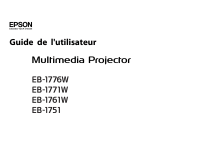
Lien public mis à jour
Le lien public vers votre chat a été mis à jour.